
GUIDA ALLE FUNZIONI
FS-1350DN
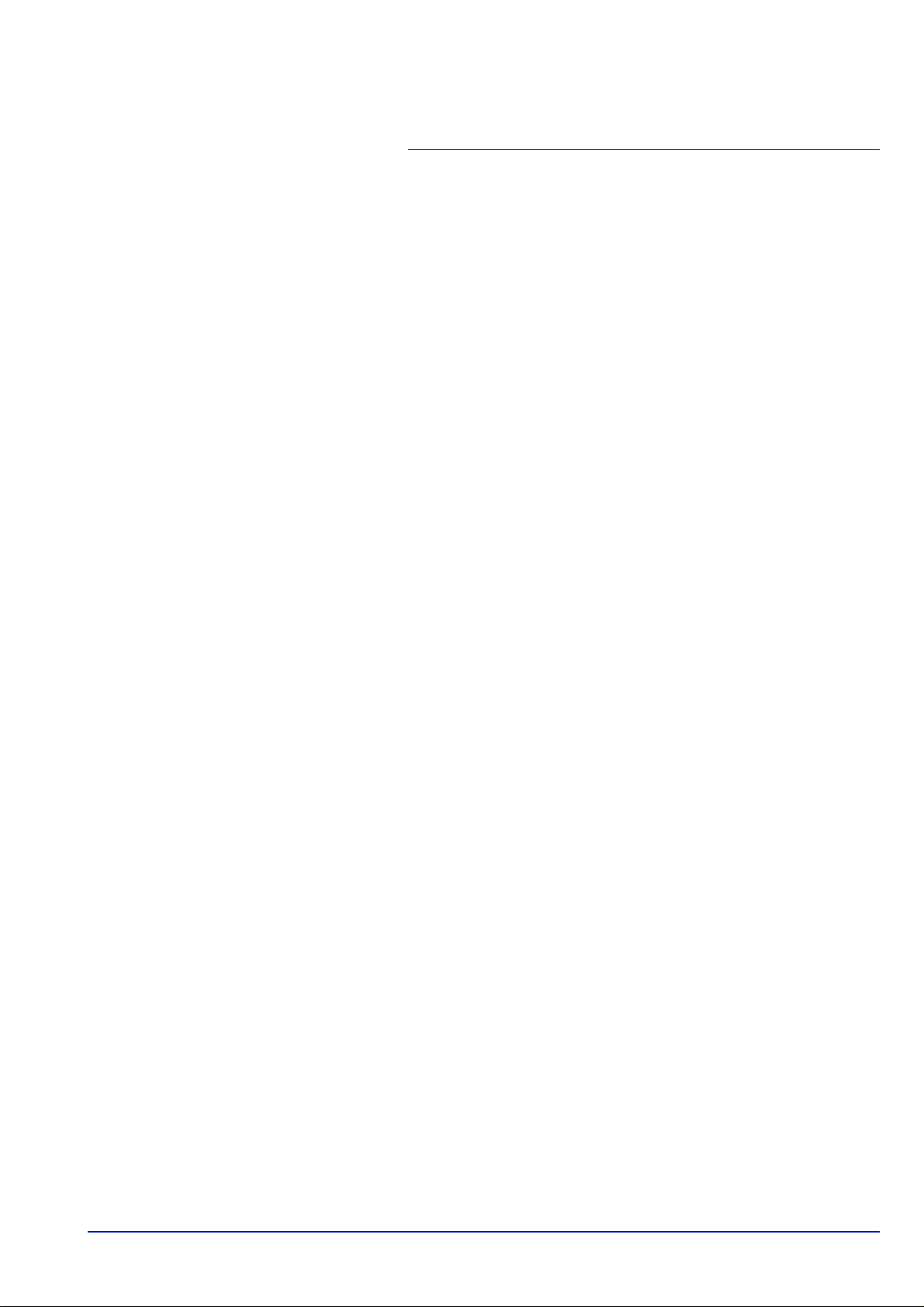
Sommario
1 Componenti della macchina .............................................. 1-1
Componenti sul lato anteriore della stampante ............. 1-2
Pannello comandi .............................................................. 1-3
2 Gestione della carta ........................................................... 2-1
Indicazioni generali ............................................. ... ... ... .... . 2-2
Scelta del tipo di carta corretto ........................................ 2-4
Tipo di carta ..................................................................... 2-11
3 Caricamento della carta ................ ... .... ... ... ... ... .... ... ... ... .... . 3-1
Preparazione della carta .............................................. .... . 3-2
Caricamento della carta sul bypass ................................ 3-5
4 Collegamento e operazioni di stampa .............................. 4-1
Collegamenti ................. .......................................... ........... 4-2
Modifica dei parametri dell'interfaccia di rete ................ 4-4
Stampa della pagina di stato dell'interfaccia di rete .... 4-12
Installazione del driver di stampa .................................. 4-13
Status Monitor .............. ... ... .......................................... ... 4-21
Disinstallazione del software (su PC Windows) ........... 4-25
5 Manutenzione ..................................................................... 5-1
Informazioni generali ........................................................ 5-2
Pulizia della stampante ..................................................... 5-6
Inutilizzo prolungato e spostamento della stampante ... 5-9
6 Problemi e soluzioni .......................................................... 6-1
Linee guida generali .......................................................... 6-2
Problemi di qualità di stampa ........................................... 6-4
Messaggi di errore ............................................................ 6-6
Indicatori Ready, Data e Attention ................................. 6-10
Eliminazione degli inceppamenti carta ......... .... ... ... ... ... 6-11
7 Utilizzo del pannello comandi ................................... ... .... . 7-1
Informazioni generali ........................................................ 7-2
Descrizione del pannello comandi ................................... 7-3
Utilizzo del sistema di selezione dei menu ..................... 7-8
Stampa rapporto .............................................................. 7-11
Memoria USB (Selezione della memoria flash USB) .... 7-16
Contatore (Visualizzazione del valore contatore) ......... 7-19
Sett. Carta .............................. ... ...................................... 7-20
Impost. stampa ................................................................ 7-28
Rete (Impostazioni di rete) ........................................ ... ... 7-41
Com. perif. (Selezione/Impostazione di periferica
comune) ............................................................................ 7-46
Protezione ........................................................................ 7-58
Ammin. (Impostazioni amministratore) ......................... 7-67
Regolazione/Manutenzione (Selezione/
Impostazione di Regolazione/Manutenzione) ............... 7-70
8 Accessori opzionali ............................................................ 8-1
Informazioni generali ........................................................ 8-2
Moduli di espansione memoria ............................. ... ... .... . 8-3
Alimentatore carta (PF-100) ................ ... ... ... ... .... ... ... ... .... . 8-5
Scheda CompactFlash (CF) .............................................. 8-6
9 Interfaccia computer .......................................................... 9-1
Informazioni generali ........................................................ 9-2
i
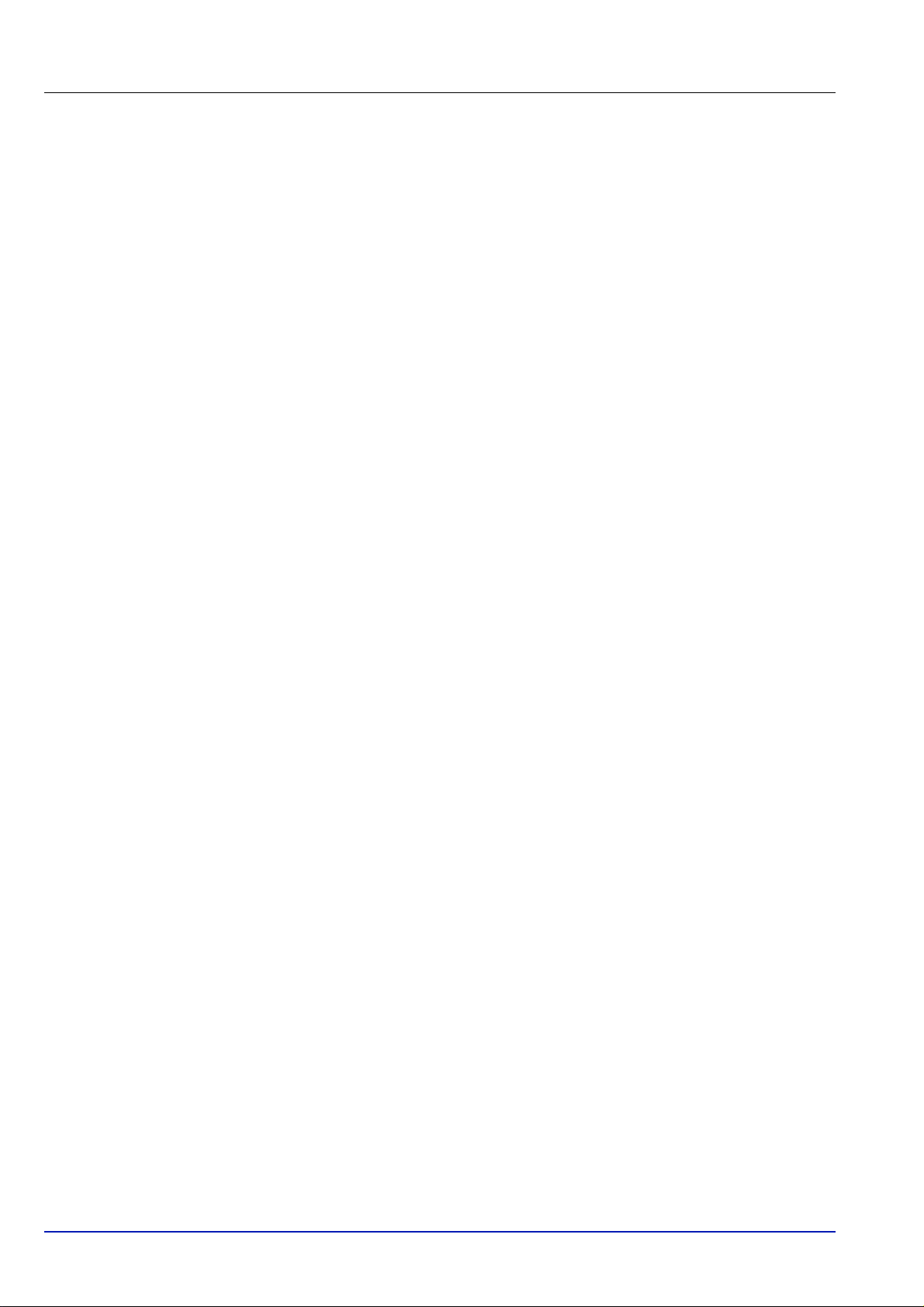
Interfaccia di rete ............................................................... 9-3
10 Appendice ............. ... ... ... .... ... ... ... ...................................... 10-1
Specifiche ......................................................................... 10-2
Glossario 1
Indice analitico
ii
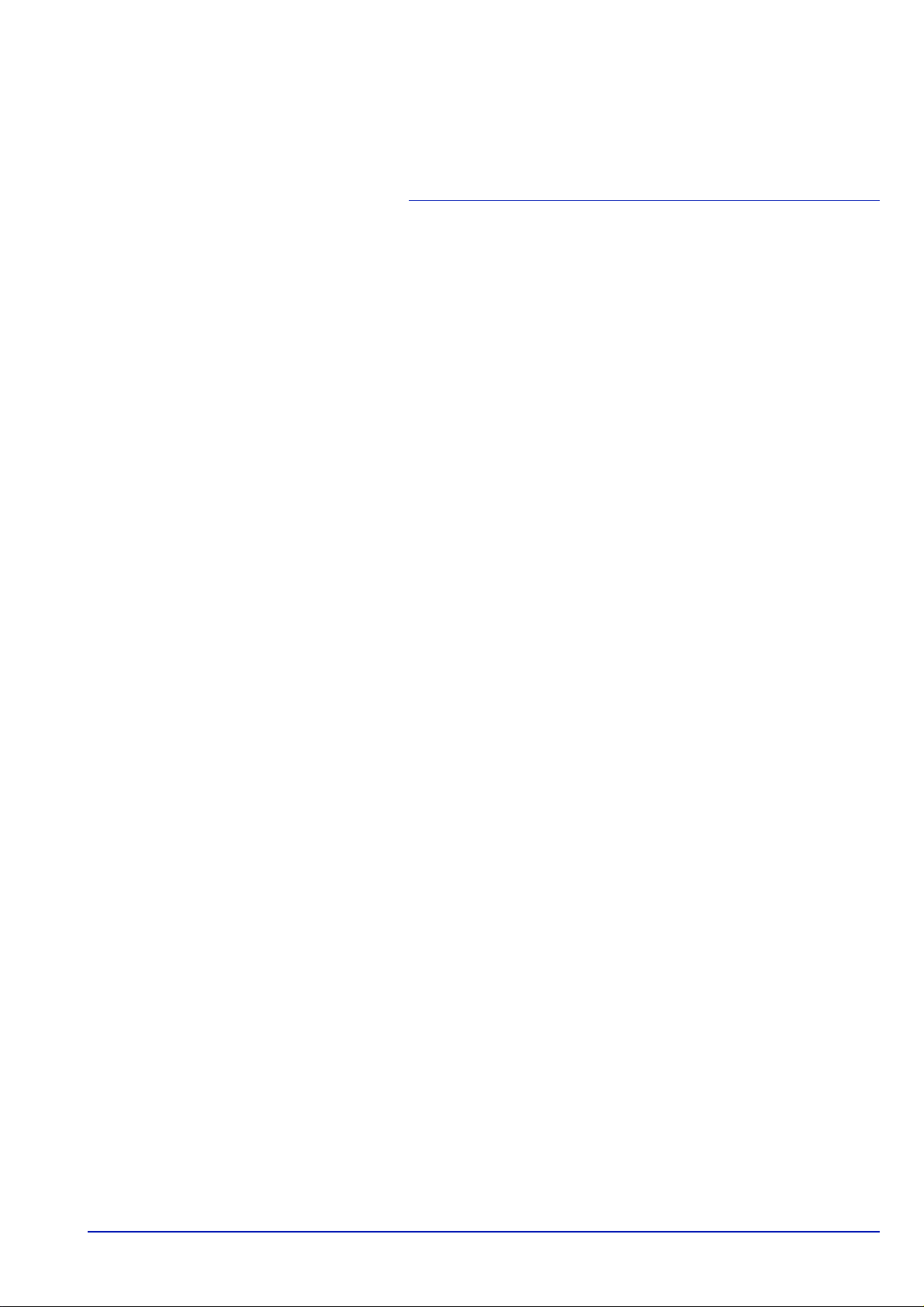
Informazioni legali e sulla
sicurezza
Leggere queste informazioni prima di utilizzare la stampante. In
questo capitolo vengono trattati i seguenti argomenti:
Informazioni legali iv
Contratti di licenza v
Informazioni sulla sicurezza xi
Simboli xvi
Precauzioni per l'installazione xvii
Precauzioni d’uso xix
Informazioni sulla Guida alle funzioni xxi
Convenzioni utilizzate nella guida xxii
iii
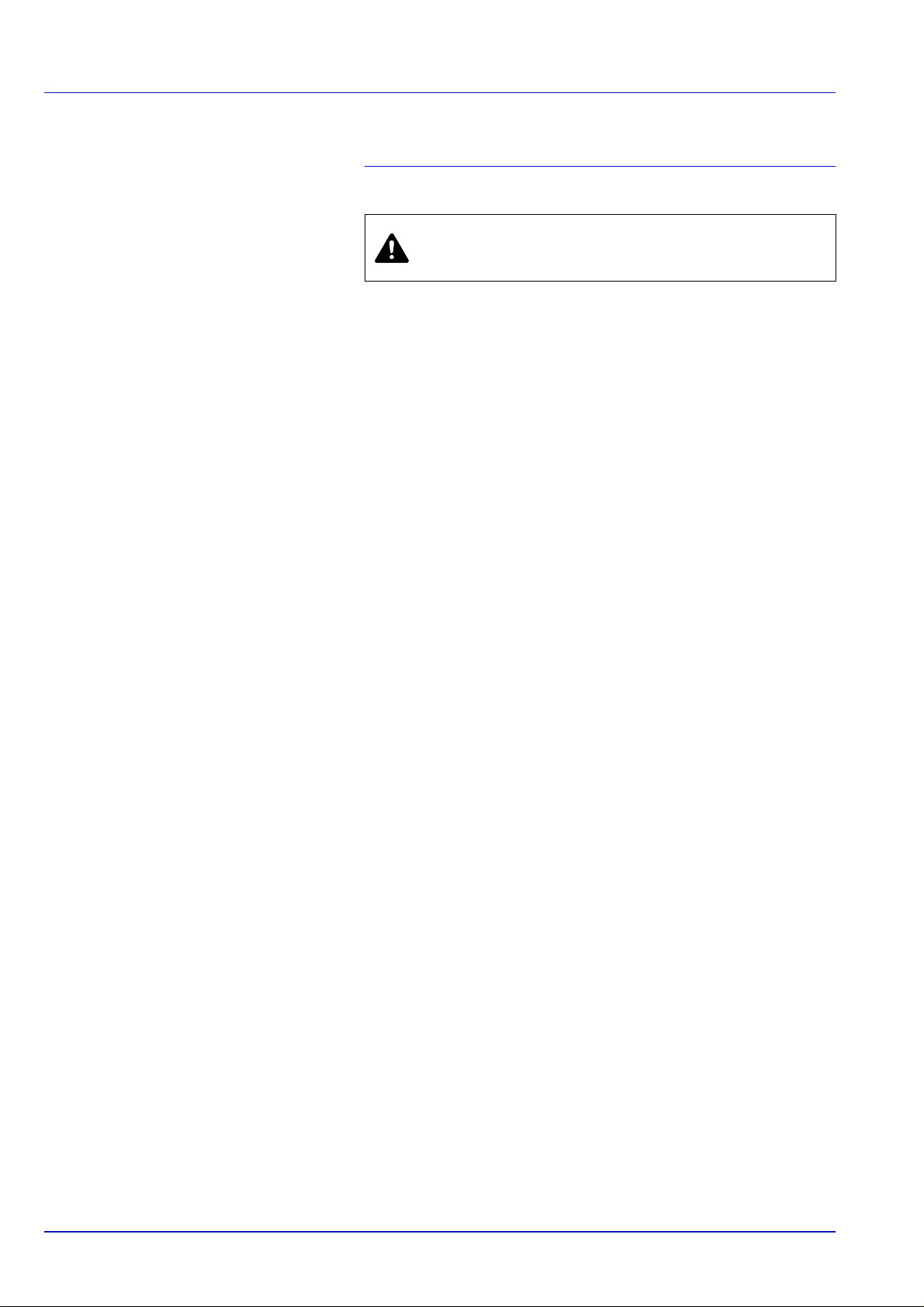
Informazioni legali
ATTENZIONE SI DECLINA OGNI RESPONSABILITÀ
PER EVENTUALI DANNI IMPUTABILI AD
UN'INSTALLAZIONE NON CORRETTA.
Avviso relativo al Software
IL SOFTWARE UTILIZZATO CON QUESTA STAMPANTE DEVE
SUPPORTARE LA MODALITÀ DI EMULAZIONE DELLA STAMPANTE.
La stampante è preimpostata in fabbrica per l'emulazione PCL; è
comunque possibile modificare la modalità di emulazione.
Avviso
Le informazioni riportate in questa guida sono soggette a modifica senza
obbligo di preavviso. È possibile che nelle successive edizioni della
guida vengano inserite delle pagine supplementari.
Chiediamo agli utenti di volerci cortesemente scusare per eventuali
imprecisioni o errori tipografici riscontrati nella lettura del presente
manuale. Si declina ogni responsabilità per eventuali inconvenienti che
si possono verificare nel seguire le istruzioni riportate in questa guida e
per eventuali difetti riscontrati nel firmware della stampante (contenuti
della memoria di sola lettura).
La presente guida, così come tutti i materiali coperti da copyright
venduti, forniti o in altro modo connessi alla vendita della macchina,
sono protetti da copyright. Tutti i diritti sono riservati. È viet ata la copia o
altra forma di riproduzione della guida, o di una sua parte, e di tutti i
materiali coperti da copyright senza la preventiva autorizzazione di
Kyocera Mita Corporation. Eventuali copie, parziali o complete, della
presente guida o di altro materiale protetto da copyright devono riportare
la stessa nota di copyright presente sul documento originale.
Nomi commerciali
PRESCRIBE è un marchio registrato depositato di Kyocera Corporation.
KPDL è un marchio registrato di Kyocera Corporation. Hewlett-Packard,
PCL e PJL sono marchi registrati depositati di Hewlett-Packard
Company. Centronics è un nome commerciale di Centronics Data
Computer Inc. Adobe, Acrobat, Flash e PostScript sono marchi registrati
depositati di Adobe Systems Incorporated. Macintosh è un marchio
registrato depositato di Apple Computer, Inc. Microsoft, Windows e
Windows NT sono marchi registrati depositati di Microsoft Corporation.
Microsoft Windows Server è un marchio registrato di Microsoft
Corporation. PowerPC è un marchio registrato di International Business
Machines Corporation. CompactFlash è un marchio registrato di
SanDisk Corporation. ENERGY ST AR è un marchio registrato negli S t ati
Uniti. Tutti gli altri marchi e nomi dei prodotti sono marchi registrati o
marchi registrati depositati delle rispettive società.
Questo prodotto è stato sviluppato utilizzando il sistema operativo real
time Tornado
Questo prodotto contiene UFST
Inc.
iv
™
e gli strumenti forniti da Wind River Systems.
™
e MicroType® di Monotype Imaging
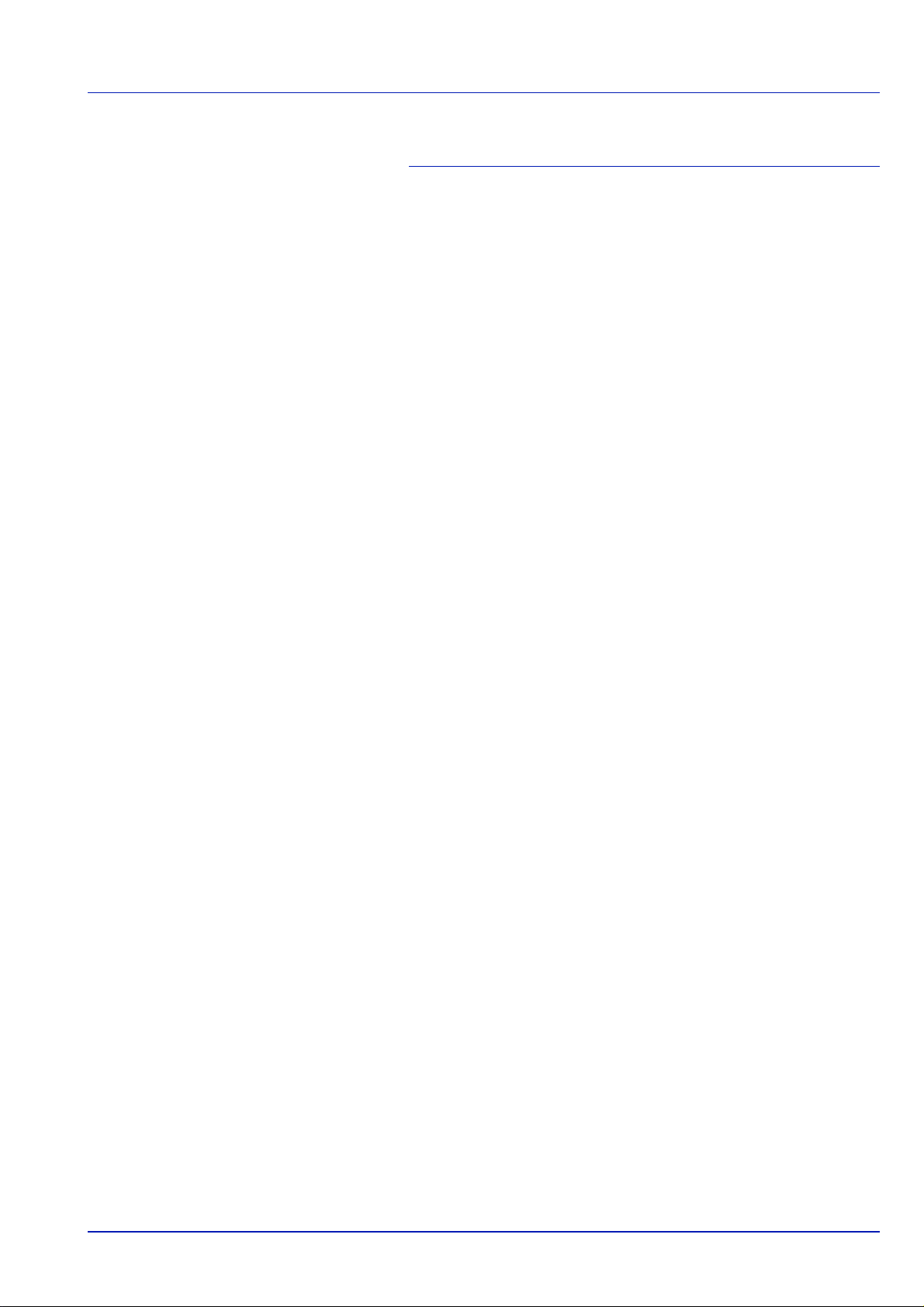
Contratti di licenza
IBM Program License Agreement
THE DEVICE YOU HAVE PURCHASED CONTAINS ONE OR MORE
SOFTWARE PROGRAMS (“PROGRAMS”) WHICH BELONG TO
INTERNATIONAL BUSINESS MACHINES CORPORATION (“IBM”).
THIS DOCUMENT DEFINES THE TERMS AND CONDITIONS UNDER
WHICH THE SOFTWARE IS BEING LICENSED TO YOU BY IBM. IF
YOU DO NOT AGREE WITH THE TERMS AND CONDITIONS OF THIS
LICENSE, THEN WITHIN 14 DAYS AFTER YOUR ACQUISITION OF
THE DEVICE YOU MAY RETURN THE DEVICE FOR A FULL
REFUND. IF YOU DO NOT SO RETURN THE DEVICE WITHIN THE 14
DA YS, THEN YOU WILL BE ASSUMED TO HAVE AGREED TO THESE
TERMS AND CONDITIONS.
The Programs are licensed not sold. IBM, or the applicable IBM country
organization, grants you a license for the Programs only in the country
where you acquired the Programs. You obtain no rights other than those
granted you under this license.
The term “Programs” means the original and all whole or partial copies of
it, including modified copies or portions merged into other programs. IBM
retains title to the Programs. IBM owns, or has licensed from the owner,
copyrights in the Programs.
1. License
Under this license, you may use the Programs only with the device on
which they are installed and transfer possession of the Programs and
the device to another party.
If you transfer the Programs, you must transfer a copy of this license and
any other documentation to the other party. Your license is then
terminated. The other party agrees to these terms and conditions by its
first use of the Program.
You may not:
1. use, copy , modify, merge, or transfer copies of the Progra m except as
provided in this license;
2. reverse assemble or reverse compile the Program; or
3. sublicense, rent, lease, or assign the Program.
2. Limited Warranty
The Programs are provided “AS IS.”
THERE ARE NO OTHER WARRANTIES COVERING THE
PROGRAMS (OR CONDITIONS), EXPRESS OR IMPLIED,
INCLUDING, BUT NOT LIMITED TO, THE IMPLIED WARRANTIES OF
MERCHANTABILITY AND FITNESS FOR A PARTICULAR PURPOSE.
Some jurisdictions do not allow the exclusion of implied warranties, so
the above exclusion may not apply to you.
3. Limitation of Remedies
IBM's entire liability under this license is the following;
For any claim (including fundamental breach), in any form, related in any
way to this license, IBM's liability will be for actual damages only and will
be limited to the greater of:
v
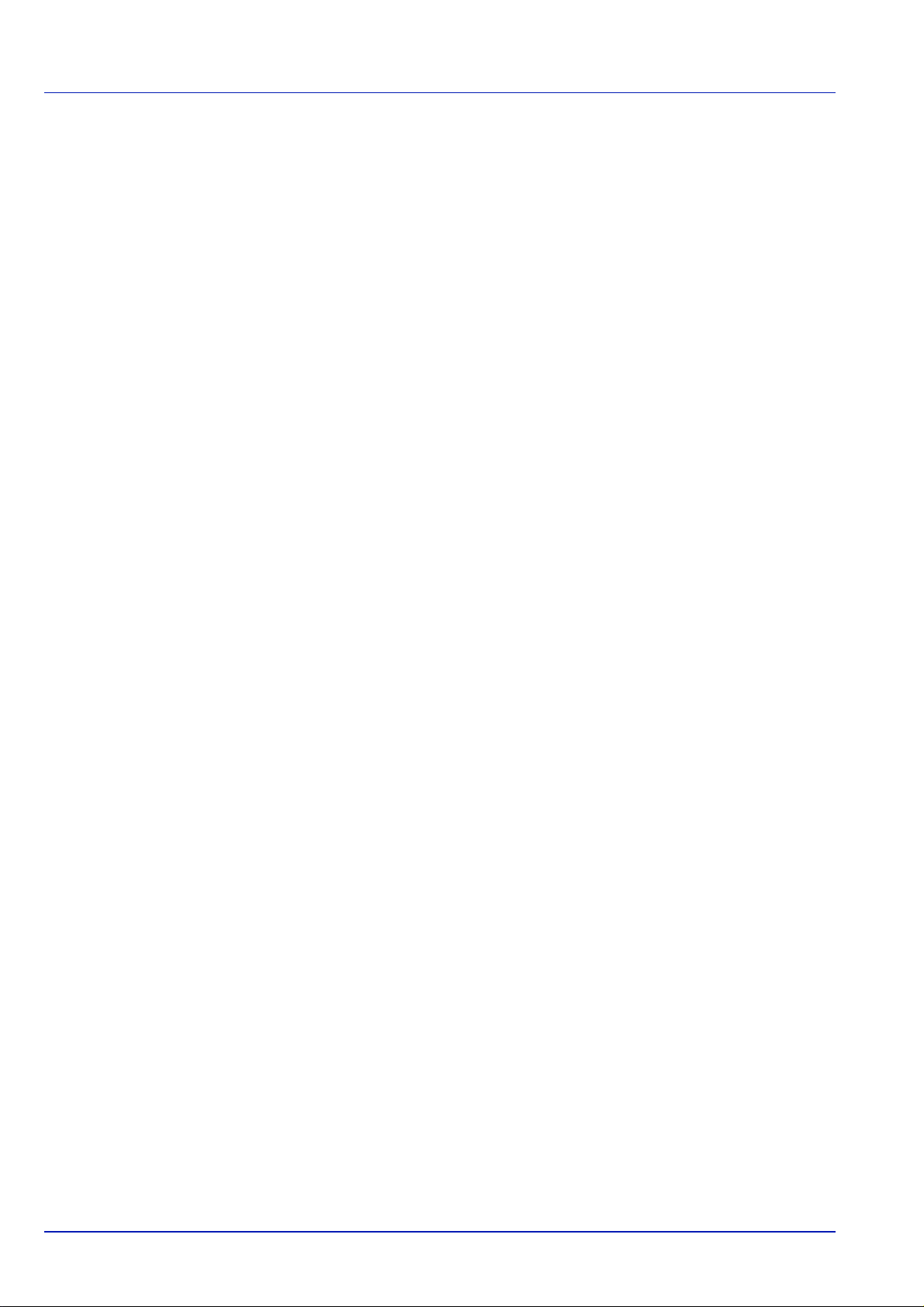
1. the equivalent of U.S. $25,000 in your local currency; or
2. IBM's then generally available license fee for the Program
This limitation will not apply to claims for bodily injury or damages to real
or tangible personal property for which IBM is legally liable.
IBM will not be liable for any lost profits, lost savings, or any incidental
damages or other economic consequential damages, even if IBM, or its
authorized supplier, has been advised of the possibility of such
damages. IBM will not be liable for any damages claimed by you based
on any third party claim. This limitation of remedies also applies to any
developer of Programs supplied to IBM. IBM's and the developer's
limitations of remedies are not cumulative. Such developer is an
intended beneficiary of this Section. Some jurisdictions do not allow
these limitations or exclusions, so they may not apply to you.
4. General
You may terminate your license at any time. IBM may terminate your
license if you fail to comply with the terms and conditions of this license.
In either event, you must destroy all your copies of the Program. Y ou are
responsible for payment of any taxes, including personal property taxes,
resulting from this license. Neither party may bring an action, regardless
of form, more than two years after the cause of action arose. If you
acquired the Program in the United States, this license is governed by
the laws of the State of New York. If you acquired the Program in
Canada, this license is governed by the laws of the Province of Ontario.
Otherwise, this license is governed by the laws of the country in which
you acquired the Program.
Typeface Trademark Acknowledgement
All resident fonts in this printer are licensed from Monotype Imaging Inc.
Helvetica, Palatino and Times are registered trademarks of Linotype-Hell
AG. ITC Avant Garde Gothic, ITC Bookman, ITC ZapfChancery and ITC
Zapf Dingbats are registered trademarks of International Typeface
Corporation.
Monotype Imaging License Agreement
1. ”Software” shall mean the digitally encoded, machine readable,
scalable outline data as encoded in a special format as well as the
UFST Software.
2. You agree to accept a non-exclusive license to use the Software to
reproduce and display weights, styles and versions of letters,
numerals, characters and symbols (“Typefaces”) solely for your own
customary business or personal purposes at the address stated on
the registration card you return to Monotype Imaging. Under the
terms of this License Agreement, you have the right to use the Fonts
on up to three printers. If you need to have access to the fonts on
more than three printers, you need to acquire a multi-user license
agreement which can be obtained from Monotype Imaging.
Monotype Imaging retains all rights, title and interest to the Software
and Typefaces and no rights are granted to you other than a License
to use the Software on the terms expressly set forth in this
Agreement.
vi
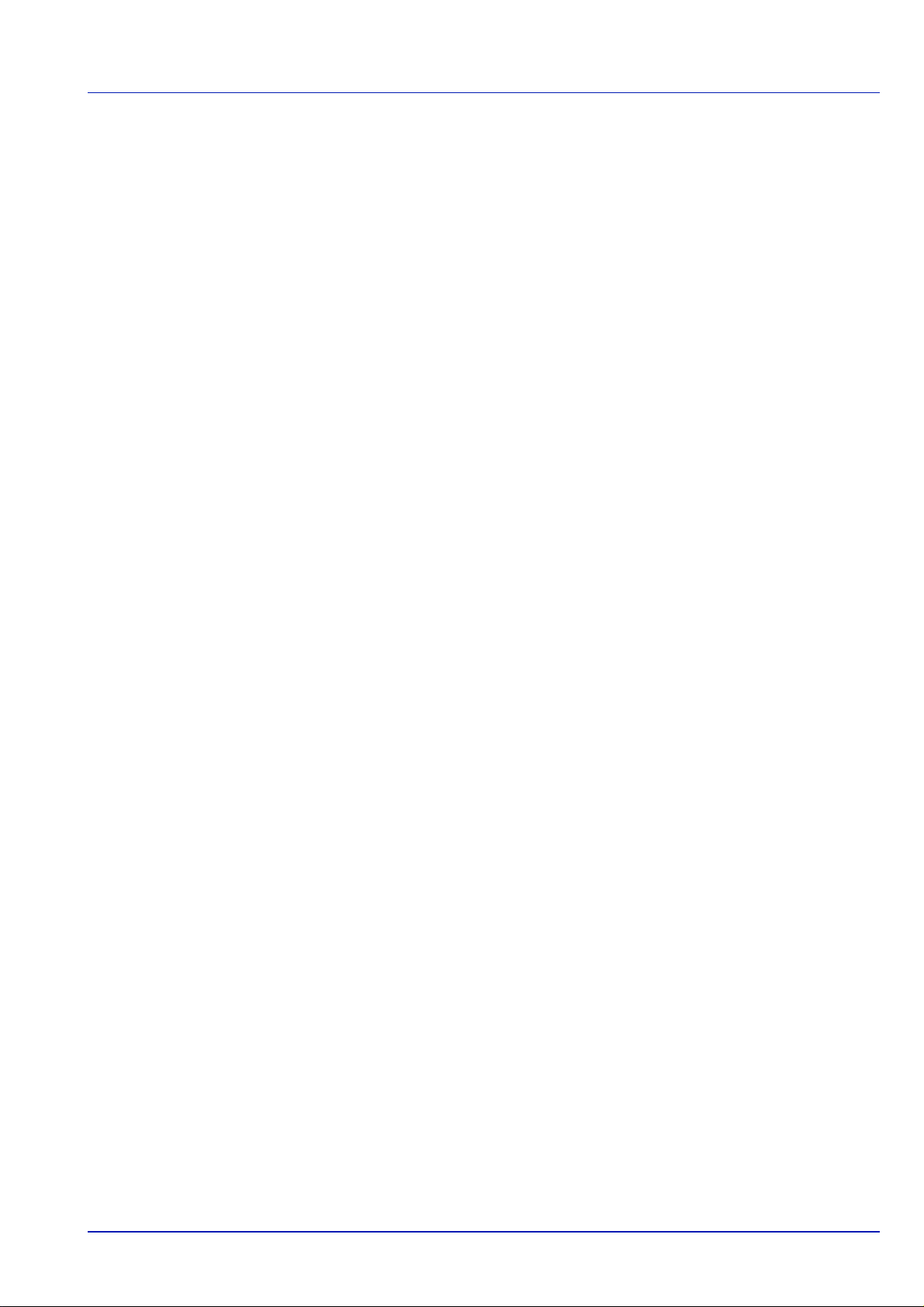
3. To protect proprietary rights of Monotype Imaging, you agree to
maintain the Software and other proprietary information concerning
the Typefaces in strict confidence and to establish reasonable
procedures regulating access to and use of the Software and
Typefaces.
4. You agree not to duplicate or copy the Software or Typefaces, except
that you may make one backup copy. You agree that any s uch copy
shall contain the same proprietary notices as those appearing on the
original.
5. This License shall continue until the last use of the Software and
Typefaces, unless sooner terminated. This License may be
terminated by Monotype Imaging if you fail to comply with the terms
of this License and such failure is not remedied within thirty (30) days
after notice from Monotype Imaging. When this License expires or is
terminated, you shall either return to Monotype Imaging or destroy all
copies of the Software and Typefaces and documentation as
requested.
6. You agree that you will not modify, alter, disassemble, decrypt,
reverse engineer or decompile the Software.
7. Monotype Imaging warrants that for ninety (90) days after delivery,
the Software will perform in accordance with Monotype Imaging published specifications, and the diskette will be free from defects in
material and workmanship. Monotype Imaging does not warrant that
the Software is free from all bugs, errors and omissions.
8. THE PARTIES AGREE THAT ALL OTHER WARRANTIES,
EXPRESSED OR IMPLIED, INCLUDING WARRANTIES OF
FITNESS FOR A PARTICULAR PURPOSE AND
MERCHANTABILITY, ARE EXCLUDED.
9. Your exclusive remedy and the sole liability of Monotype Imaging in
connection with the Software and Typefaces is repair or replacement
of defective parts, upon their return to Monotype Imaging.
10. IN NO EVENT WILL MONOTYPE IMAGING BE LIABLE FOR LOST
PROFITS, LOST DATA, OR ANY OTHER INCIDENTAL OR
CONSEQUENTIAL DAMAGES, OR ANY DAMAGES CAUSED BY
ABUSE OR MISAPPLICATION OF THE SOFTWARE AND
TYPEFACES.
11.Massachusetts U.S.A. law governs this Agreement.
12.You shall not sublicense, sell, lease, or otherwise transfer the
Software and/or Typefaces without the prior written consent of
Monotype Imaging.
13.Use, duplication or disclosure by the Government is subject to
restrictions as set forth in the Rights in Technical Data and Computer
Software clause at FAR 252-227-7013, subdivision (b)(3)(ii) or
subparagraph (c)(1)(ii), as appropriate. Further use, duplication or
disclosure is subject to restrictions applicable to restricted rights
software as set forth in FAR 52.227-19 (c)(2).
14.YOU ACKNOWLEDGE THAT YOU HAVE READ THIS
AGREEMENT, UNDERSTAND IT, AND AGREE TO BE BOUND BY
ITS TERMS AND CONDITIONS. NEITHER PARTY SHALL BE
BOUND BY ANY STATEMENT OR REPRESENTATION NOT
CONTAINED IN THIS AGREEMENT. NO CHANGE IN THIS
AGREEMENT IS EFFECTIVE UNLESS WRITTEN AND SIGNED BY
PROPERLY AUTHORIZED REPRESENTATIVES OF EACH PARTY.
BY OPENING THIS DISKETTE PACKAGE, YOU AGREE TO
ACCEPT THE TERMS AND CONDITIONS OF THIS AGREEMENT.
vii
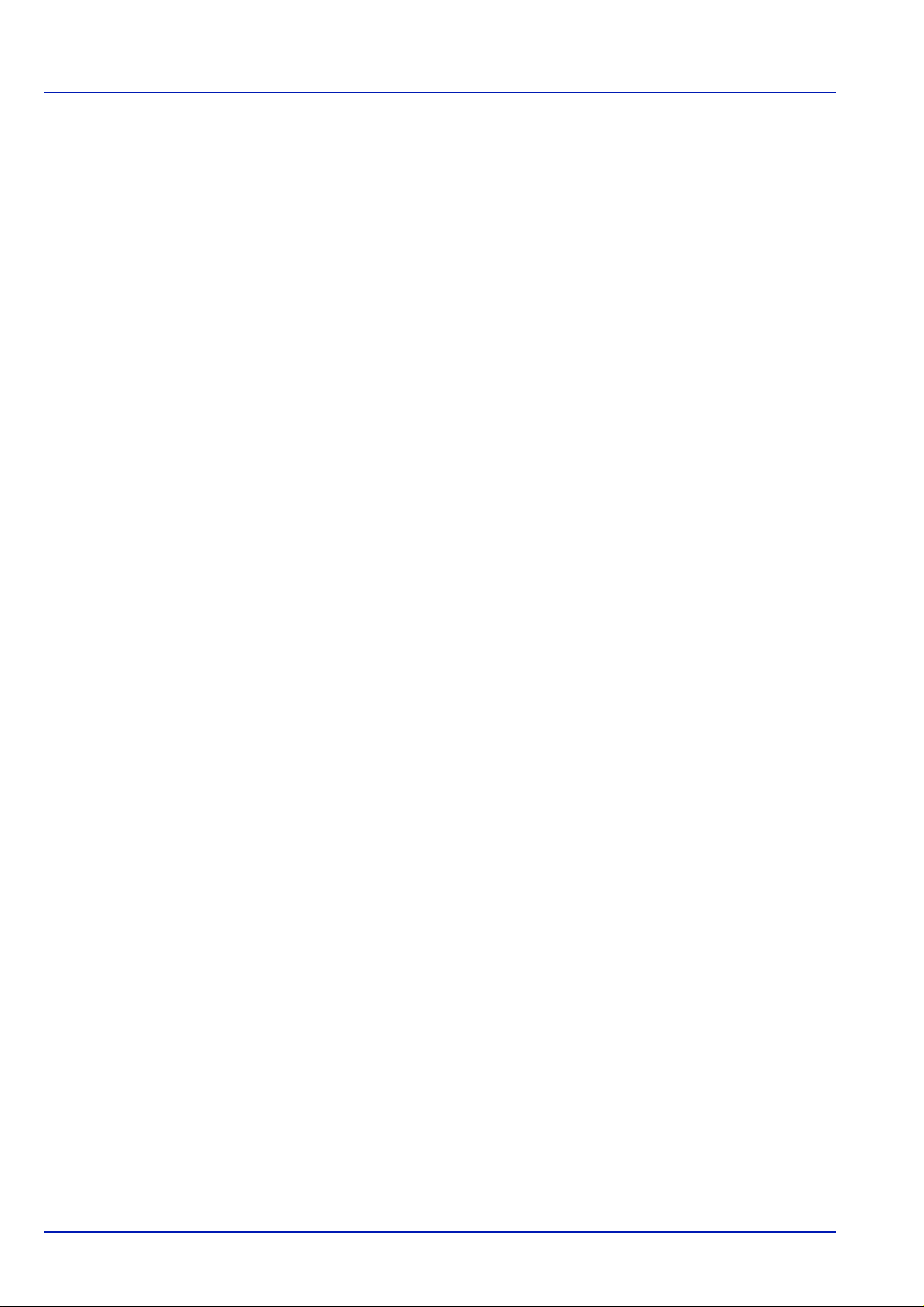
GPL
Il firmware di questa macchina utilizza in parte i codici applicati GPL
(www.fsf.org/copyleft/gpl.html). Per maggiori informazioni sui codici
applicati GPL, visitare il sito"http://www.kyoceramita.com/gpl".
Open SSLeay License
Copyright © 1998-2006 The OpenSSL Project. All rights reserved.
Redistribution and use in source and binary forms, with or without
modification, are permitted provided that the following conditions are met:
1 Redistributions of source code must retain the above copyright
notice, this list of conditions and the following disclaimer.
2 Redistributions in binary form must reproduce the above copyright
notice, this list of conditions and the following disclaimer in the
documentation and/or other materials provided with the distribution.
3 All advertising materials mentioning features or use of this software
must display the following acknowledgment:
"This product includes software developed by the OpenSSL Project
for use in the OpenSSL Toolkit. (http://www.openssl.org/)"
4 The names "OpenSSL Toolkit" and "OpenSSL Project" must not be
used to endorse or promote products derived from this software
without prior written permission.
For written permission, please contact openssl-core@openssl.org.
5 Products derived from this software may not be called "OpenSSL"
nor may "OpenSSL" appear in their names without prior written
permission of the OpenSSL Project.
6 Redistributions of any form whatsoever must retain the following
acknowledgment: "This product includes software developed by the
OpenSSL Project for use in the OpenSSL Toolkit (http://
www.openssl.org/)"
THIS SOFTWARE IS PROVIDED BY THE OpenSSL PROJECT "AS IS"
AND ANY EXPRESSED OR IMPLIED WARRANTIES, INCLUDING, BUT
NOT LIMITED TO, THE IMPLIED WARRANTIES OF
MERCHANTABILITY AND FITNESS FOR A PARTICULAR PURPOSE
ARE DISCLAIMED. IN NO EVENT SHALL THE OpenSSL PROJECT OR
ITS CONTRIBUTORS BE LIABLE FOR ANY DIRECT, INDIRECT,
INCIDENTAL, SPECIAL, EXEMPLARY, OR CONSEQUENTIAL
DAMAGES (INCLUDING, BUT NOT LIMITED TO, PROCUREMENT OF
SUBSTITUTE GOODS OR SERVICES; LOSS OF USE, DATA, OR
PROFITS; OR BUSINESS INTERRUPTION) HOWEVER CAUSED AND
ON ANY THEORY OF LIABILITY, WHETHER IN CONTRACT, STRICT
LIABILITY, OR TORT (INCLUDING NEGLIGENCE OR OTHERWISE)
ARISING IN ANY WA Y OUT OF THE USE OF THIS SOFTWARE, EVEN
IF ADVISED OF THE POSSIBILITY OF SUCH DAMAGE.
Original SSLeay License
Copyright © 1995-1998 Eric Young (eay@cryptsoft.com) All rights
reserved.
This package is an SSL implementation written by Eric Young
(eay@cryptsoft.com). The implementation was written so as to conform
with Netscapes SSL.
viii
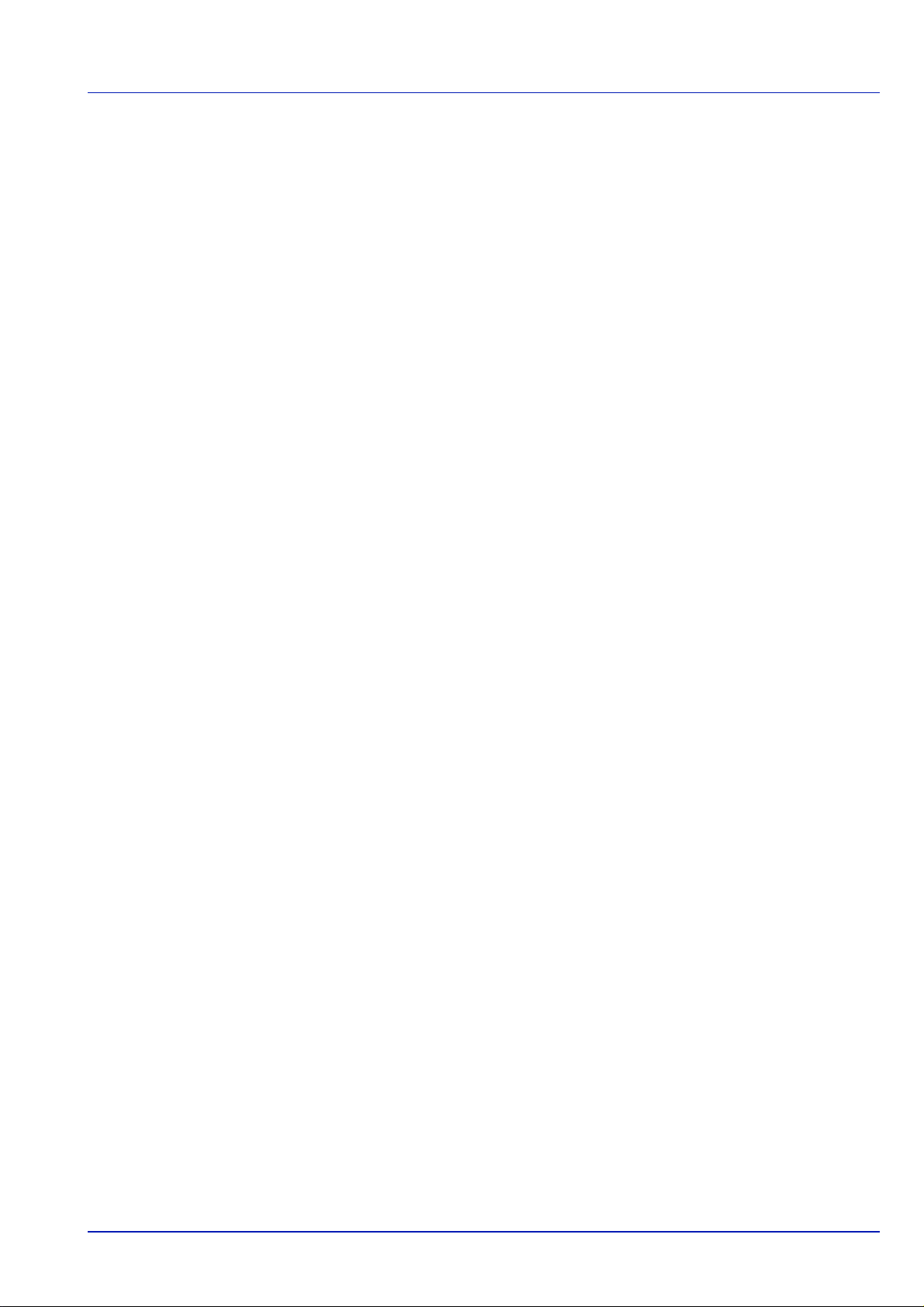
This library is free for commercial and non-commercial use as long as the
following conditions are aheared to. The following conditions apply to all
code found in this distribution, be it the RC4, RSA, lhash, DES, etc., code;
not just the SSL code. The SSL documentation included with this
distribution is covered by the same copyright terms except that the holder
is Tim Hudson (tjh@cryptsoft.com).
Copyright remains Eric Y oung's, and as such any Copyright notices in the
code are not to be removed.
If this package is used in a product, Eric Y oung should be given attribution
as the author of the parts of the library used.
This can be in the form of a textual message at program startup or in
documentation (online or textual) provided with the package.
Redistribution and use in source and binary forms, with or without
modification, are permitted provided that the following conditions are met:
1 Redistributions of source code must retain the copyright notice, this
list of conditions and the following disclaimer.
2 Redistributions in binary form must reproduce the above copyright
notice, this list of conditions and the following disclaimer in the
documentation and/or other materials provided with the distribution.
3 All advertising materials mentioning features or use of this software
must display the following acknowledgement:
"This product includes cryptographic software written by Eric Young
(eay@cryptsoft.com)"
The word 'cryptographic' can be left out if the rouines from the library
being used are not cryptographic related :-).
4 If you include any Windows specific code (or a derivative thereof)
from the apps directory (application code) you must include an
acknowledgement:
"This product includes software written by Tim Hudson
(tjh@cryptsoft.com)"
THIS SOFTWARE IS PROVIDED BY ERIC YOUNG "AS IS" AND ANY
EXPRESS OR IMPLIED WARRANTIES, INCLUDING, BUT NOT
LIMITED TO, THE IMPLIED WARRANTIES OF MERCHANTABILITY
AND FITNESS FOR A PARTICULAR PURPOSE ARE DISCLAIMED. IN
NO EVENT SHALL THE AUTHOR OR CONTRIBUTORS BE LIABLE
FOR ANY DIRECT, INDIRECT, INCIDENTAL, SPECIAL, EXEMPLARY,
OR CONSEQUENTIAL DAMAGES (INCLUDING, BUT NOT LIMITED
TO, PROCUREMENT OF SUBSTITUTE GOODS OR SER VICES; LOSS
OF USE, DATA, OR PROFITS; OR BUSINESS INTERRUPTION)
HOWEVER CAUSED AND ON ANY THEORY OF LIABILITY,
WHETHER IN CONTRACT , STRICT LIABILITY, OR TORT (INCLUDING
NEGLIGENCE OR OTHERWISE) ARISING IN ANY WAY OUT OF THE
USE OF THIS SOFTWARE, EVEN IF ADVISED OF THE POSSIBILITY
OF SUCH DAMAGE.
The licence and distribution terms for any publically available version or
derivative of this code cannot be changed. i.e. this code cannot simply be
copied and put under another distribution licence [including the GNU
Public Licence.]
ix
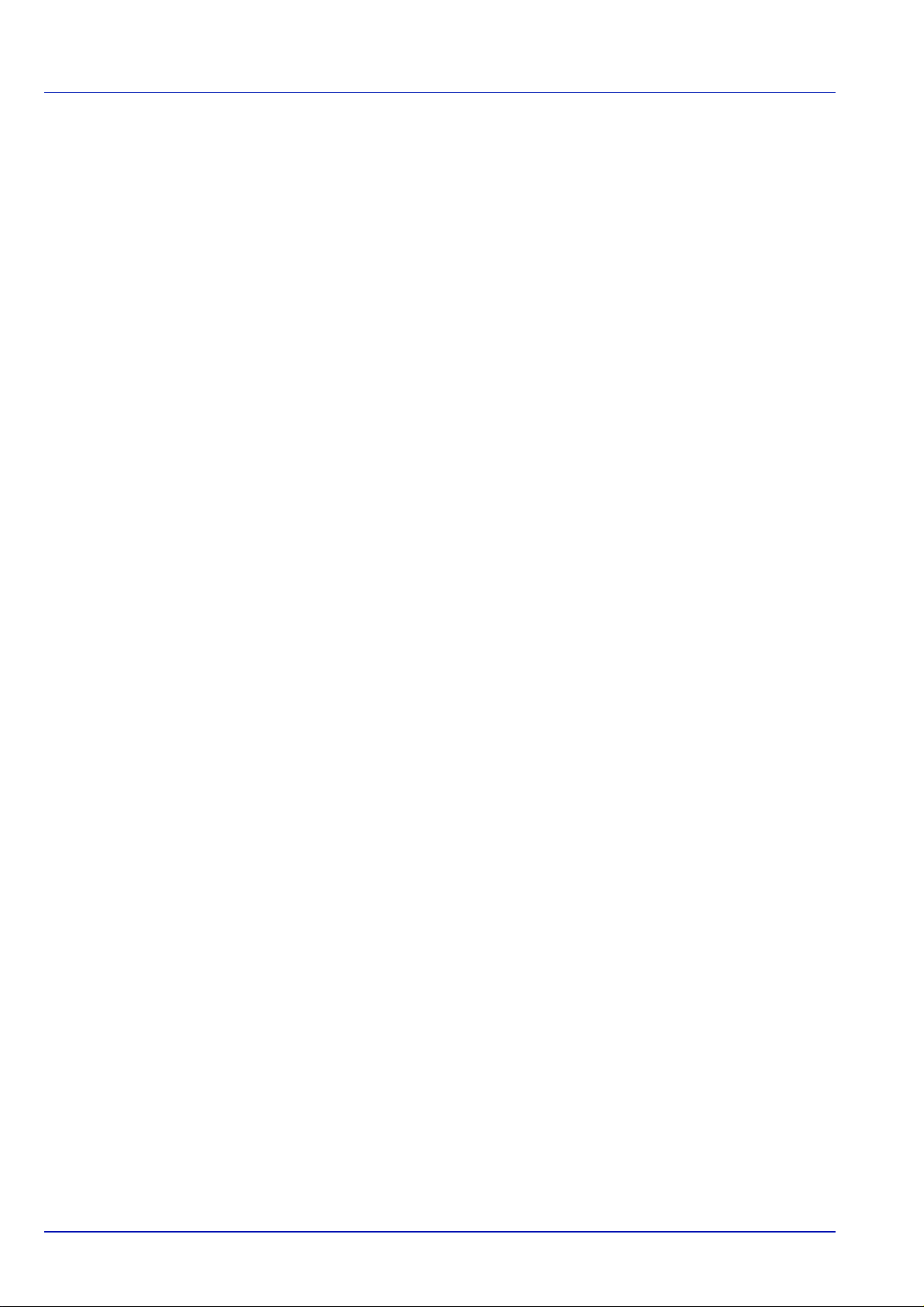
Compliance and Conformity
FCC Statement (for users in the United States and Canada)
This device complies with Part 15 of FCC Rules and RSS-Gen of IC
Rules. Operation is subject to the following two conditions; (1) this
device may not cause harmful interference, and (2) this device must
accept any interference received, including interference that may cause
undesired operation of the device.
This equipment has been tested and found to comply with the limits for a
Class B digital device, pursuant to part 15 of the FCC Rules. These limit s
are designed to provide reasonable protection against harmful
interference in a residential installation.
This equipment generates, uses and can radiate radio frequency energy
and, if not installed and used in accordance with the instructions, may
cause harmful interference to radio communications. However, there is
no guarantee that interference will not occur in a particular installation. If
this equipment does cause harmful interference to radio or television
reception, which can be determined by turning the equipment off and on,
the user is encouraged to try to correct the interference by one or more
of the following measures:
• Reorient or relocate the receiving antenna.
• Increase the separation between the equipment and the receiver.
• Connect the equipment into an outlet on a circuit different from that
to which the receiver is connected.
• Consult the dealer or an experienced radio/TV technician for help.
Changes or modifications not expressly approved by the party
responsible for compliance could void the user's authority to operate the
equipment.
Properly shielded grounded cables and connectors must be used for
connection to host computer and/or peripherals in order to meet FCC
emission limits.
Precautions for Use
Any modifications without prior permission of Kyocera may cause
harmful interference.
If any modifications or changes are made to this equipment without prior
permission of Kyocera, Kyocera as the manufacturer does not guarantee
the compliance with the FCC Rules. The use of equipment that does not
comply with the FCC Rules is prohibited.
x
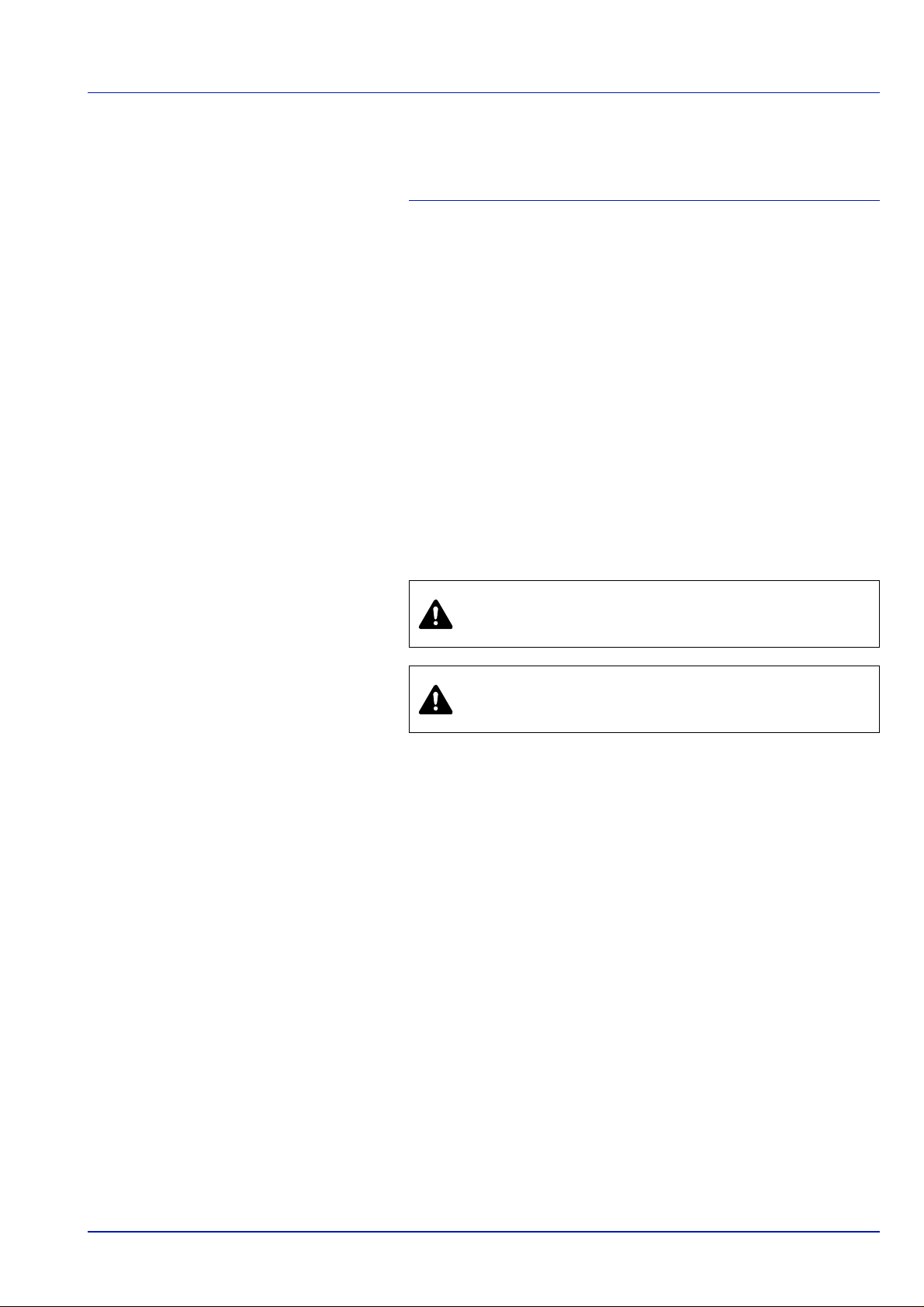
Informazioni sulla
sicurezza
Sicurezza laser
La stampante è certificata come prodotto laser di Classe 1 dal
Department of Health and Human Services (DHHS) degli U.S.A.,
standard sulla radiazione, conformemente al Radiation Control for
Health and Safety Act del 1968. Ciò significa che la stampante non
produce radiazioni pericolose. Poiché le radiazioni generate dalla
stampante sono completamente confinate all'interno di protezioni e
coperture esterne, il raggio laser non può fuoriuscire dalla stampante
durante il normale funzionamento.
Avviso sulla sicurezza laser
La stampante è certificata negli U.S.A come dispositivo conforme alle
disposizioni di DHHS 21 CFR Subchapter per i prodotti laser di classe I
(1); negli altri paesi è certificata come prodotto laser di Classe I
conforme ai requisiti di IEC 825.
PERICOLO RADIAZIONE LASER INVISIBILE DI CLASSE
3B QUANDO APERTA. EVITARE L'ESPOSIZIONE
DIRETTA AL FASCIO.
ATTENZIONE L'utilizzo di comandi o regolazioni o
l'esecuzione di procedure diverse da quelle specificate
possono provocare l'esposizione a radiazioni pericolose.
Trasmettitore di radiofrequenza
La stampante integra un modulo trasmettitore. Il produttore (Kyocera
Mita Corporation) dichiara che questa apparecchiatura (stampante),
modello FS-1350DN, è conforme ai requisiti essenziali e a tutte le altre
clausole applicabili della Direttiva 1999/5/EC.
T ecnologia RFID (identificazione tramite radio
frequenza)
In alcuni paesi, la tecnologia RFID, utilizzata su questa stampante per
identificare la cartuccia toner, può essere soggetta ad autorizzazione; di
conseguenza, l'utilizzo dell'apparecchiatura potrebbe essere soggetto a
restrizioni.
xi
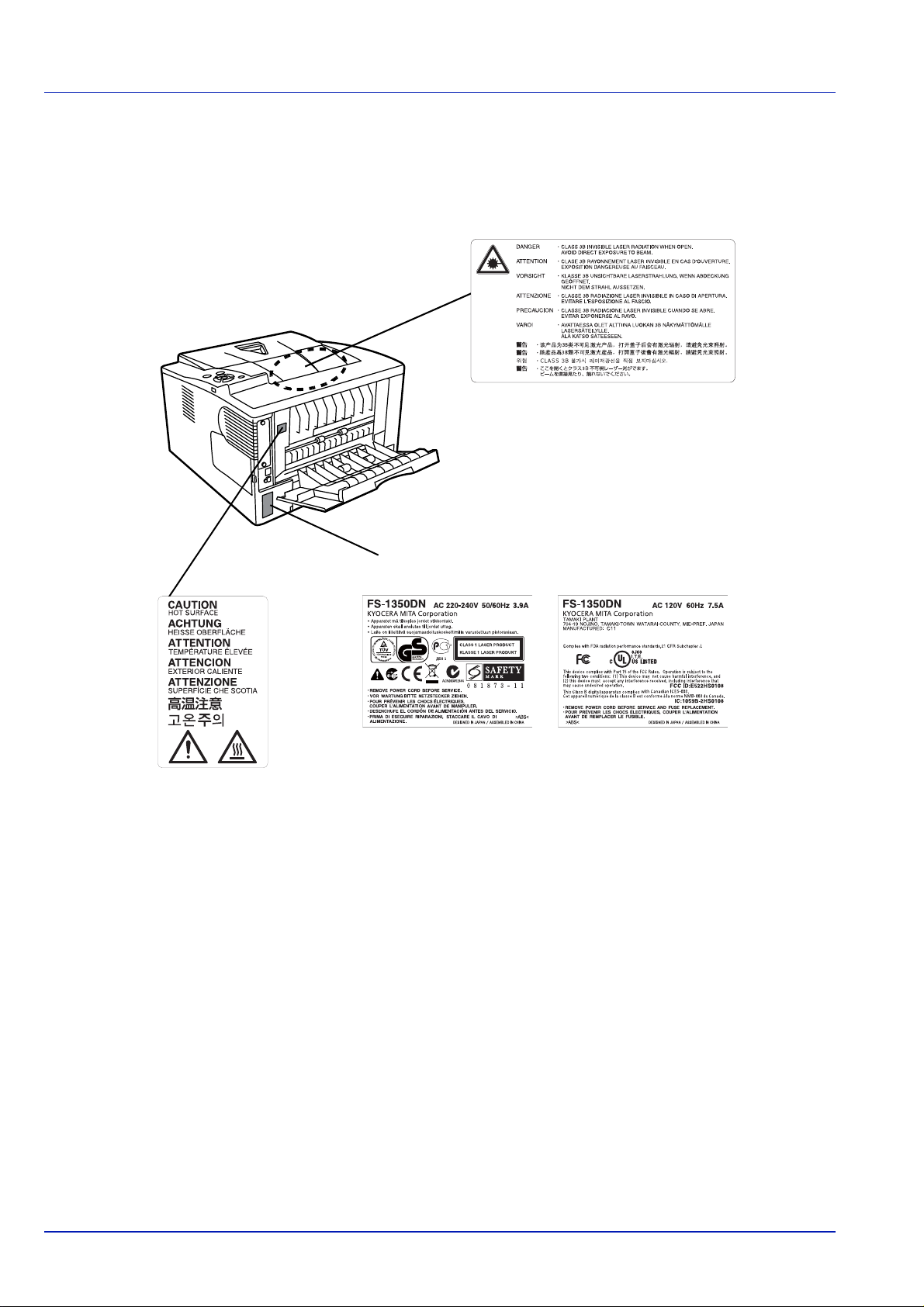
Etichette di avvertenza
Laser all'interno della
stampante
(Avviso di radiazione laser)
Per Europa, Asia e altri
paesi
Per Stati Uniti e
Canada
Sulla stampante sono applicate le seguenti etichette.
Normative CDRH
Il Center for Devices and Radiological Health (CDRH) dell'agenzia U.S.
Food and Drug Administration ha implementato il 2 agosto 1976 le
normative per i prodotti laser. Tali norme si applicano ai prodotti laser
fabbricati dopo il 1° agosto 1976. La conformità a queste disposizioni è
obbligatoria per i prodotti commercializzati negli U.S.A. I prodotti
commercializzati negli U.S.A. devono obbligatoriamente riportare
un'etichetta che indica la conformità alle normative CDRH.
Concentrazione di ozono
La stampante produce gas ozono (O3); la concentrazione di ozono nel
luogo di installazione può provocare un odore sgradevole. Per ridurre la
concentrazione di gas ozono a valori inferiori a 0,1 ppm, si consiglia di
non installare la stampante in spazi ristretti scarsamente aerati.
xii
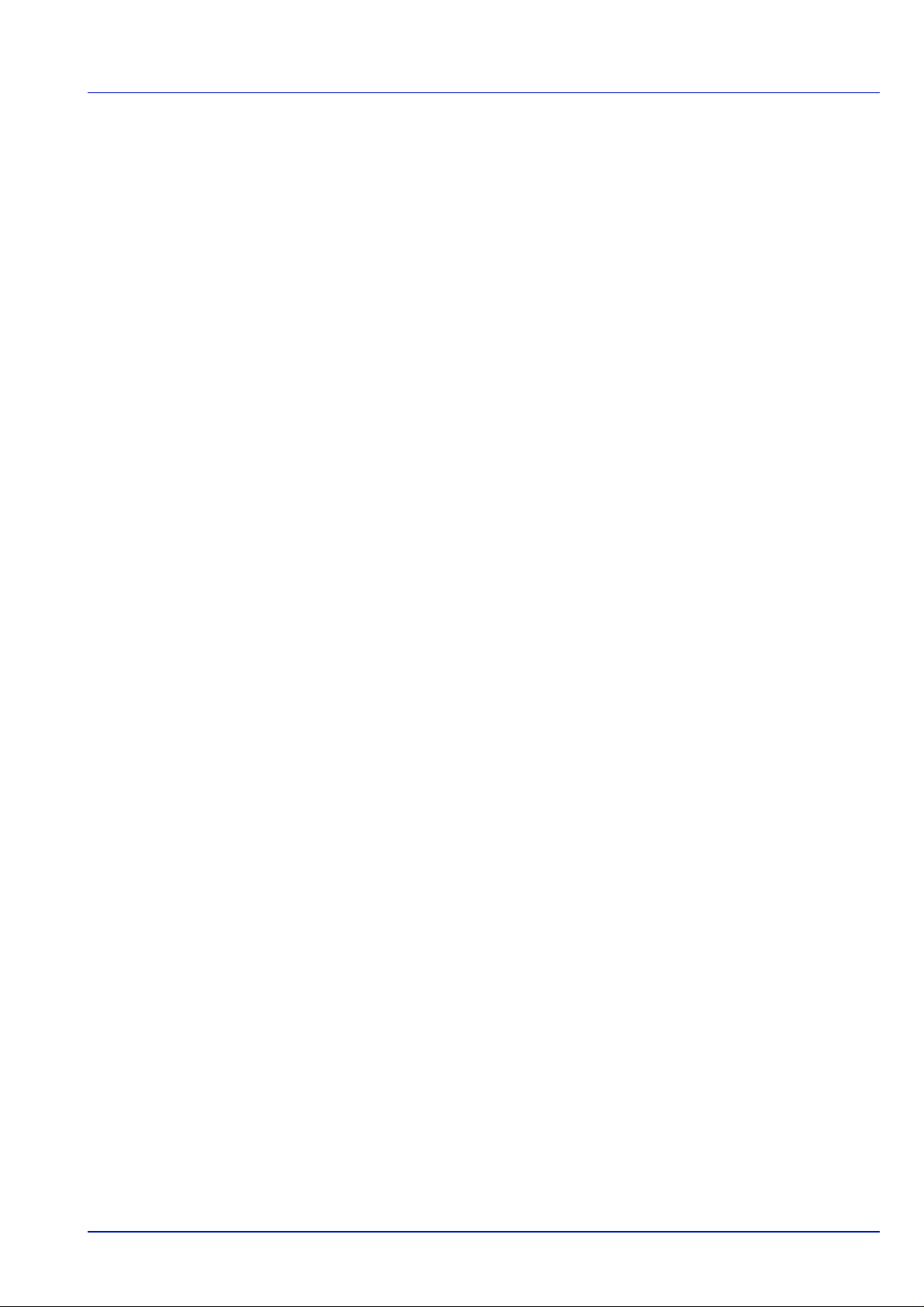
Declaration of Conformity for U.S.A.
Model name: Page Printer FS-1350DN
Trade name: Kyocera Mita
Responsible party: Kyocera Mita America, Inc.
Address: 225 Sand Road PO Box 40008 Fairfield, New Jersey 07004-
0008, U.S.A.
Telephone: (973) 808-8444
Fax: (973) 882-6000
Manufacturer: Kyocera Mita Corporation (Head Office)
Manufacturer’s address: 2-28, 1-Chome, Tamatsukuri, Chuo-ku, Osaka
540-8585, Japan
This device complies with Part 15 of the FCC Rules. Operation is subject
to the following two conditions: (1) this device may not cause harmful
interference, and (2) this device must accept any interference received,
including interference that may cause undesired operation.
The manufacturer and its merchandising companies retain the following
technical documentation in anticipation of the inspection that may be
conducted by the authorities concerned:
User’s instruction that conforms to the applicable specifications.
Technical drawings.
Descriptions of the procedures that guarantee the conformity.
Other technical information.
Kyocera Mita America Inc.
Direttiva sulla marcatura CE
Il produttore (Kyocera Mita Corporation) dichiara che questa stampante
è conforme ai requisiti essenziali e a tutte le altre clausole applicabili
della Direttiva 1999/5/EC.
In conformità con la Direttiva Comunitaria 89/336/EEC, 2006/95/EC e
1999/5/EC
Produttore: Kyocera Mita Corporation (Head Office)
Indirizzo del produttore: 2-28, 1-Chome, Tamatsukuri, Chuo-ku, Osaka
540-8585, Giappone
Si dichiara che il prodotto
Nome del prodotto: Page Printer
Numero modello: FS-1350DN (collaudato con l'unità opzionale
avanzata: alimentatore carta PF-100)
È conforme alle specifiche di prodotto riportate di seguito:
EN 55 022:1998+A1:2000+A2:2003 Classe B
EN 61 000-3-2:2000
EN 61 000-3-3:1995+A1:2001
EN 55 024:1998+A1:2001+A2:2003
EN 60 950-1:2001+A11
EN 60 825-1:1994+A1+A2
EN 300330-1
EN 300330-2
xiii
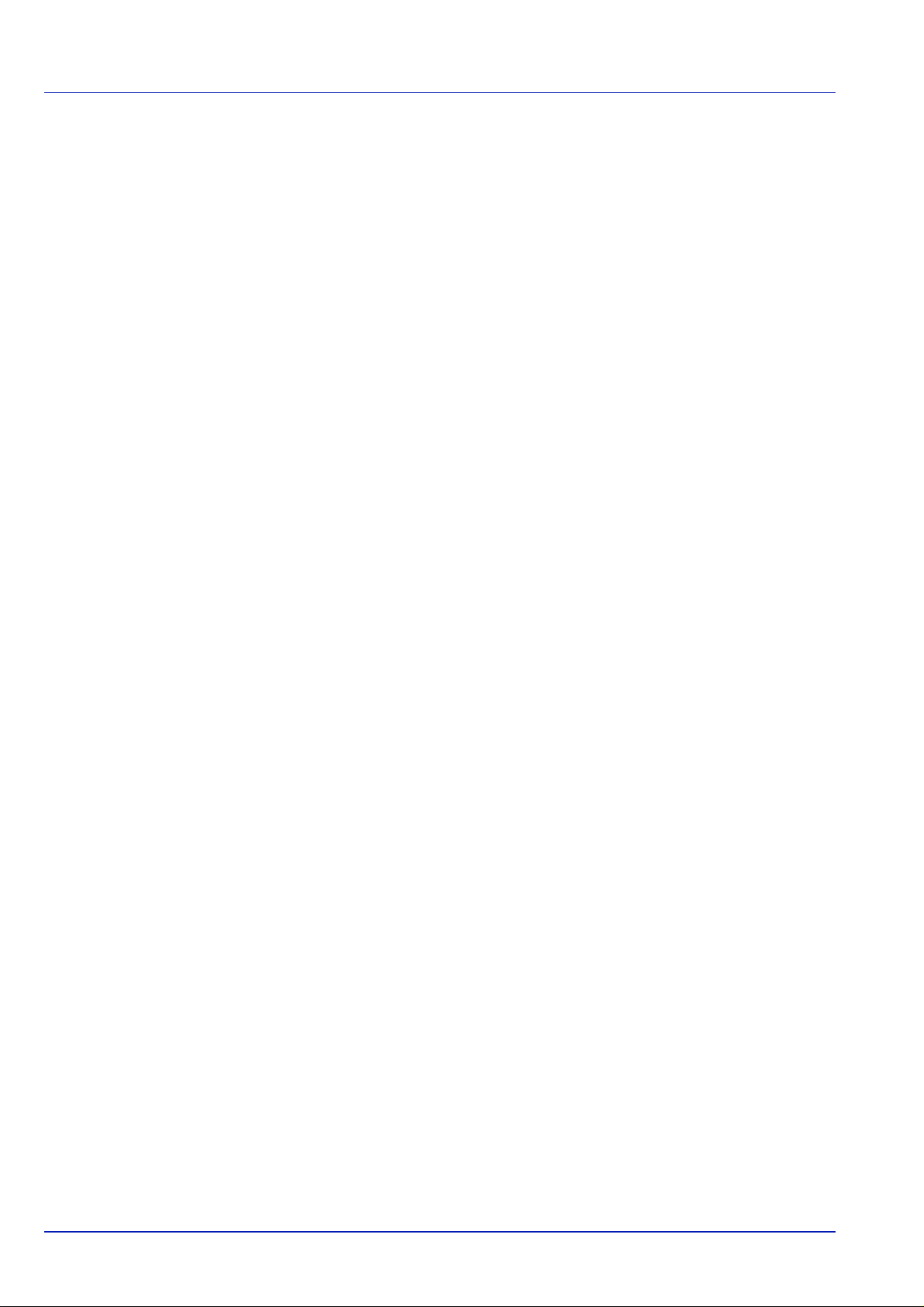
Il produttore e le società di merchandising conservano la
documentazione tecnica riportata di seguito a disposizione per eventuali
ispezioni da parte delle autorità interessate.
Istruzioni utente conformi alle specifiche supportate.
Disegni tecnici.
Descrizione delle procedure atte a garantire la conformità.
Altre informazioni tecniche.
Declaration of Conformity (Australia)
Manufacturer: Kyocera Mita Corporation (Head Office)
Manufacturer’s address: 2-28, 1-Chome, Tamatsukuri, Chuo-ku, Osaka
540-8585, Japan
declares that the product
Product name: Page Printer
Model name: FS-1350DN
Description of devices: This Page Printer Model FS-1350DN is 30ppm;
A4 size and utilizes plain paper; dry toner; etc. The printer can be
equipped with several optional enhancement units, such as a PF-100
paper feeder.
conforms to the following product specifications:
AS/NZS 3548: 1995 (EN 55 022: 1998 Class B)
AS/NZS 4268: 2003
IEC60950-1:2001 (EN 60 950-1: 2001+A11)
The manufacturer and its merchandising companies retain the following
technical documentation in anticipation of the inspection that may be
conducted by the authorities concerned:
User’s instruction that conforms to the applicable specifications
Technical drawings
Descriptions of procedures that guarantee conformity
Other technical information
The manufacturer has been employed with ISO9001 scheme. JQA and
BS have attested the manufacturer.
Kyocera Mita Australia Pty., Ltd.
6-10 Talavera Road, North Ryde, NSW 2113, Australia
Telephone: +61 2-9888-9999
Fax: +61 2-9888-9588
xiv
Canadian Department of Communications
Compliance Statement
This Class B digital apparatus complies with Canadian ICES-003.
Avis de conformité aux normes du ministere
des Communications du Canada
Cet appareil numérique de la classe B est conforme à la norme NMB003 du Canada.
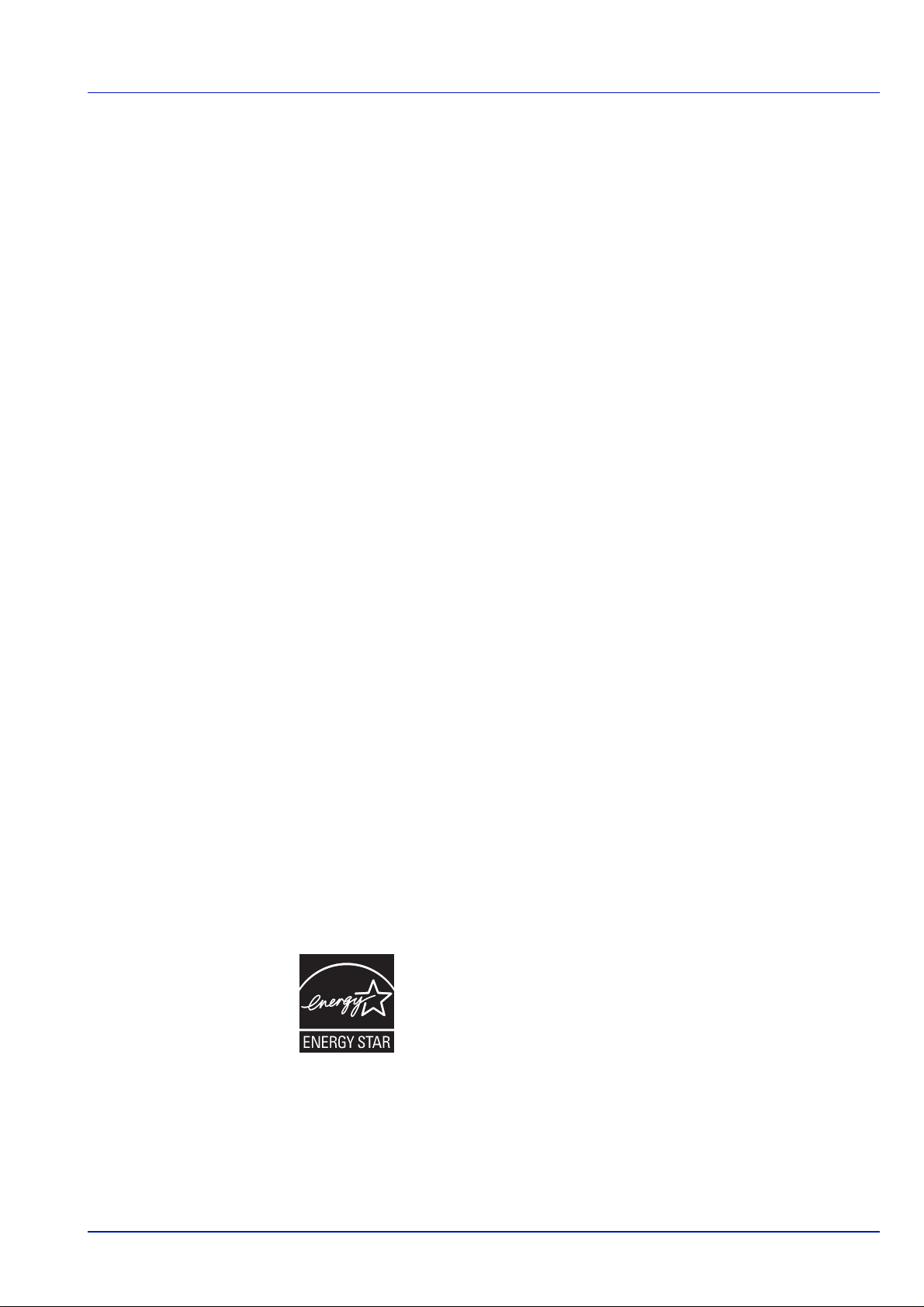
EN ISO 7779
Maschinenlärminformations-Verordnung 3. GPSGV, 06.01.2004: Der
höchste Schalldruckpegel beträgt 70 dB (A) oder weniger gemäß EN
ISO 7779.
Negazione di responsabilità
Kyocera Mita declina ogni responsabilità verso i clienti o qualunque altra
persona o entità per qualsiasi perdita o danno causati, o supposti tali,
direttamente o indirettamente dall'apparecchiatura venduta o fornita,
inclusi tra gli altri qualsiasi interruzione dell'attività, perdita di affari o
incassi previsionali o danni consequenziali riconducibili all'utilizzo o al
funzionamento dell'apparecchiatura o del software.
Funzione di risparmio energetico
La stampante è dotata della Modalità Riposo durante la quale la
funzione stampante resta in stato di attesa ma il consumo di corrente è
ridotto al mimino quando il sistema rimane inutilizzato per un periodo di
tempo predefinito.
Modalità Riposo
La stampante commuta automaticamente in Modo Riposo dopo 15
minuti di inattività dall'ultimo utilizzo. È possibile prolungare il periodo di
inattività che deve trascorrere prima che il sistema commuti in modalità
Riposo.
Stampa fronte-retro
Questa stampante integra di serie la funzionalità di stampa in fronteretro. La stampa in fronte-retro riduce il consumo di carta poiché
consente di stampare su un unico foglio due originali stampati su una
sola facciata.
Carta riciclata
Questa stampante accetta la carta riciclata contribuendo dunque a
ridurre l'impatto ambientale. Per informazioni sui tipi di carta consigliati,
rivolgersi al rivenditore di fiducia o al centro di assistenza.
Programma Energy Star (ENERGY STAR®)
In qualità di partner del Programma Internazionale Energy Star è stato
determinato che questo prodotto è conforme alle direttive ENERGY
STAR per il risparmio energetico.
xv
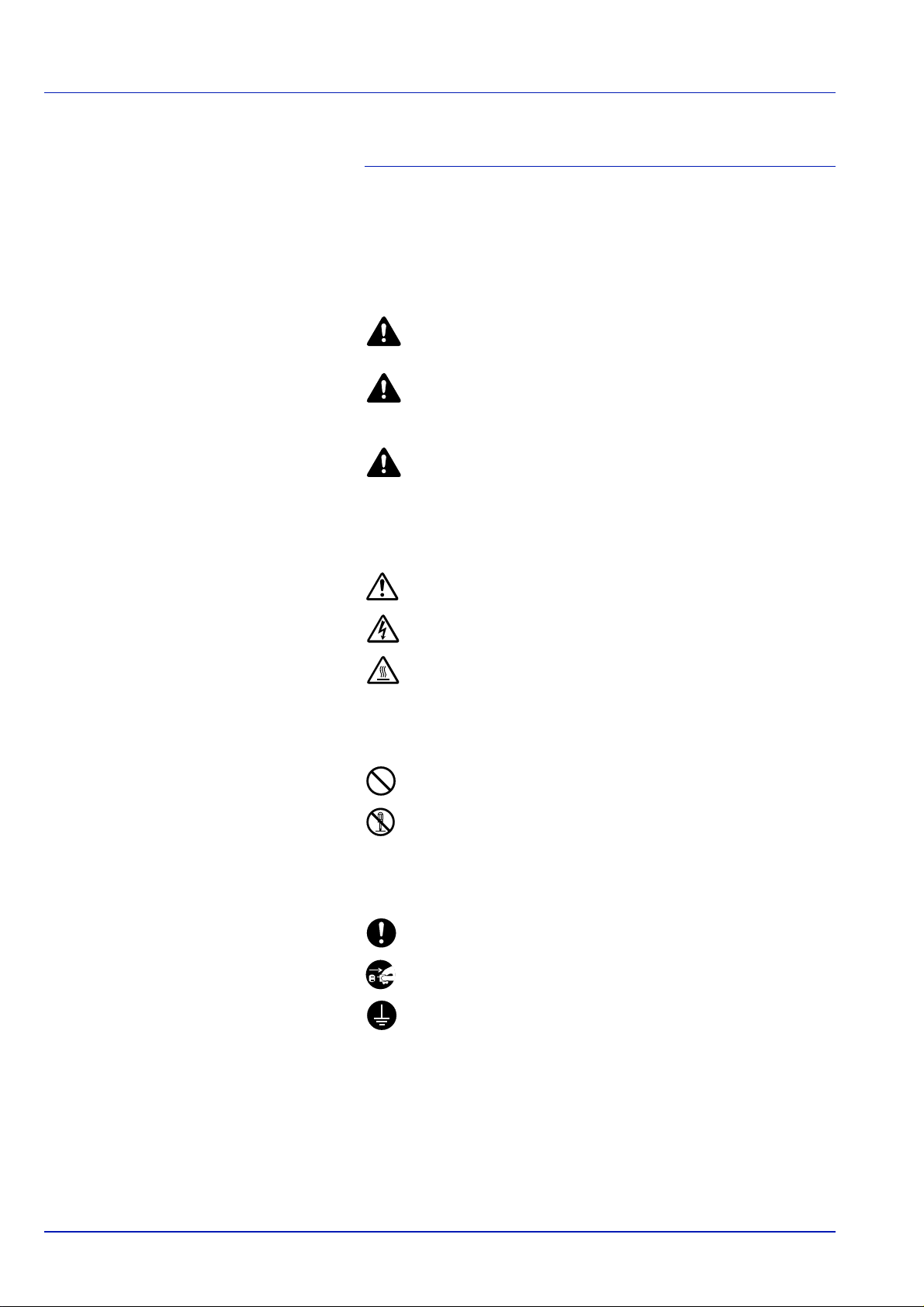
Simboli
Le sezioni di questa guida e i componenti del sistema contrassegnati
con dei simboli sono delle avvertenze di sicurezza intese a proteggere
l'utente, gli altri operatori e gli oggetti presenti nelle vicinanze nonché a
garantire un utilizzo sicuro della stampante. Di seguito sono riportati i
simboli e i rispettivi significati.
PERICOLO: Questo simbolo segnala un grave rischio di
infortunio o di morte qualora non si seguano correttamente le
istruzioni o non vi si presti la necessaria attenzione.
AVVERTENZA: Questo simbolo segnala la possibilità di un
grave rischio di infortunio o di morte qualora non si seguano
correttamente le istruzioni o non vi si presti la necessaria
attenzione.
ATTENZIONE: Questo simbolo segnala un rischio di infortunio
o di danno meccanico qualora non si seguano correttamente
le istruzioni o non vi si presti la necessaria attenzione.
I seguenti simboli indicano che la relativa sezione comprende
avvertenze sulla sicurezza. All'interno del simbolo sono indicati specifici
punti a cui prestare attenzione.
.... [Avvertenza generale]
.... [Pericolo di scossa elettrica]
.... [Alte temperature]
I seguenti simboli indicano che la relativa sezione comprende
informazioni sulle azioni vietate. All'interno del simbolo sono indicati
specifici punti a cui prestare attenzione.
.... [Azione vietata]
.... [Disassemblaggio vietato]
I seguenti simboli indicano che la relativa sezione comprende
informazioni sulle operazioni che si devono eseguire. All'interno del
simbolo sono specificate le azioni richieste.
.... [Avvertenza di azione richiesta]
.... [Scollegare la spina di alimentazione dalla presa]
[Collegare sempre il sistema a una presa con collegamento a
....
massa]
Se le avvertenze sulla sicurezza del manuale sono illeggibili oppure se si
è smarrito il manuale, rivolgersi al rivenditore di fiducia per ordinare una
copia. (Servizio a pagamento)
xvi
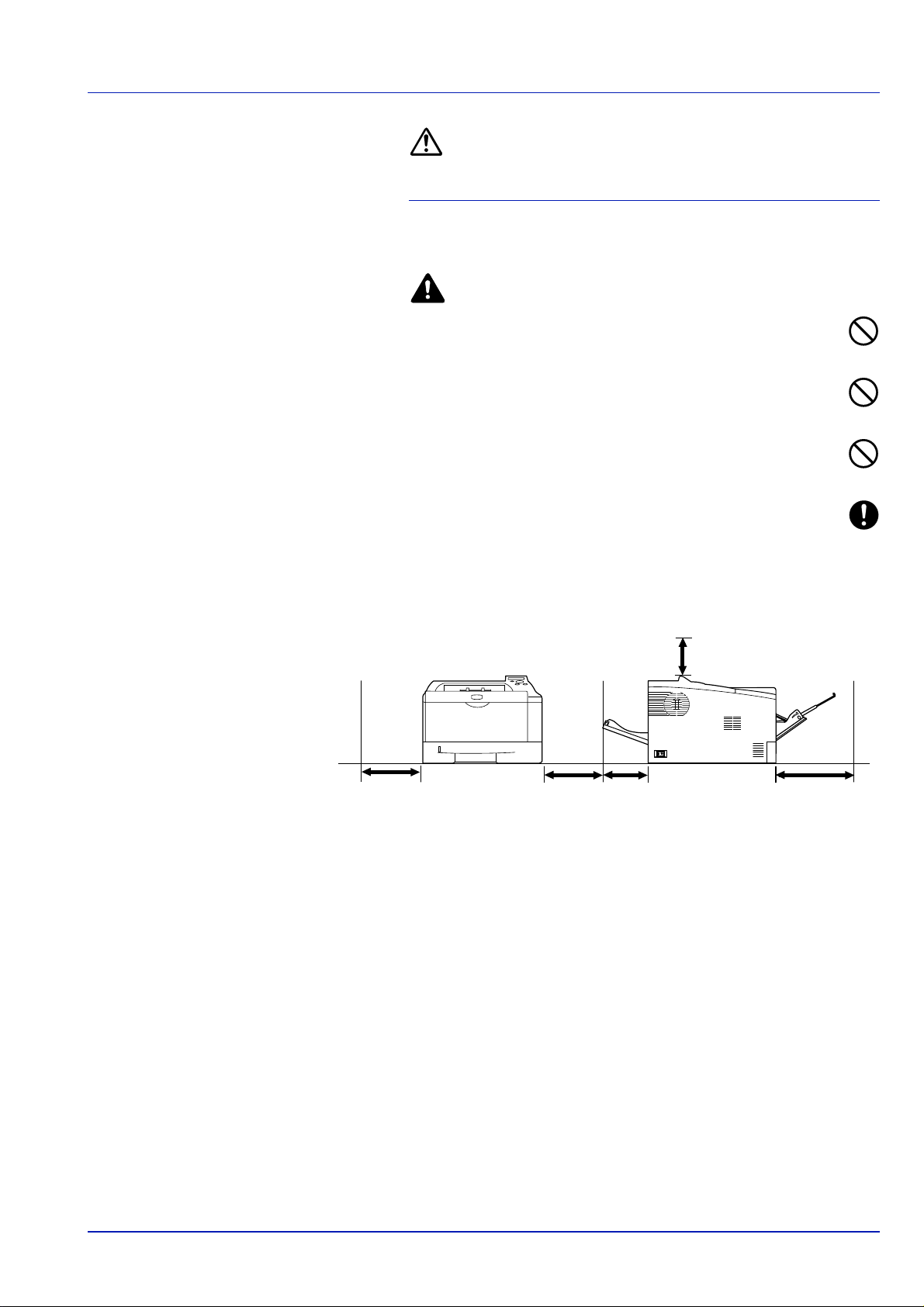
Precauzioni per
300mm
200mm
300mm
500mm
200mm
l'installazione
Ambiente operativo
Attenzione
Non posizionare la stampante su superfici instabili o non a livello;
potrebbe cadere o ribaltarsi, con conseguente rischio di lesioni a
persone e danni alla macchina.
Evitare luoghi molto umidi, polverosi e sporchi. Se la spina di
alimentazione è sporca o polverosa, pulirla immediatamente per
evitare ogni pericolo di incendio o scosse elettriche.
Evitare di installare la stampante in prossimità di radiatori,
termosifoni o altre sorgenti di calore o in prossimità di materiali
infiammabili, per evitare ogni rischio di incendio.
Per evitare di surriscaldare la periferica nonché per agevolare la
sostituzione dei componenti e gli interventi di manutenzione,
prevedere uno spazio di accesso sufficiente come indicato in
figura. Lasciare uno spazio libero adeguato, specialmente attorno al
pannello posteriore, per la corretta aerazione della stampante.
Altre precauzioni
La sicurezza e le prestazioni della stampante possono essere
compromesse in presenza di condizioni ambientali avverse. Installare la
stampante in un ambiente dotato di aria condizionata (temperatura
ambiente consigliata: circa 23° C (73.4° F), umidità relativa: circa 60%
UR) ed evitare i seguenti luoghi per la sua installazione.
• Luoghi vicini a una finestra o esposti alla luce diretta del sole.
• Luoghi soggetti a vibrazioni.
• Luoghi soggetti a bruschi sbalzi di temperatura.
• Luoghi direttamente esposti ad aria calda o fredda.
• Luoghi scarsamente aerati.
xvii
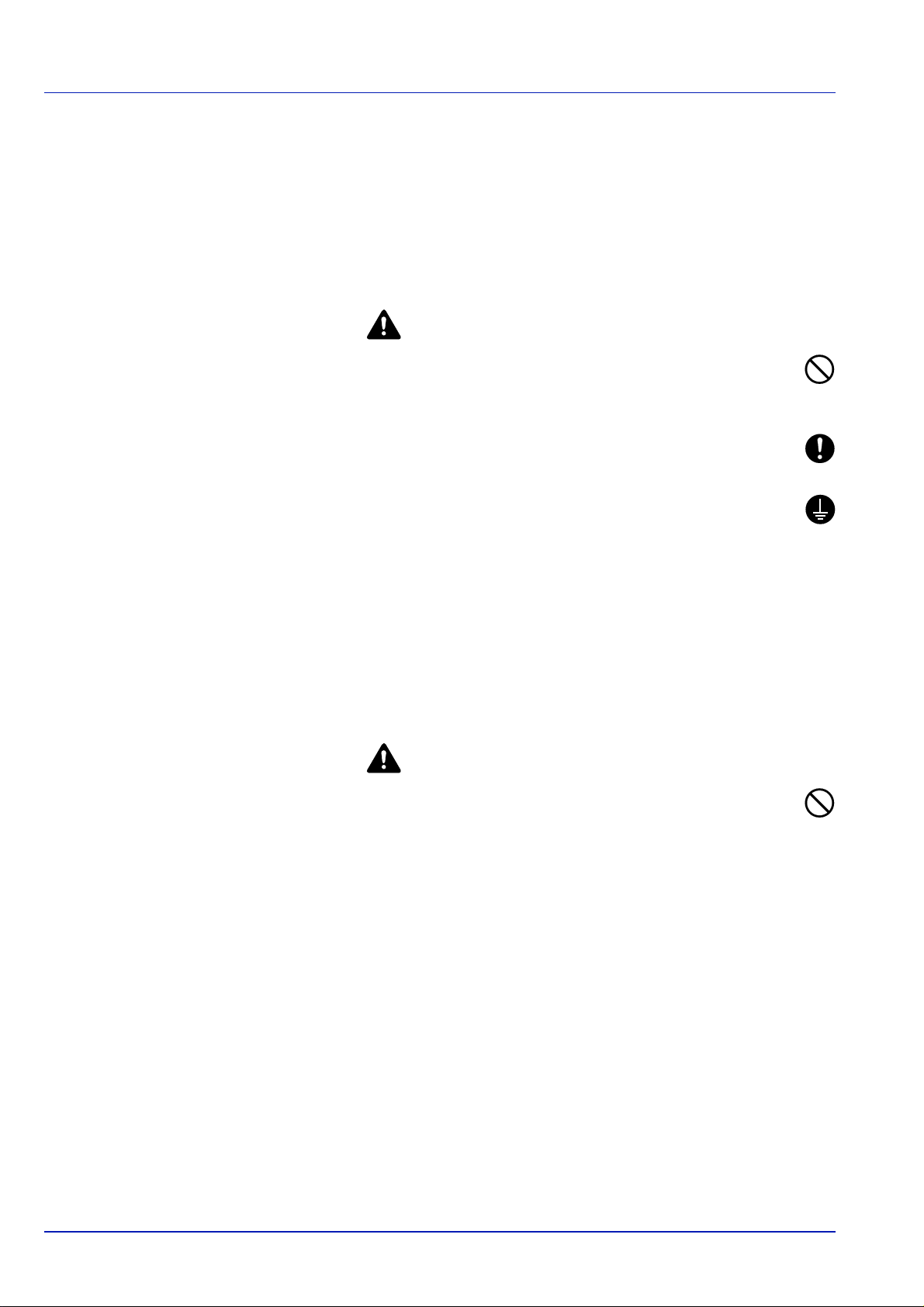
Durante le operazioni di stampa, la periferica genera una certa quantità
di ozono, non tale comunque da rappresentare un pericolo per la salute
dell'operatore. Tuttavia, se si utilizza la stampante per un periodo
prolungato in ambienti scarsamente aerati, oppure se si eseguono cicli
lunghi di stampa, l'odore potrebbe risultare poco gradevole. Per un
ambiente operativo ottimale, è consigliabile che il locale sia
adeguatamente aerato.
Alimentazione/Messa a terra della stampante
Avvertenza
Non utilizzare un'alimentazione con una tensione superiore a
quella specificata. Non collegare più apparecchiature alla stessa
presa di corrente per evitare ogni rischio di incendio o scosse
elettriche.
Inserire saldamente la spina di alimentazione nella presa. Se i
terminali della spina entrano a contatto con oggetti metallici
possono provocare incendi o scosse elettriche.
Collegare sempre il sistema ad una presa di corrente dotata di
messa a terra per evitare rischi di incendio o scosse elettriche in
caso di cortocircuito. Qualora non fosse possibile effettuare il
collegamento a terra, rivolgersi al proprio rivenditore.
Altre precauzioni
Collegare la spina di alimentazione alla presa più vicina alla stampante.
Il cavo di alimentazione è il principale dispositivo di scollegamento della
stampante. Controllare che la presa a muro sia posizionata/installata
vicino al sistema e che sia facilmente accessibile.
Utilizzo delle buste di plastica
Avvertenza
Per evitare il rischio di soffocamento, tenere le buste di plastica
utilizzate con la stampante lontano dalla portata dei bambini.
xviii
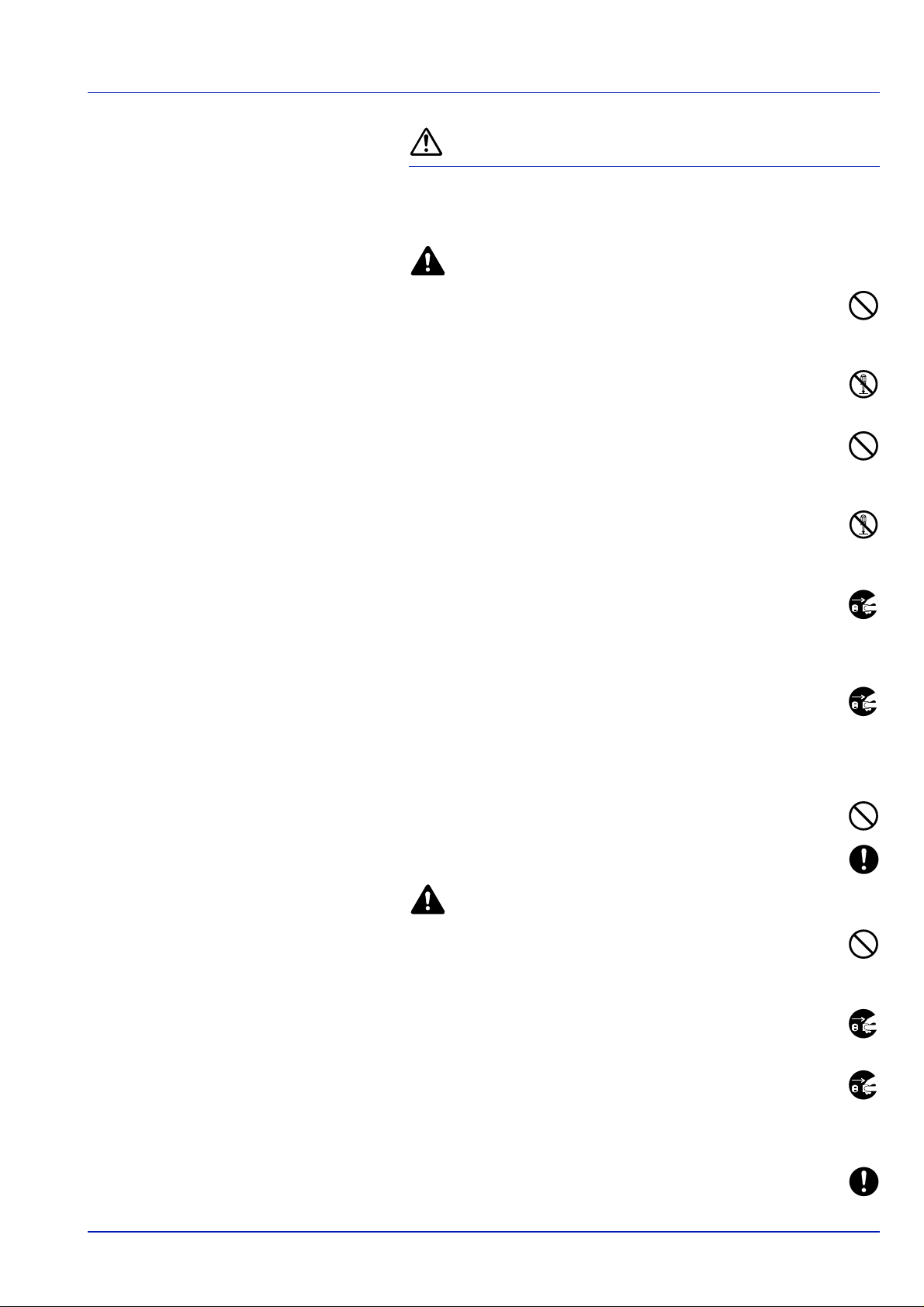
Precauzioni d’uso
Precauzioni di utilizzo della stampante
Avvertenza
Non posizionare oggetti metallici o contenitori con acqua (vasi di
fiori, tazze e così via) sopra o in prossimità della stampante; la
penetrazione di liquidi all'interno del sistema può provocare
incendi o scosse elettriche.
Non rimuovere i pannelli di copertura per evitare scosse elettriche
prodotte dai componenti ad alta tensione presenti all'interno della
stampante.
Non danneggiare, rompere o cercare di riparare il cavo di
alimentazione. Non collocare oggetti pesanti sul cavo, non tirarlo,
non piegarlo o diversamente danneggiarlo per evitare ogni
rischio di incendio o scosse elettriche.
Non cercare mai di riparare o disassemblare la stampante o i
relativi componenti per evitare ogni rischio di incendio, scosse
elettriche o danni al laser. La fuoriuscita del fascio laser può
provocare gravi danni alla vista.
In caso di surriscaldamento della stampante, fumo, odore strano
o qualsiasi altra situazione anomala, sussiste il rischio di incendio
o scosse elettriche. Spegnere immediatamente l'interruttore di
alimentazione ({), scollegare la spina dalla presa di corrente e rivolgersi
al rappresentante del servizio di assistenza clienti.
In caso di penetrazione nel sistema di oggetti potenzialmente
dannosi (punti metallici, acqua, altri liquidi), spegnere
immediatamente l'interruttore di alimentazione ({). È anche
imperativo scollegare quindi la spina dalla presa di corrente per evitare
ogni rischio di incendio o scosse elettriche. Rivolgersi al centro di
assistenza.
Non rimuovere o collegare la spina di alimentazione con le mani
bagnate per evitare il rischio di scosse elettriche.
Rivolgersi sempre al centro di assistenza per la manutenzione e
la riparazione dei componenti interni.
Attenzione
Non tirare mai il cavo di alimentazione per scollegarlo dalla presa;
i fili elettrici potrebbero rompersi e provocare incendi o scosse
elettriche. (Reggere saldamente la spina quando la si scollega
dalla presa di corrente).
Scollegare sempre la spina dalla presa di corrente prima di
spostare la stampante. Eventuali danni al cavo di alimentazione
possono causare incendi o scosse elettriche.
Se non si utilizza la stampante per un breve periodo di tempo
(durante le ore notturne e così via), spegnere l'interruttore di
alimentazione (O). In caso di inutilizzo prolungato del sistema
(ferie e così via), scollegare la spina di alimentazione dalla presa di
corrente per motivi di sicurezza fino al nuovo utilizzo.
Quando si solleva o si sposta il sistema, fare sempre presa sulle
parti della macchina predisposte allo scopo.
xix
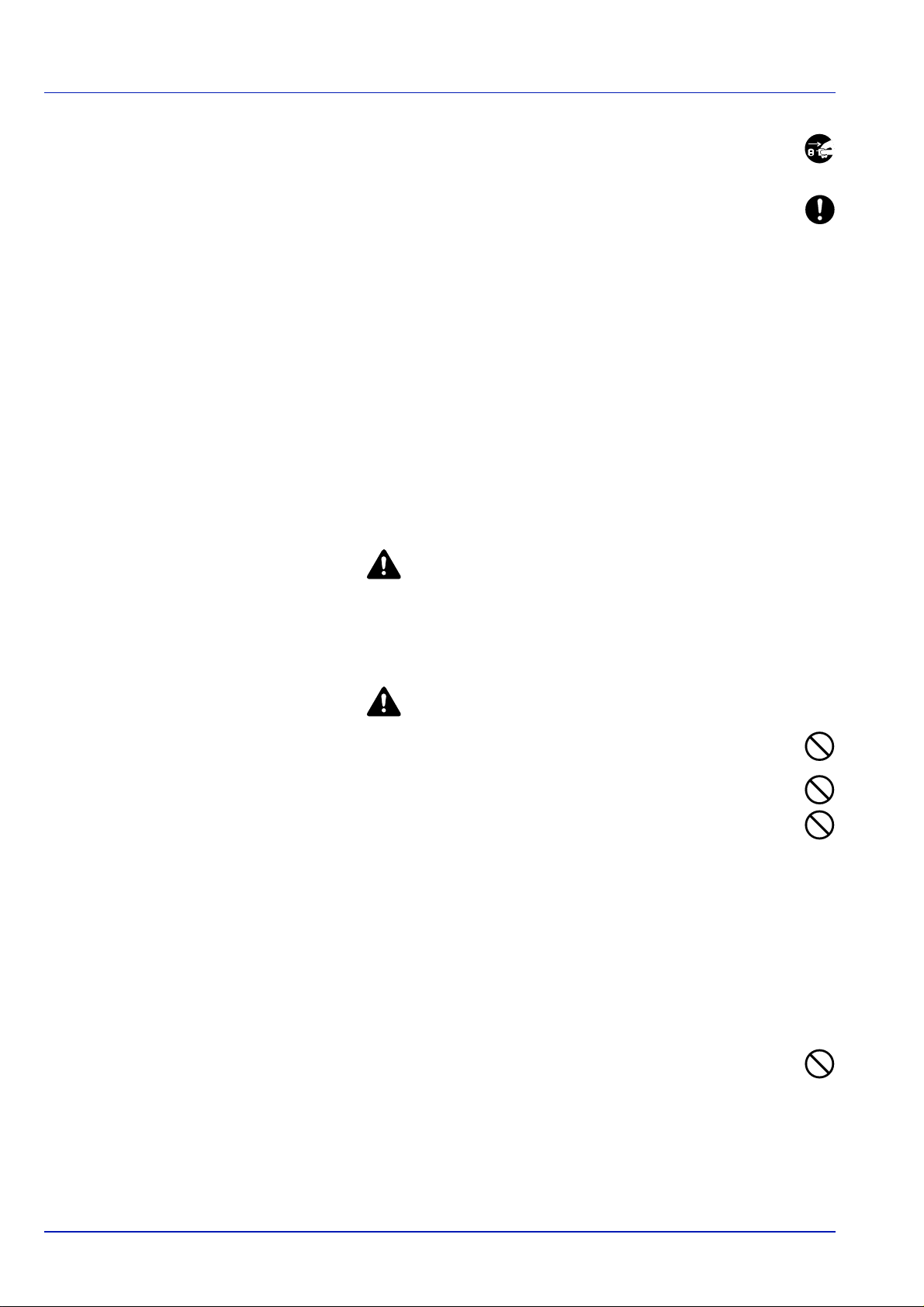
Per motivi di sicurezza, prima di eseguire la pulizia del sistema,
scollegare sempre la spina di alimentazione dalla presa di
corrente.
L'accumulo di polvere all'interno della stampante può provocare
incendi o altri problemi. Rivolgersi al centro di assistenza per la
pulizia dei componenti interni. È consigliabile eseguire questi
interventi prima delle stagioni più umide. Per informazioni sui
costi di pulizia dei componenti interni, rivolgersi al centro di
assistenza.
Altre precauzioni
Non collocare oggetti pesanti sulla stampante e fare attenzione a non
danneggiarla.
Non aprire il coperchio anteriore superiore, non spegnere l'interruttore di
alimentazione e non tirare la spina di alimentazione durante la stampa.
Rivolgersi al centro di assistenza per sollevare o spostare la stampante.
Non toccare i componenti elettrici, quali connettori o schede a circuiti
stampati. L'elettricità statica potrebbe danneggiarli.
Evitare di eseguire operazioni non contemplate in questa guida.
Utilizzare dei cavi d'interfaccia schermati.
Attenzione
L'utilizzo di comandi o regolazioni o l'esecuzione di procedure diverse da
quelle specificate possono provocare l'esposizione a radiazioni
pericolose.
Precauzioni con i materiali di consumo
Attenzione
Non incenerire la cartuccia toner. Potrebbe ro sprigionarsi scintille
pericolose che possono provocare ustioni.
Tenere la cartuccia toner fuori dalla portata dei bambini.
In caso di fuoriuscita di toner dalla cartuccia, evitare l'inalazione o
l'ingestione nonché il contatto con occhi e cute.
• In caso di inalazione del toner, uscire all'aria fresca e fare
gargarismi con abbondante acqua. In caso di tosse persistente,
rivolgersi a un medico.
• In caso di ingestione di toner, sciacquare la bocca con acqua e bere
1 o 2 bicchieri di acqua per diluire il contenuto dello stomaco. Se
necessario, rivolgersi ad un medico.
• In caso di contatto con gli occhi, risciacquarli abbondantemente con
acqua. In presenza di irritazione persistente o ipersensibilità,
rivolgersi ad un medico.
• In caso di contatto con la cute, lavare con acqua e sapone.
Non tentare di aprire o manomettere la cartuccia toner.
xx
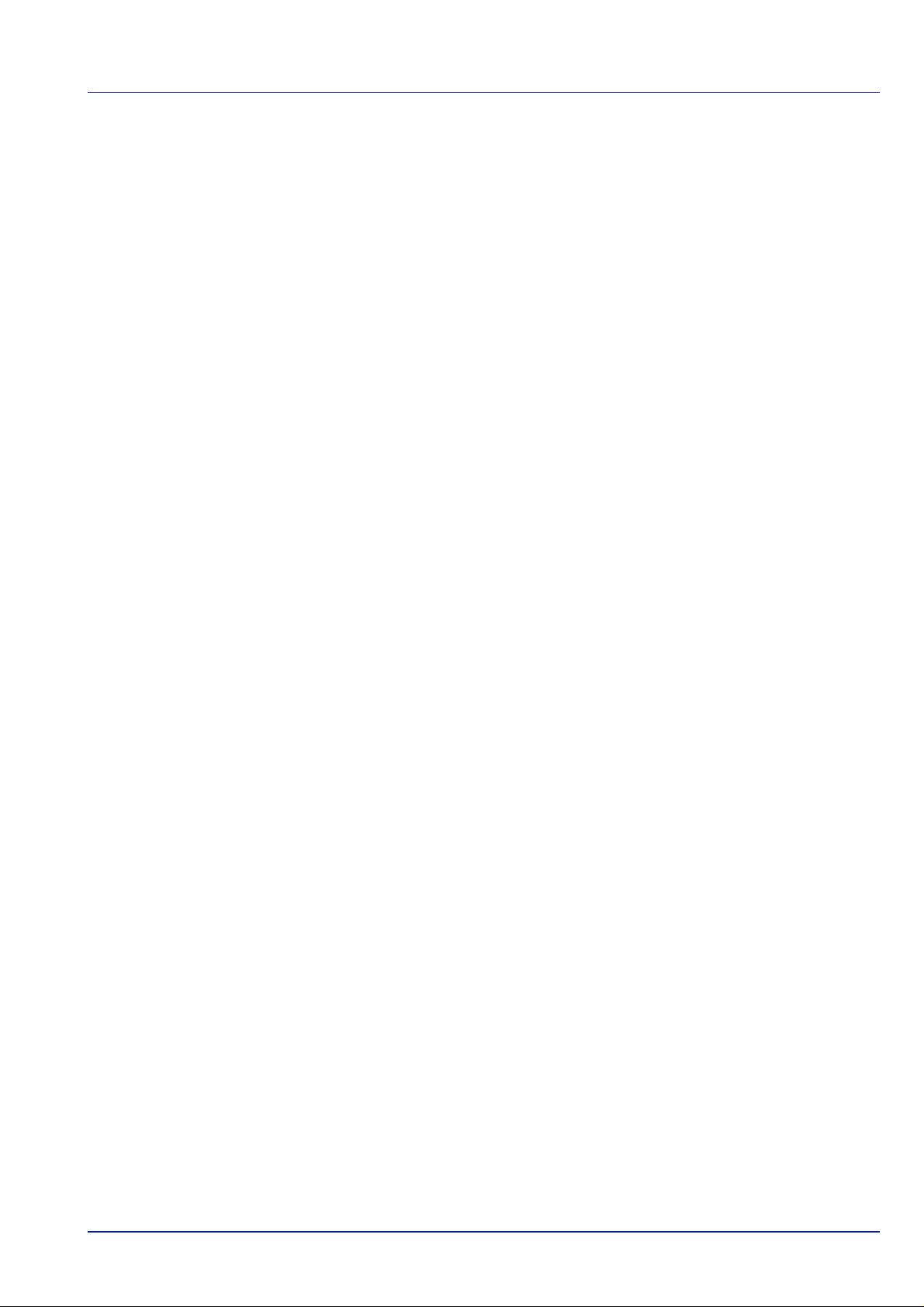
Altre precauzioni
Smaltire le cartucce toner usate nel rispetto delle legge e delle normative
europee e locali.
Conservare tutti i materiali di consumo in un luogo buio e fresco.
Se non si utilizza il sistema per un periodo di tempo prolungato,
rimuovere la carta dal cassetto, riporla nella confezione originale e
richiuderla ermeticamente.
Informazioni sulla Guida alle funzioni
Questa guida è suddivisa nei capitoli seguenti:
1 Componenti
Questo capitolo presenta i componenti del sistema.
2 Gestione della carta
Questo capitolo spiega come scegliere, gestire e caricare la carta.
3 Caricamento della carta
Questo capitolo descrive le specifiche della carta per questa stampante
e spiega come caricare la carta nel cassetto e sul bypass.
4Stampa
Questo capitolo spiega come installare il drriver di stampa, come inviare
i lavori di stampa da PC e come utilizzare il software applicativo fornito
su CD-ROM.
5 Manutenzione
Questo capitolo spiega come sostituire la cartuccia toner e come
eseguire la manutenzione della stampante.
6 Problemi e soluzioni
Questo capitolo spiega come gestire i problemi della stampante che
possono verificarsi, quali gli inceppamenti carta.
della macchina
7 Utilizzo del pannello comandi
Questo capitolo spiega come utilizzare il pannello comandi per
configurare la stampante.
8 Accessori opzionali
Questo capitolo presenta gli accessori opzionali disponibili per questa
stampante.
9 Interfaccia computer
Questo capitolo descrive tutte le possibilità di connessione tra la
stampante e il computer.
10 Specifiche
Questo capitolo elenca le specifiche di questa stampante.
Glossario
Glossario dei termini utilizzati.
xxi
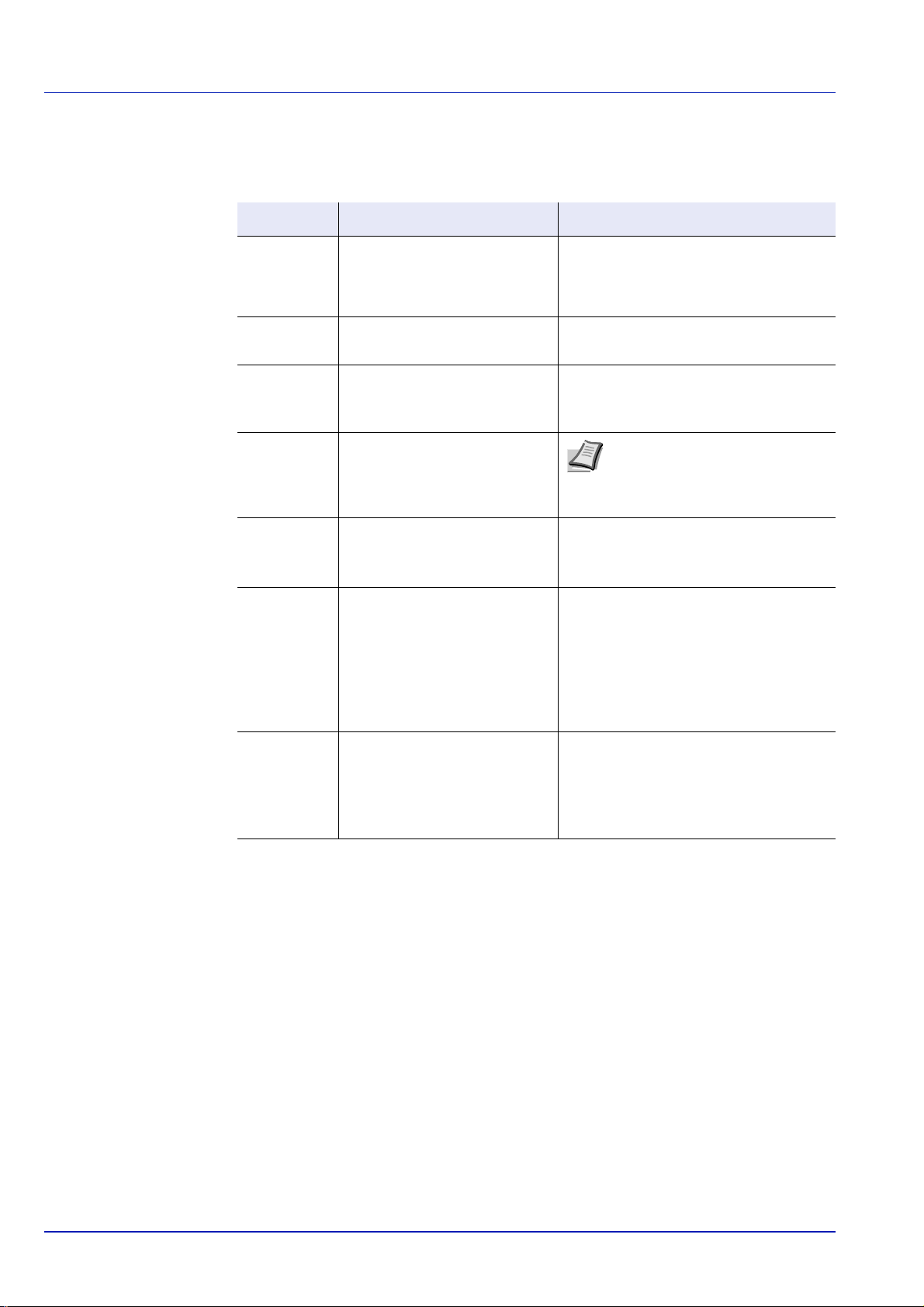
Convenzioni utilizzate nella guida
Nel presente manuale vengono utilizzate le seguenti convenzioni.
Convenzione
Corsivo Usato per evidenziare una
Grassetto Utilizzato per indicare i pulsanti
Parentesi e
grassetto
Nota Utilizzata per fornire
Importante Usata per fornire informazioni
Attenzione I messaggi di attenzione
Descrizione Esempio
parola chiave, una frase o
riferimenti a informazioni
aggiuntive.
del software.
Usati per indicare i tasti del
pannello comandi.
informazioni aggiuntive o
informazioni utili sulla funzione.
importanti.
segnalano rischi di danni
meccanici conseguenti ad una
data azione.
Vedere Problemi di qualità di stampa a
pagina 5-3.
Per avviare la stampa, fare clic su OK.
Premere [GO] per riprendere la
stampa.
Nota Non rimuovere dalla
confezione la cartuccia toner
finché non si è pronti ad installarla
nella stampante.
IMPORTANTE Fare attenzione a non
toccare il rullo di trasferimento (nero)
durante la pulizia.
ATTENZIONE Quando si rimuove un
foglio inceppato, procedere con cautela
per evitare di strapparlo. Gli eventuali
frammenti di carta sono difficili da
rimuovere e possono facilmente
passare inosservati impedendo il
ripristino dall'inceppamento.
Avvertenza Messaggi usati per avvisare gli
utenti della possibilità di lesioni
personali.
AVVERTENZA Se si deve trasportare
la stampante, rimuovere l'unità di
elaborazione e l'unità tamburo, riporle
in un sacchetto e trasportarle
separatamente.
xxii
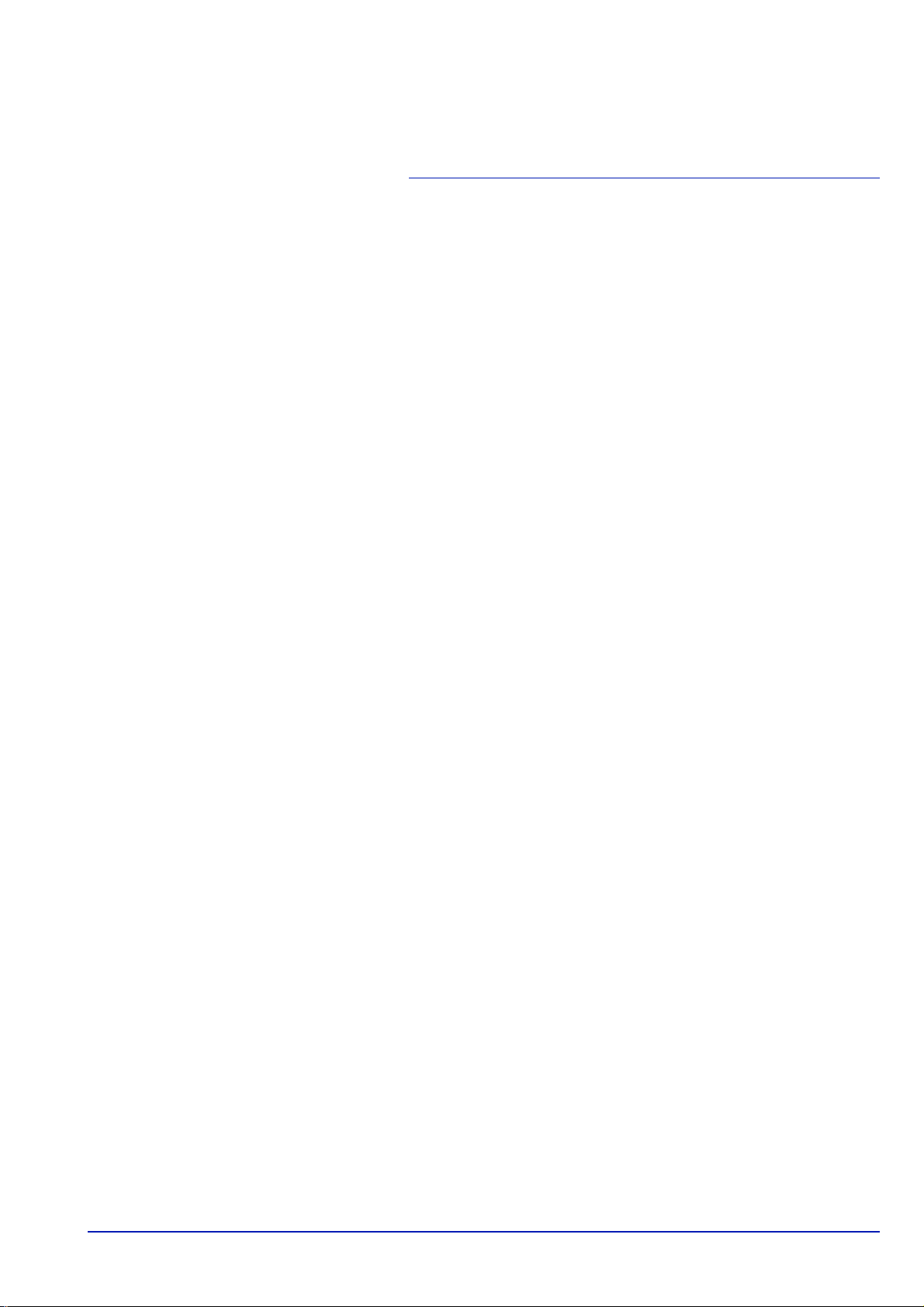
1 Componenti della
macchina
Questo capitolo descrive i componenti della macchina e i tasti del
pannello comandi.
Componenti sul lato anteriore della stampante 1-2
Componenti sul lato posteriore della stampante 1-2
Pannello comandi 1-3
Componenti della macchina 1-1
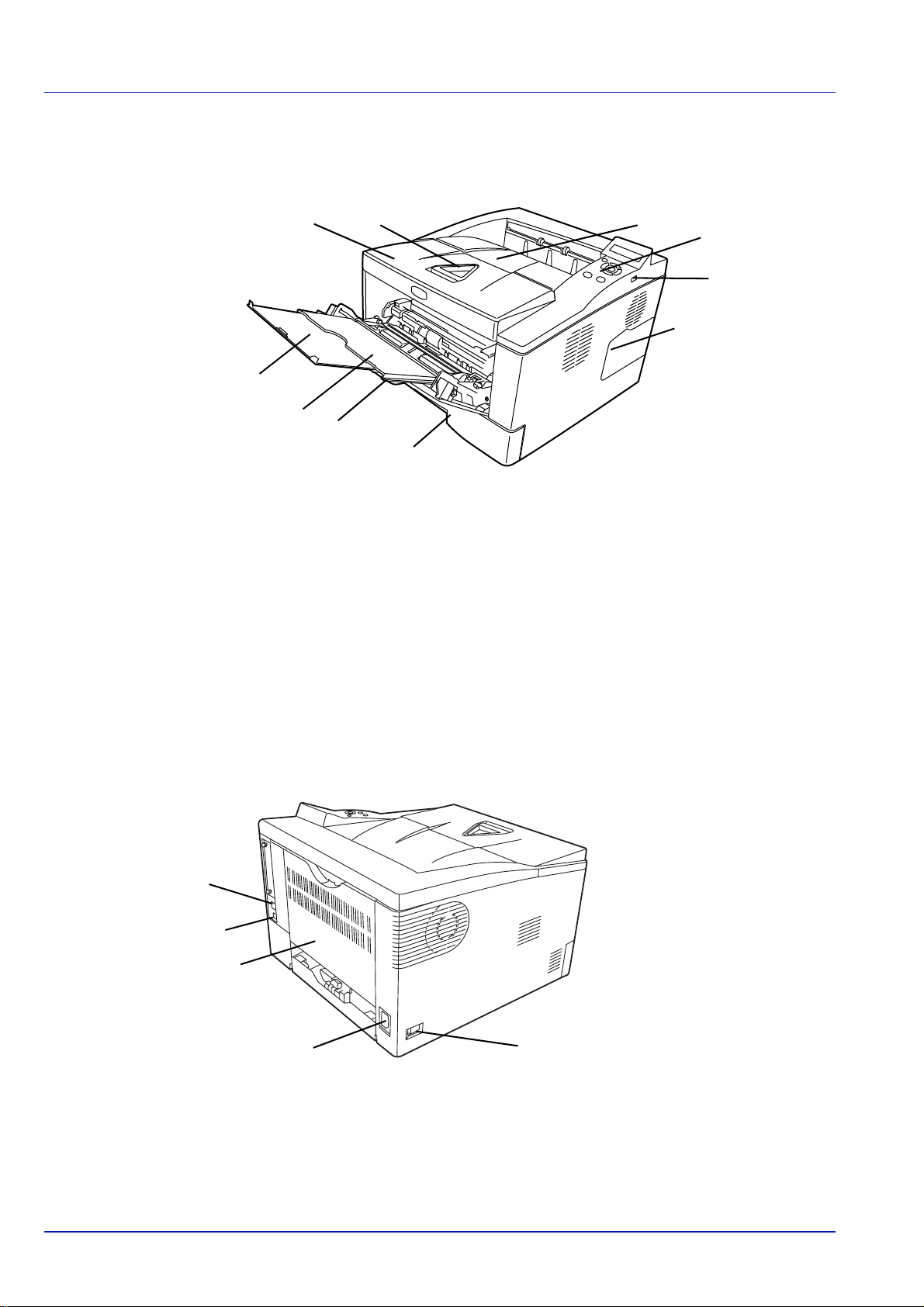
Componenti sul lato anteriore della
1
2
3
4
6
7
8
9
10
5
11
14
12
15
13
stampante
1 Pannello superiore
2 Fermo carta
3 Vassoio superiore
4 Pannello comandi
5 Slot memoria USB
6 Sportello destro
7 Cassetto carta
8 Pannello anteriore
9 Bypass
10 Estensione del bypass
Componenti sul lato posteriore della stampante
11 Connettore dell'interfaccia di rete
12 Connettore dell'interfaccia USB
13 Pannello posteriore
14 Connettore cavo di alimentazione
15 Interruttore di alimentazione
1-2 Componenti della macchina
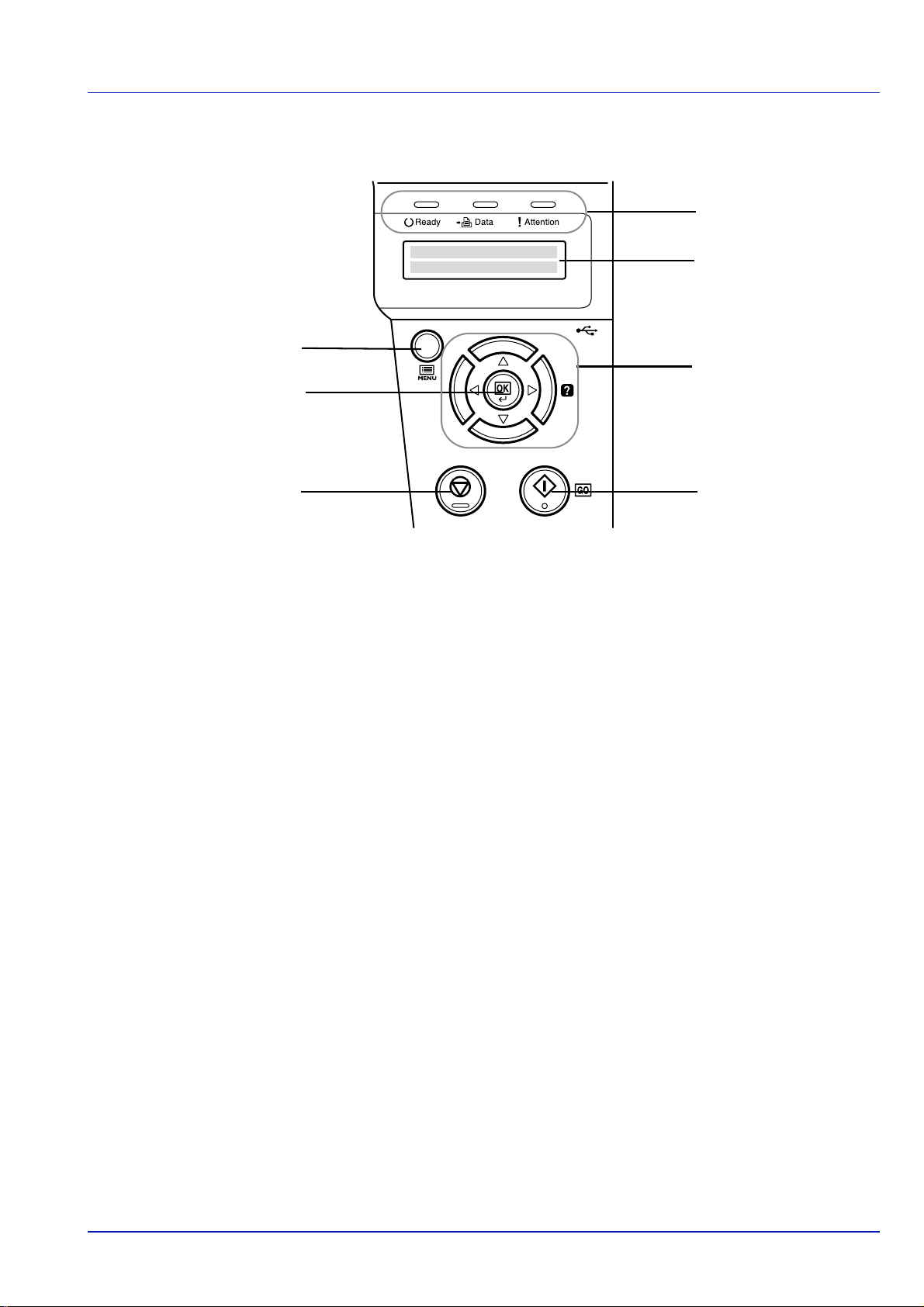
Pannello comandi
2
1
3
4
5
6
7
1 Indicatori
2 Display dei messaggi
3 Tasti cursore
4 Tasto [GO]
5 Tasto [Cancel]
6 Tasto [OK]
7 Tasto [MENU]
Componenti della macchina 1-3
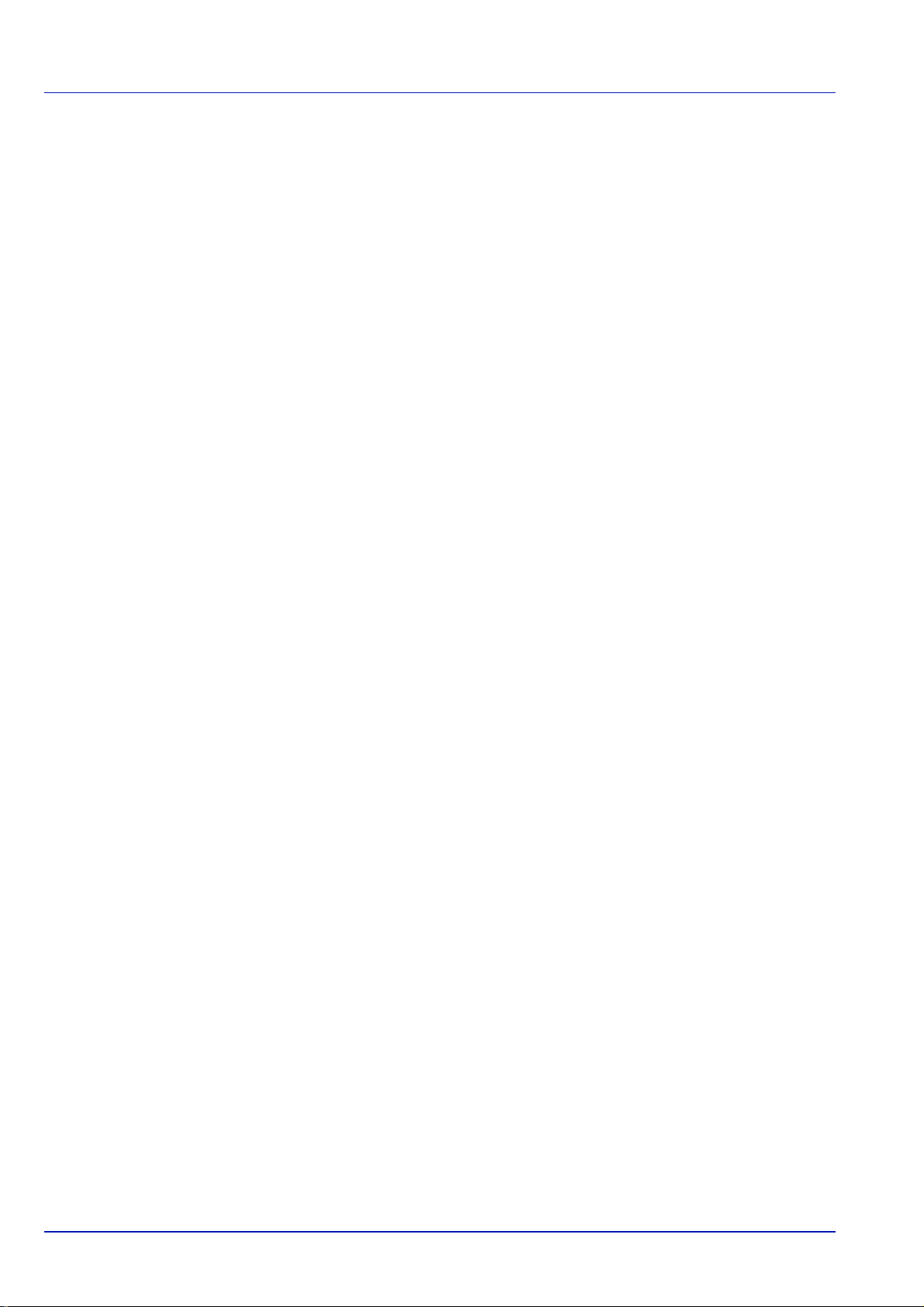
1-4 Componenti della macchina
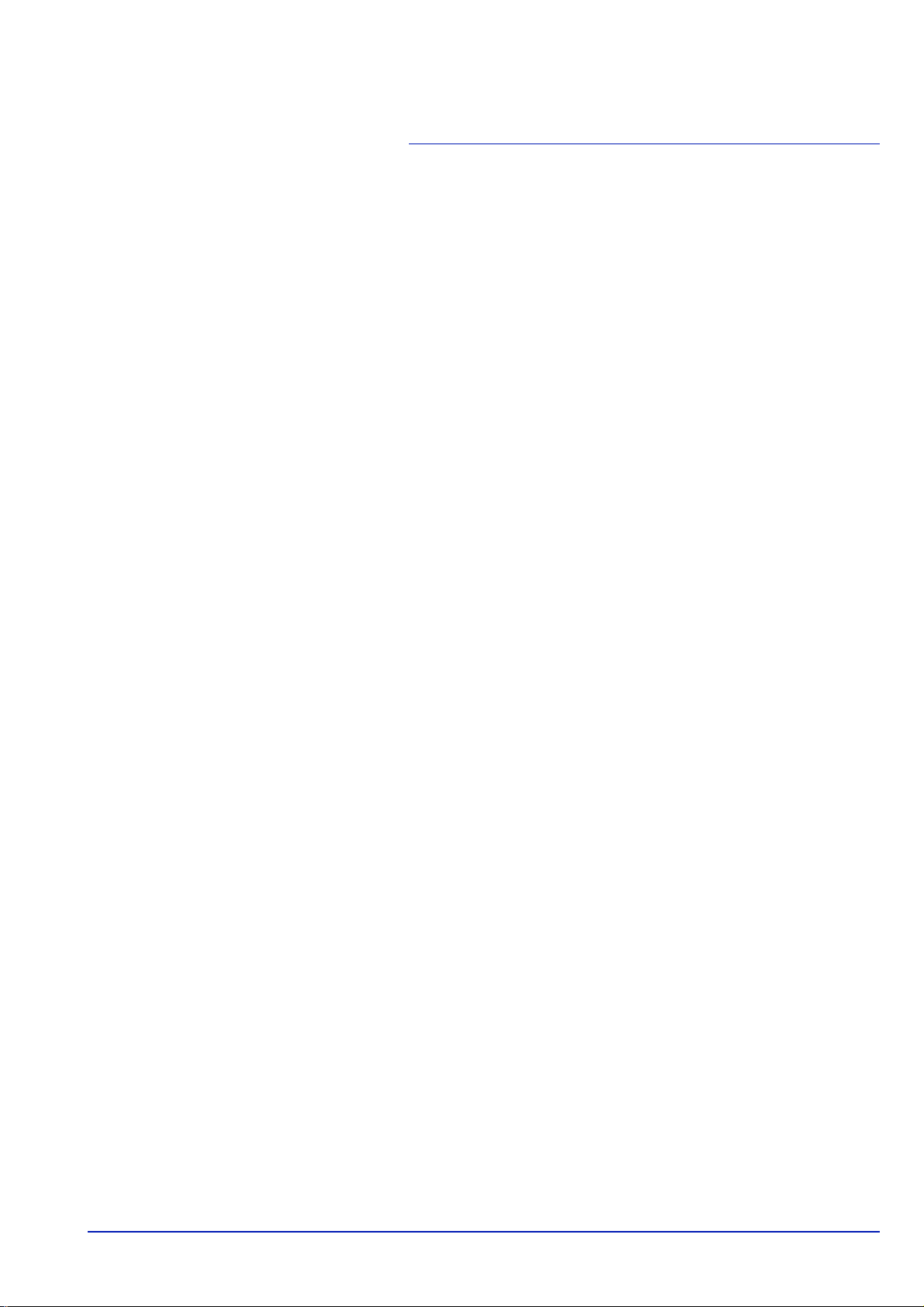
2 Gestione della carta
Questo capitolo illustra le specifiche della carta accettate da questa
stampante
Indicazioni generali 2-2
Scelta del tipo di carta corretto 2-4
Tipo di carta 2-11
.
Gestione della carta 2-1
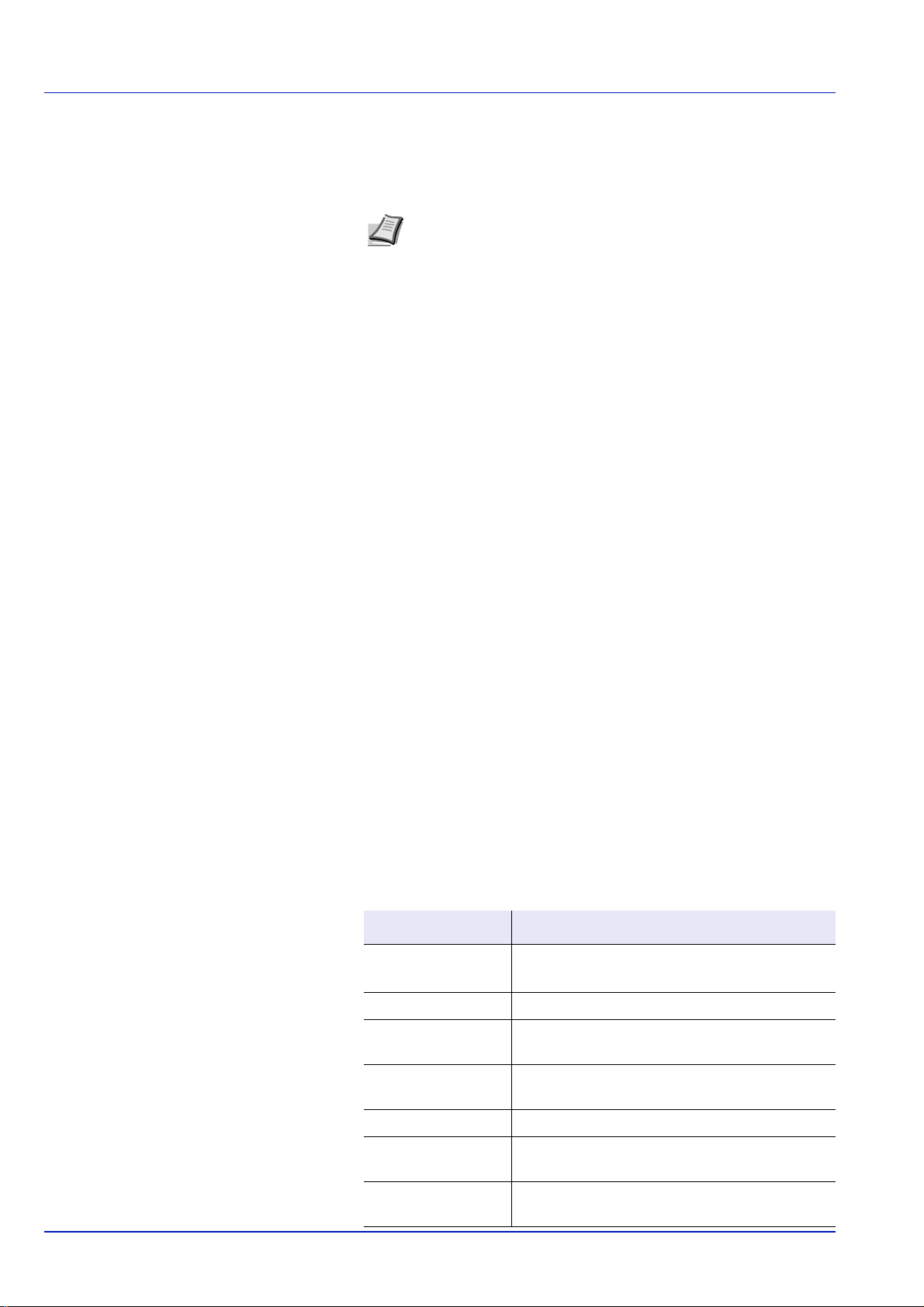
Indicazioni generali
La macchina è progettata per stampare su carta standard ma può
accettare numerosi altri tipi di carta entro i limiti specificati di seguito.
Nota Il produttore declina ogni responsabilità per eventuali
problemi derivanti dall'utilizzo di carta non conforme a questi
requisiti.
La scelta del tipo di carta corretto è molto importante. L'utilizzo di un
supporto non adeguato può causare inceppamenti, comparsa di pieghe,
scarsa qualità di stampa e spreco di carta; in casi estremi, può anche
danneggiare la stampante. Queste linee guida consentono di
incrementare la produttività dell'ufficio assicurando una stampa ef ficiente
senza problemi, riducendo al contempo l'usura della macchina.
Disponibilità carta
La maggior parte dei tipi di carta in commercio sono compatibili con una
varietà di periferiche. Questa stampante supporta anche l'utilizzo di carta
progettata per copiatrici xerografiche.
I tipi di carta disponibili si possono dividere in tre categorie standard:
economica, standard e premium. La differenza più significativa tra le
diverse categorie è la facilità di alimentazione nella stampante. Questo
parametro è influenzato da caratteristiche quali uniformità, formato e
contenuto di umidità della carta e dal modo in cui la carta viene tagliata.
Più alta è la categoria della carta utilizzata, minore è il rischio che si
verifichino inceppamenti della carta e problemi di altro tipo e maggiore è
il livello di qualità della stampa finale.
Anche le differenze tra carta di fornitori diversi possono influire sulle
prestazioni della macchina. Una stampante di alta qualità non può
produrre i risultati attesi se si utilizza carta non corretta. A lungo termine,
l'utilizzo di carta economica può non rivelarsi affatto vantaggioso se
causa problemi di stampa.
Per le diverse categorie di carta è disponibile un'ampia gamma di
grammature (definite più avanti). Le grammature carta standard sono
comprese tra 60 e 120 g/m
2
(16 - 31.9b).
Specifiche della carta
La tabella sottostante riepiloga le principali specifiche della carta.
Informazioni più dettagliate sono riportate nelle pagine successive:
Voce Specifiche
Grammatura Cassetto: 60 - 120 g/m² (16 - 31,9 lb/risma)
Bypass: 60 - 220 g/m² (16 - 58,5 lb/risma)
Spessore 0,086 - 0,110mm (3,4 - 4,3 millesimi di pollice)
Precisione
dimensionale
Quadraticità degli
angoli
Contenuto di umidità 4 - 6%
Direzione della
grana
Contenuto pasta di
legno
2-2 Gestione della carta
±0,7 mm (±0,0276 pollici)
90±0,2°
Grana lunga
80% o superiore
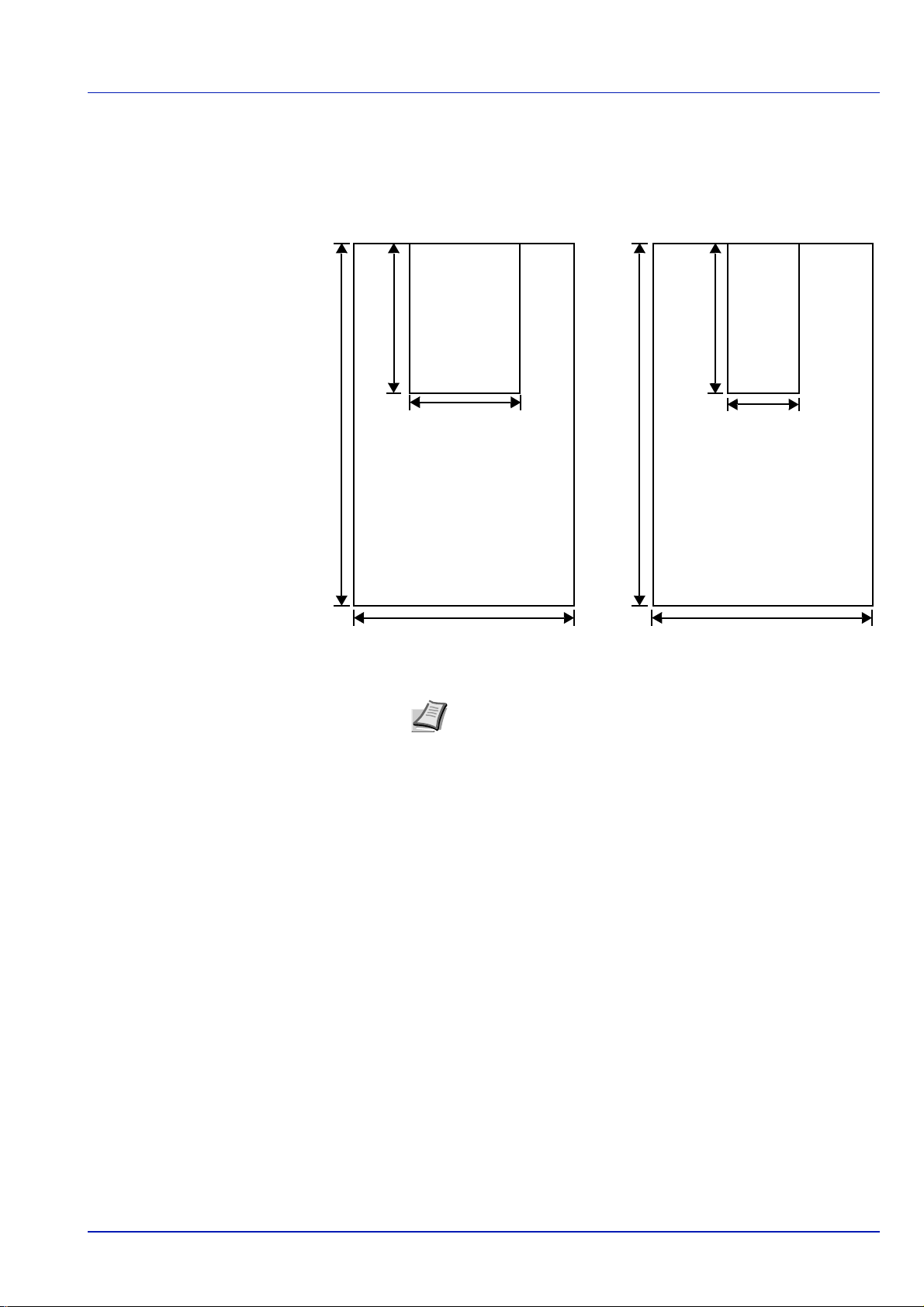
Formati carta minimi e massimi
105 mm
(4-1/8 di pollice)
216 mm (8-1/2 pollici)
356 mm (14 pollici)
Formato
carta minimo
Formato
carta
massimo
Cassetto carta
70 mm
(2-3/4 pollice)
148 mm (5-13/16 pollici)
Formato
carta
minimo
Formato
carta
massimo
Bypass
216 mm (8-1/2 pollici)
148 mm (5-13/16 pollici)
356 mm (14 pollici)
Di seguito si riportano i formati carta minimi e massimi. Per formati carta
inferiori ai formati JIS B6, cartolina e buste utilizzare il bypass.
Nota Il formato carta minimo accettato dall'alimentatore carta
opzionale (PF-100) è 148 x 210 mm (5-13/16 x 8-5/16 pollici).
Gestione della carta 2-3

Scelta del tipo di carta corretto
In questa sezione vengono descritte le linee guida generali per la
selezione della carta.
Condizione
Evitare di utilizzare carta piegata ai bordi, arricciata, sporca, strappata,
goffrata o contaminata con filaccia, creta o altri frammenti di carta.
L'uso di carta in queste condizioni può portare a stampe illeggibili e
inceppamenti della carta oltre a ridurre la durata della macchina. In
particolare, evitare di usare carta patinata o con superficie trattata. La
superficie della carta deve essere il più possibile uniforme e liscia.
Composizione
Non usare carta con superficie trattata o contenente plastica o carbone.
Il calore di fusione può infatti causare il rilascio di esalazioni nocive.
La carta pregiata deve contenere almeno l'80% di pasta di legno. Il
restante 20% deve essere costituito da cotone e altre fibre.
Formati carta
La tabella elenca i formati carta accettati dai cassetti e dal bypass. Le
tolleranze dimensionali sono ±0.7 mm per la lunghezza e la larghezza.
La quadraticità degli angoli deve essere pari a 90° ±0.2°.
Bypass:
Busta Monarch, Busta 10, Busta 9, Busta 6, Busta C5, Busta DL, Legal,
Letter, Statement, Oficio II, Executive, ISO A4, ISO A5, ISO A6, Folio,
ISO B5, JIS B5, JIS B6, Hagaki, Ofuku-Hagaki, Youkei 2, Youkei 4, 16
kai, Person. (70 × 148 - 216 × 356 mm (2-13/16 × 5-13/16 - 8-1/2 × 14
pollici))
Nota Se la lunghezza del formato carta personalizzato è
superiore a 297mm (11-11/16 pollici), è possibile specificare ISO
A4, Oficio II, Folio e Legal come formato carta standard.
Cassetto:
Legal, Letter, Statement (solo per il cassetto carta della stampante),
Oficio II, Executive, ISO A4, ISO A5, A6 (solo per il cassetto carta della
stampante), Folio, ISO B5, JIS B5, Busta C5, 16 kai, Person. (Cassetto
carta: 105 × 148 - 216 × 356 mm (4-1/8 × 5-13/16 - 8-1/2 × 14 pollici),
Alimentatore carta: 148 × 210 - 216 × 356 mm (5-13/16 × 8-5/16 - 8-1/2
× 14 pollici))
Nota Se la lunghezza del formato carta personalizzato è
superiore a 297 mm (11-11/16 pollici), è possibile specificare ISO
A4, Oficio II, Folio e Legal come formato carta standard.
Uniformità
La superficie della carta deve essere liscia e non patinata. Carta con una
superficie ruvida o sabbiosa può creare spazi vuoti sulle stampe. Carta
eccessivamente liscia può causare problemi di alimentazione multipla o
di velatura (effetto grigio sullo sfondo).
2-4 Gestione della carta

Grammatura base
Per grammatura base si intende il peso della carta espresso in grammi
per metro quadrato (g/m²). Carta troppo pesante o troppo leggera può
causare errori di alimentazione o inceppamenti nonché l'usura precoce
del prodotto. Il peso non uniforme della carta, ossia spessore carta non
uniforme, può causare alimentazione di più fogli o problemi di qualità di
stampa come sfocatura dovuti alla ridotta fusione del toner.
La grammatura carta consigliata è compresa tra 60 e 120 g/m² (16 31,9 lib/risma) per il cassetto e tra 60 e 220 g/m² (16 - 59 lib/risma) per il
bypass.
Tabella di equivalenza grammatura
La grammatura è misurata in libbre (lb) e grammi per metro quadrato
(g/m²). Le celle in grigio indicano la grammatura standard.
Grammatura Bond U.S. (lb) Grammatura Europa (g/m²)
16 60
17 64
20 75
21
22 81
24 90
27
28 105
32 120
34 128
36 135
39 148
42 157
43 163
47 176
53 199
80
100
Spessore
La carta alimentata nella stampante non deve essere né troppo spessa
né troppo sottile. Se si verificano problemi di inceppamento,
alimentazioni multiple e stampe chiare, è possibile che la carta in uso sia
troppo sottile. Se si verificano problemi di inceppamento e stampa
sfocata, è possibile che la carta in uso sia troppo spessa. Lo spessore
corretto è compreso tra 0,086 e 0,110mm (3,4 - 4,3 millesimi di pollice).
Contenuto di umidità
Il contenuto di umidità è definito come il rapporto percentuale di umidità
rispetto alla massa secca della carta. L'umidità può influenzare l'aspetto
della carta, la capacità di alimentazione, l'arricciatura, le proprietà
elettrostatiche e le caratteristiche di fusione del toner.
Gestione della carta 2-5
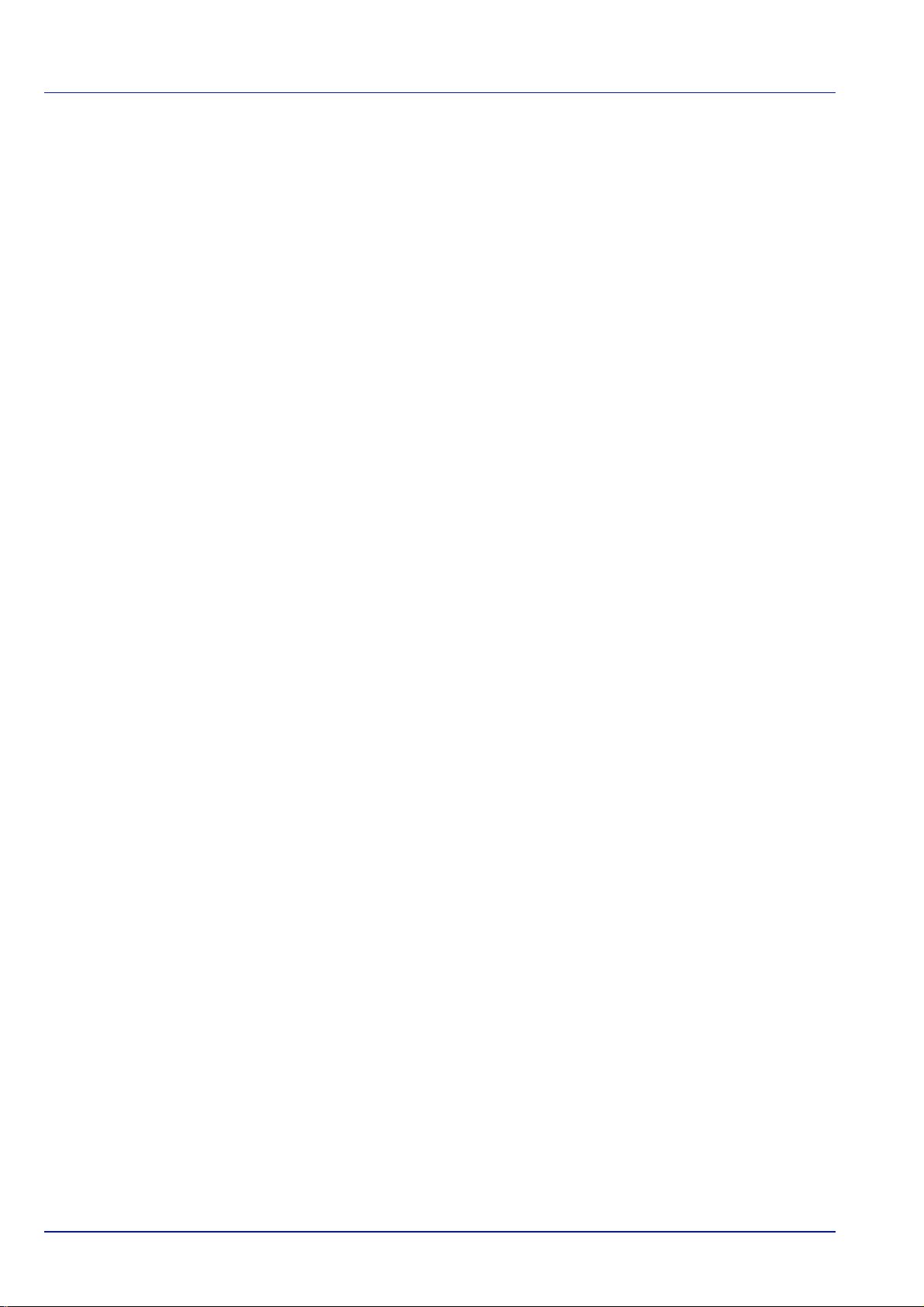
Il contenuto di umidità della carta varia in funzione dell'umidità relativa
dell'ambiente. Quando l'umidità relativa è alta e la carta assorbe umidità,
i bordi della carta si espandono assumendo un aspetto ondulato.
Quando l'umidità relativa è bassa e la carta perde umidità, i bordi della
carta si ritirano e si irrigidiscono causando possibili problemi di stampa.
Bordi ondulati o rigidi possono causare inceppamenti o anomalie di
allineamento. Il contenuto di umidità della carta deve essere compreso
tra il 4 e il 6%.
Per assicurare il corretto contenuto di umidità è importante conservare la
carta in un ambiente controllato. Di seguito sono indicati alcuni
suggerimenti per il controllo dell'umidità.
• Conservare la carta in un ambiente fresco e asciutto.
• Conservare la carta nella sua confezione il più a lungo possibile.
Riporre la carta non utilizzata nella confezione originale.
• Conservare la carta nella sua confezione originale. Posizionare un
supporto sotto il cartone della confezione per isolarla dal pavimento.
• Dopo aver rimosso la carta dalla confezione, lasciarla nello stesso
locale della macchina per 48 ore prima di utilizzarla.
• Evitare di esporre la carta a calore, luce diretta del sole o umidità.
Grana carta
Quando viene prodotta, la carta viene tagliata in fogli con la grana
disposta parallelamente alla lunghezza (grana lunga) o alla larghezza
(grana corta). La carta a grana corta può causare problemi di
alimentazione. Tutta la carta usata con la stampante deve essere a
grana lunga.
Altre proprietà della carta
Porosità: indica la densità della fibra cartacea.
Rigidità: la carta troppo flessibile si può curvare all'interno della
stampante e causare inceppamenti.
Arricciatura: la maggior parte della carta tende naturalmente a piegarsi
in un'unica direzione quando tolta dalla sua confezione. Quando la carta
attraversa il gruppo di fissaggio, si arriccia leggermente verso l'alto. Per
ottenere stampe non arricciate, caricare la carta in modo tale che la
pressione verso l'alto esercitata dalla macchina possa correggere
l'arricciatura.
Scarica elettrostatica: durante il processo di stampa, la carta viene
caricata elettrostaticamente per attrarre il toner. La carta deve essere in
grado di rilasciare questa carica in modo che i fogli stampati non
rimangano attaccati gli uni agli altri nel vassoio di uscita.
Bianchezza: il contrasto della pagina stampata dipende dalla
bianchezza della carta. La carta più bianca presenta un aspetto più
nitido e brillante.
Controllo qualità: formati foglio non uniformi, angoli non quadrati, bordi
logori, fogli incollati e bordi ed angoli con pieghe possono causare
malfunzionamenti della stampante. Un fornitore di carta di qualità deve
fare particolare attenzione affinché questi problemi non si verifichino.
Imballaggio: la carta deve essere imballata in una scatola di cartone
resistente per evitare danni durante il trasporto. Carta di qualità
proveniente da fornitori affidabili è di norma imballata in modo corretto.
2-6 Gestione della carta

Carta speciale
È possibile usare i tipi di carta speciale elencati di seguito.
Tipo di carta da utilizzare Tipo di carta da selezionare
Carta sottile (60 - 64 g/m²) Velina
Carta spessa (da 90 a 220 g/m²) Spessa
Carta colorata Colorata
Carta riciclata Riciclata
Lucidi per proiezione Lucido
Cartoncino Cartoncino
Buste Busta
Etichetta Etichette
Utilizzare carta venduta specificatamente per l'utilizzo con le copiatrici o
stampanti (tipo heat-fusing). Quando si utilizzano lucidi, etichette, buste,
cartoncino o carta spessa, alimentare il supporto di stampa da bypass.
Poiché la composizione e la qualità della carta speciale varia
sensibilmente, vi sono più probabilità che questa causi problemi durante
la stampa rispetto alla normale carta da lettera bianca. Si declina ogni
responsabilità se durante la stampa su carta speciale viene rilasciata
umidità che causa danni alla macchina o all'operatore.
Nota Prima di acquistare un tipo di carta speciale, provare un
campione sulla macchina e verificare che la qualità di stampa sia
soddisfacente.
Lucidi
Si può utilizzare questa stampante per la stampa in monocromia sui
lucidi. I lucidi devono essere alimentati da bypass. Si può inserire un
lucido per volta.
I lucidi devono essere in grado di sopportare il calore di fusione prodotto
durante il processo di stampa.
Posizionare i lucidi sul bypass con il bordo lungo rivolto verso la
stampante.
Quando si rimuovono i lucidi (es. per eliminare un inceppamento),
reggere il foglio da entrambi i lati prestando attenzione a non lasciare
impronte.
Gestione della carta 2-7

Etichette
Foglio superiore (carta
pregiata bianca)
Adesivo
Foglio portante
Foglio
superiore
Non accettabileAccettabile
Foglio
portante
Le etichette devono essere alimentate da bypass. Si può inserire
un'etichetta per volta.
La regola di base per la stampa su etichette adesive è che l'ad esivo non
deve mai toccare nessuna parte della macchina. Se la carta adesiva si
attacca al tamburo o ai rulli, si possono verificare danni alla macchina.
Come indicato in figura,
le etichette sono
composte da tre diversi
strati. La stampa viene
eseguita sul foglio
superiore. Lo strato
adesivo è costituito da
materiali sensibili alla
pressione. Il foglio
portante (chiamato
anche foglio lineare o di
supporto) regge le etichette fino a quando non vengono utilizzate. Data
la composizione complessa, le etichette adesive possono facilmente
creare problemi di stampa.
L'etichetta adesiva deve essere completamente coperta dal foglio
superiore, senza spazi tra le singole etichette. Le etichette che
presentano spazi hanno la tendenza a staccarsi causando seri problemi
di inceppamento.
Alcune etichette sono prodotte aggiungendo un margine aggiuntivo di
foglio superiore attorno al bordo. Non rimuovere il foglio superiore
aggiuntivo dal foglio di protezione fino a quando la stampa non è
terminata.
La tabella sottostante elenca le specifiche dell'etichetta adesiva.
Voce Specifica
Peso foglio superiore 44 - 74 g/m² (12 - 20 lb/risma)
Peso composito 104 - 151 g/m² (28 - 40 lb/risma)
Spessore foglio superiore 0,086 - 0,107 mm (3,9 - 4,2 millesimi di
Spessore composito 0,115 - 0,145 mm (4,5 - 5,7 millesimi di
2-8 Gestione della carta
Contenuto di umidità Dal 4 al 6% (composito)
pollice)
pollice)
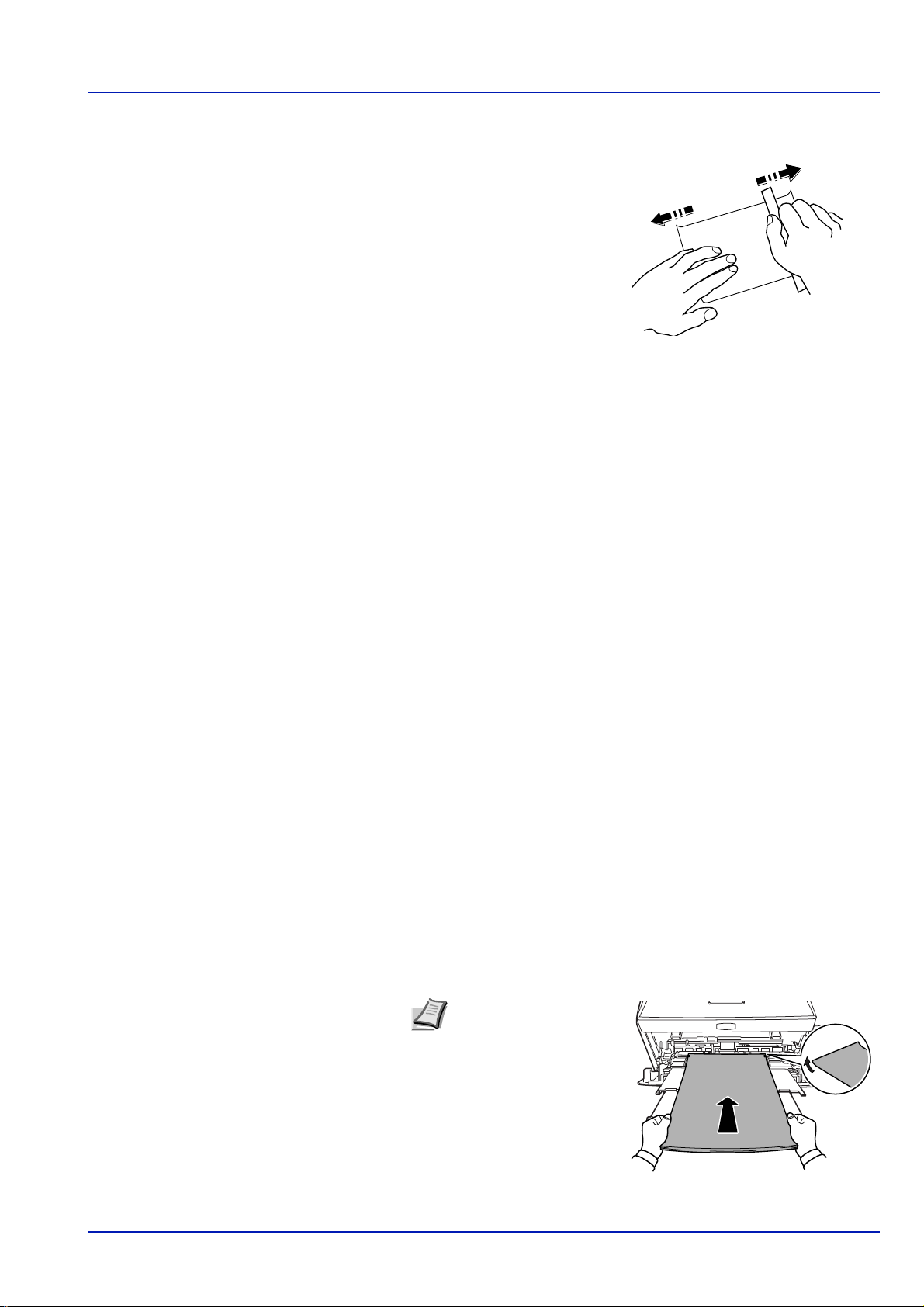
Cartoline
Si possono caricare fino a
10 cartoline per volta.
Smazzare la risma di
cartoline e allineare i bordi
prima di caricarle sul
bypass. Verificare che le
cartoline che si alimentano
non siano piegate.
L'alimentazione di cartoline
piegate può causare
problemi di inceppamento.
Alcune cartoline presentano bordi irregolari sul retro (generati durante il
taglio della carta). In questo caso, posizionare le cartoline su una
superficie piana e strofinare i bordi con, ad esempio, un righello per
appianarli.
Buste
Si possono caricare fino a 5 buste per volta. Le buste devono essere
inserite a faccia in su e con il lato destro per primo.
Poiché la composizione di una busta è più complessa rispetto a quella
della carta normale, non sempre è possibile ottenere una qualità di
stampa uniforme su tutta la sua superficie.
In genere, le buste presentano un orientamento della grana diagonale.
Vedere Grana carta a pagina 2-6. Con questo orientamento è più facile
che si verifichino increspature o piegature quando le buste attraversano
la stampante. Prima di acquistare buste, effettuare una prova di stampa
per verificare se la stampante è in grado di accettare la busta.
• Non utilizzare buste con adesivi liquidi.
• Evitare di eseguire cicli lunghi di stampa di sole buste. Cicli lunghi di
stampa su buste possono provocare un'usura precoce della
stampante.
• Se si verificano inceppamenti, provare a caricare un numero
inferiore di buste sul bypass.
• Per evitare inceppamenti dovuti a buste piegate, non impilare più di
10 buste stampate sul vassoio superiore.
Carta spessa
Smazzare la risma di fogli e allineare i bordi prima di caricarli sul bypass.
Alcuni tipi di carta presentano bordi irregolari sul retro (generati durante il
taglio della carta). In questo caso, posizionare la carta su una superficie
piana e strofinare i bordi una o due volte utilizzando, ad esempio, un
righello per appianarli. L'alimentazione di carta con bordi irregolari può
causare inceppamenti.
Nota Se la carta si
inceppa anche dopo
che è stata appianata,
inserirla sul bypass
sollevando il bordo
anteriore di qualche
millimetro come
indicato in figura.
Gestione della carta 2-9

Carta colorata
La carta colorata deve soddisfare le stesse condizioni della carta
pregiata bianca. Vedere Specifiche della carta a pagina 2-2. Inoltre, i
pigmenti del colore devono essere in grado di sopportare il calore
generato durante il processo di stampa (fino a 200° C o 392 °F)
Carta prestampata
La carta prestampata deve soddisfare le stesse condizioni della carta
bianca pregiata. Vedere Specifiche della carta a pagina 2-2. L'inchiostro
prestampato deve essere in grado di sopportare il calore di fusione
durante il processo di stampa e resistere all'olio di silicone.
Non utilizzare carta con superficie trattata, come la carta lucida utilizzata
per i calendari.
Carta riciclata
Fatta eccezione per la bianchezza, la carta riciclata deve avere le stesse
specifiche della carta pregiata bianca. Vedere Specifiche della carta a
pagina 2-2.
Nota Prima di acquistare carta riciclata, provare un campione
sulla macchina e verificare che la qualità di stampa sia
soddisfacente.
2-10 Gestione della carta

Tipo di carta
La stampante è in grado di stampare utilizzando le impostazioni ottimali
per il tipo di carta utilizzato.
Se si imposta il tipo di carta dal pannello comandi, la stampante
seleziona automaticamente il cassetto ed esegue la stampa nella
modalità più adatta per il tipo di carta selezionato.
Per ogni cassetto carta, compreso il bypass, è possibile impostare un
tipo di carta diverso. Oltre ai tipi carta predefiniti, è anche possibile
definire e selezionare dei tipi carta personalizzati. Vedere Reg. tipo
(Creazione di un tipo di carta personalizzato) a pagina 7-26. Si possono
utilizzare i seguenti tipi di carta.
Alimentazione
Grammatura
Tipo di carta
Bypass
Normale Sì Sì 70 - 90 g/m
Lucido Sì No Lucido Extra pesante No
Prestampata Sì Sì 70 - 90 g/m
Etichette Sì No 90 - 120 g/m
Pregiata Sì Sì 90 - 120 g/m
Riciclata Sì Sì 70 - 90 g/m
Velina Sì No Inferiore a 64 g/m
Grezza Sì Sì 90 - 120 g/m
Intestata Sì Sì 90 - 120 g/m
Colorata Sì Sì 90 - 120 g/m
Perforata Sì Sì 70 - 90 g/m
Busta Sì No 120 - 220 g/m
Cartoncino Sì No 120 - 220 g/m
Spessa Sì No 120 - 220 g/m
Alta qualità Sì Sì 70 - 90 g/m
Person. 1 (a 8)
*
Sì Sì 70 - 90 g/m
Cassetto
carta
Gamma
Display sul
Percorso
Pannello
Comandi
2
2
2
2
2
2
2
2
2
2
2
2
2
2
2
Normale 2 Sì
Normale 2 Sì
Pesante 1 No
Normale 3 Sì
Normale 2 Sì
Bassa No
Normale 3 Sì
Normale 3 No
Normale 3 Sì
Normale 2 Sì
Pesante 3 No
Pesante 3 No
Pesante 3 No
Normale 2 Sì
Normale 2 Sì
Sì: Accettato No: Non accettato
*. Questo tipo di carta è definito e registrato dall'utente. È possibile definire fino a otto tipi di impostazioni utente.
Per il tipo di carta personalizzato, l'utente può anche abilitare o disabilitare il percorso duplex. Per ulteriori
informazioni, vedere Reg. tipo (Creazione di un tipo di carta personalizzato) a pagina 7-26.
Gestione della carta 2-11

2-12 Gestione della carta

3 Caricamento della
carta
Questo capitolo spiega come caricare la carta nel cassetto e sul bypass.
Preparazione della carta 3-2
Caricamento della carta nel cassetto 3-2
Caricamento della carta sul bypass 3-5
Caricamento della carta 3-1
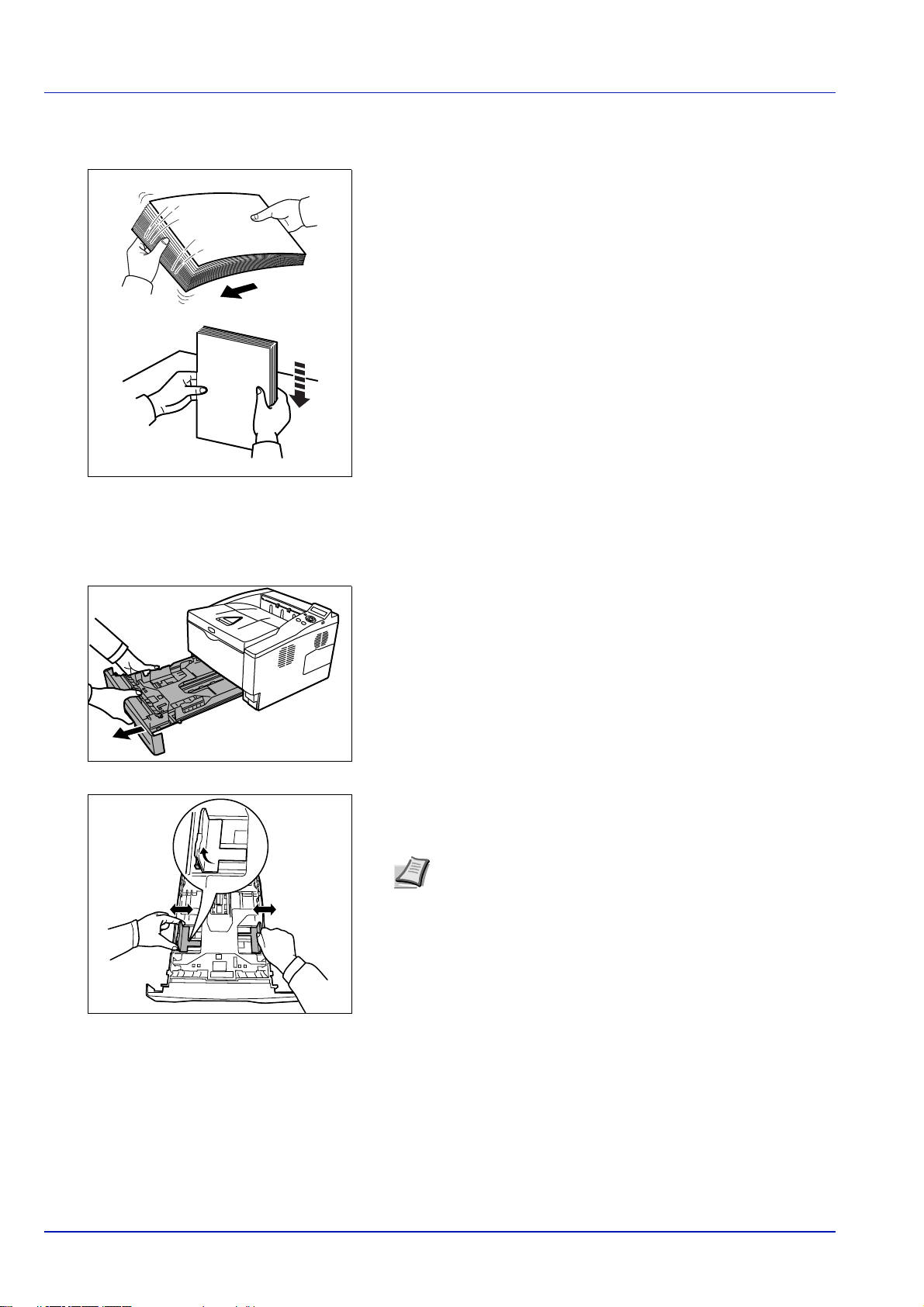
Preparazione della carta
Rimuovere la carta dalla confezione e smazzare la risma di fogli per
separarli prima di caricarli.
Se la carta è piegata o arricciata, eliminare pieghe o arricciature prima di
caricarla. In caso contrario si possono verificare degli inceppamenti
carta.
IMPORTANTE Controllare di aver rimosso punti metallici e graffette
dalla carta.
Caricamento della carta nel cassetto
Nel cassetto si possono caricare 250 fogli di carta in formato 11 × 8 1/2"
o A4 (80 g/m²).
1 Aprire completamente il cassetto carta.
IMPORTANTE Quando si estrae il cassetto dalla stampante,
reggerlo saldamente per evitare che cada.
2 Regolare la posizione delle guide larghezza poste sui lati destro e
sinistro del cassetto. Premere il pulsante di sblocco sulla guida di
sinistra e regolare le guide sul formato carta desiderato.
Nota I formati carta sono indicati sul cassetto.
3-2 Caricamento della carta
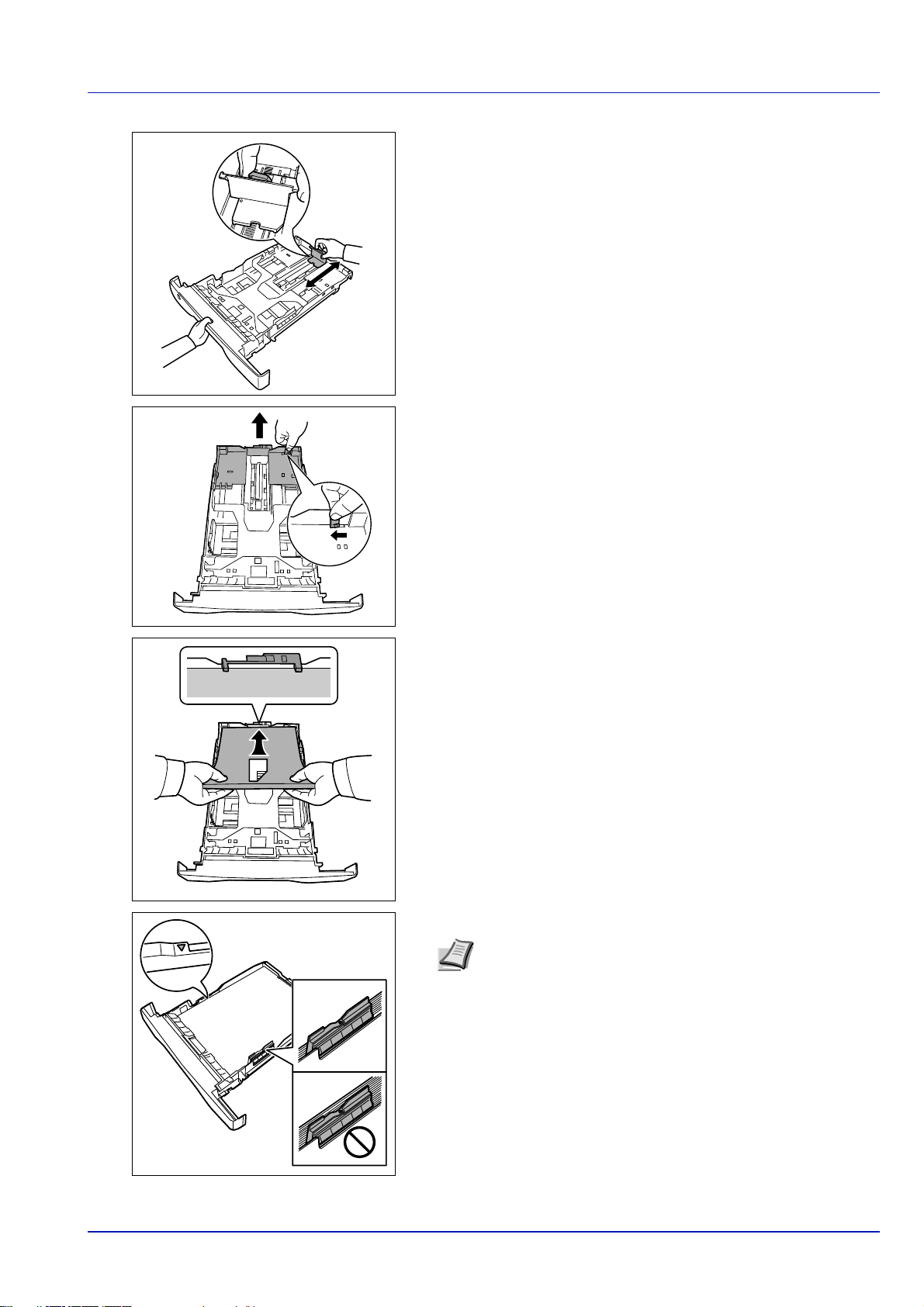
3 Regolare la guida di lunghezza sul formato carta desiderato.
Se si intende caricare carta di lunghezza superiore all'A4, aprire
l'estensione del cassetto carta premendo la leva di sblocco e
regolarla sul formato carta desiderato.
4 Caricare la carta nel cassetto. Verificare che il lato di stampa sia
rivolto verso il basso e che i fogli non siano piegati, arricciati o
danneggiati.
Nota Non superare il triangolo di limite massimo posto sulla
guida larghezza.
Caricamento della carta 3-3

5 Inserire il cassetto carta nel relativo alloggiamento sulla stampante,
spingendolo fino a che non si blocca.
L'indicatore di livello carta sul lato sinistro della sezione anteriore del
cassetto carta segnala la quantità di carta rimanente. Quando la
carta è esaurita, l'indicatore scende fino al livello di (vuoto).
6 Definire formato e tipo di carta per il cassetto sul pannello di
controllo. Per maggiori informazioni, vedere la Guida alle funzioni
avanzate.
3-4 Caricamento della carta
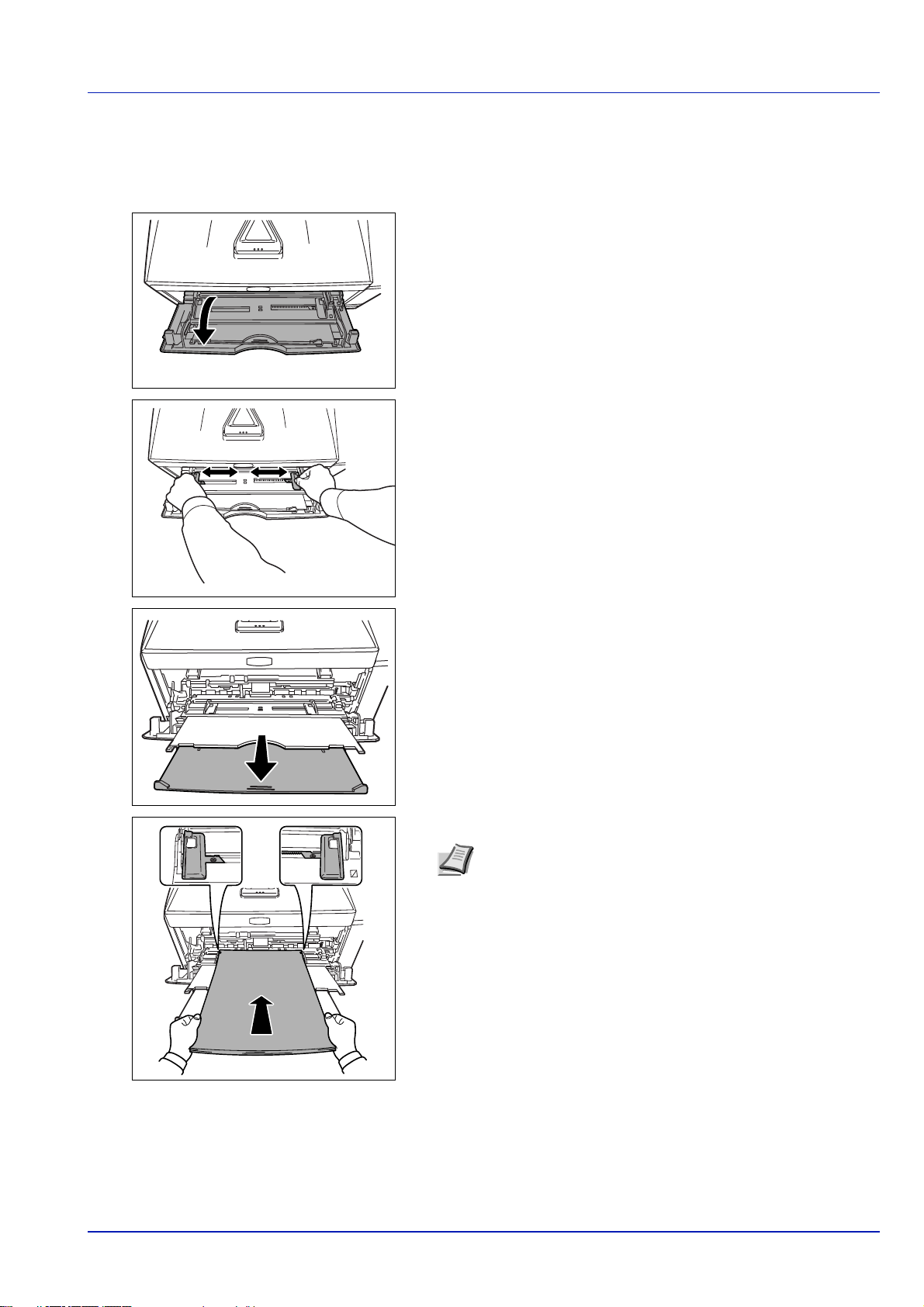
Caricamento della carta sul bypass
Sul bypass di FS-1350DN si possono caricare fino a 50 fogli di carta in
formato 11 × 8 1/2" o A4 (80 g/m²).
1 Aprire completamente il vassoio di bypass tirandolo verso di sé.
2 Regolare la posizione delle guide sul bypass. I formati carta
standard sono indicati sul bypass. Se si utilizzano formati standard,
scorrere le guide sul contrassegno corrispondente.
3 Aprire il vassoio di estensione.
4 Allineare la carta alle guide e inserirla completamente.
Nota Quando si carica la carta non superare il contrassegno
di limite massimo del bypass.
Caricamento della carta 3-5

Corretto
Corretto
Corretto
Errato
1
2
Errato
Nota Se la carta è notevolmente arricciata in una direzione,
come accade, ad esempio, con i fogli già stampati su una
facciata, provare ad arrotolare la carta nella direzione opposta
per neutralizzare l'arricciatura. In questo modo i fogli stampati
risulteranno piatti.
Quando si caricano delle buste, posizionare la busta con la
finestrella chiusa e con il lato di stampa rivolto verso l'alto. Inserire la
busta allineandola alla guida con la finestra sul lato frontale o sinistro
finché non si blocca.
5 Definire formato e tipo di carta per il bypass sul pannello di controllo.
Per maggiori informazioni, vedere la Guida alle funzioni avanzate.
Fermo carta
Aprire il fermo carta indicato in figura.
3-6 Caricamento della carta

4 Collegamento e
operazioni di stampa
Questo capitolo spiega come accendere la stampante, come inviare i
lavori di stampa da PC e come utilizzare il sof tware applicativo fornito su
CD-ROM.
Collegamenti 4-2
Modifica dei parametri dell'interfaccia di rete 4-4
Stampa della pagina di stato de ll'interfaccia di rete 4-12
Installazione del driver di stampa 4-13
Stampa 4-19
Status Monitor 4-21
Disinstallazione del software (su PC Windows) 4-25
Collegamento e operazioni di stampa 4-1

Collegamenti
Questa sezione spiega come configurare la stampante.
Collegamento del cavo USB
Attenersi alla seguente procedura per il collegamento del cavo USB.
1 Collegare il cavo USB al connettore dell''interfaccia USB.
Nota Utilizzare un cavo USB dotato di spinotto rettangolare di
Tipo A e spinotto quadrato di Tipo B. Il cavo viene fornito
separatamente.
2 Collegare l'altra estremità del cavo USB al connettore dell'interfaccia
USB del computer.
Collegamento del cavo di rete
Attenersi alla seguente procedura per il collegamento del cavo di rete.
1 Rimuovere il cappuccio dalla stampante.
2 Collegare la stampante al PC o alla periferica di rete desiderata.
Nota Utilizzare dei cavi d'interfaccia schermati. Questi cavi
sono venduti separatamente.
4-2 Collegamento e operazioni di stampa

Collegamento del cavo di alimentazione
Installare la stampante in prossimità di una presa di corrente CA. Se si
utilizza una prolunga, la lunghezza totale del cavo di estensione e della
prolunga deve essere di 5 metri (16 piedi) o inferiore.
Nota Controllare che l'interruttore di accensione della stampante
sia spento (off). Utilizzare solo il cavo di alimentazione fornito con
la stampante.
1 Collegare il cavo di alimentazione al corrispondente connettore sul
retro della stampante.
2 Collegare l'estremità del cavo di alimentazione alla presa di
corrente.
3 Premere l'interruttore di accensione su on ( | ) per accenderlo. La
stampante avvia il ciclo di riscaldamento.
IMPORTANTE Se si installa la cartuccia toner iniziale e si
accende la stampante, dopo qualche istante comparirà il
messaggio
accende per la prima volta la stampante dopo l'installazione del
toner, la commutazione della stampante in modalità Pronto
richiederà circa 15 minuti. Quando si accende l'indicatore
[Ready], l'installazione della stampante è completata.
Prego attendere(Aggiunta toner). Quando si
Collegamento e operazioni di stampa 4-3

Modifica dei parametri dell'interfaccia di rete
Rete >
>TCP/IP
No
>TCP/IP (IPv6)
No
Questa stampante supporta i protocolli TCP/IP, TCP/IP (IPv6), NetWare,
AppleTalk, IPP, Server SSL, IPSec e Livello sicurezza. Per maggiori
informazioni, vedere la Guida alle funzioni avanzate.
Nota Dopo aver completato le impostazioni di rete, spegnere e
riaccendere la stampante. Tale operazione è obbligatoria per
l'applicazione delle impostazioni configurate.
TCP/IP, TCP/IP (IPv6) configurazioni
1 Premere [MENU].
2 Premere U o V fino a visualizzare Rete >.
3 Premere Z. Ad ogni pressione di U o V, cambia la selezione. Per la
configurazione delle impostazioni, fare riferimento alle spiegazioni
riportate di seguito.
Impostare questa voce su Sì quando ci si collega ad una rete
utilizzando TCP/IP. Il menu secondario presenta le seguenti voci:
DHCP, Indirizzo IP, Masch. Subnet, Gateway e Bonjour.
Impostare questa voce su Sì quando ci si collega ad una rete
utilizzando TCP/IP (IPv6). Il menu secondario presenta le voci
RA(Stateless)e DHCPv6.
4-4 Collegamento e operazioni di stampa

TCP/IP
>TCP/IP >
Sì
>>Indirizzo IP
000.000.000.000
>>Masch. Subnet
000.000.000.000
>>Gateway
000.000.000.000
>>DHCP
No
>>Bonjour
No
>>Masch. Subnet
0
00.000.000.000
Questa sezione spiega come abilitare il protocollo TCP/IP.
1 Se la voce TCP/IP è configurata su No, utilizzare U o V per
selezionare Sì e premere [OK].
2 Premere Z. Ad ogni pressione di U o V, cambia la selezione.
3 Visualizzare la voce che si desidera impostare e premere [OK].
Comparirà un punto interrogativo lampeggiante (?) durante la
configurazione di DHCP e Bonjour. Comparirà un cursore
lampeggiante (_) durante la configurazione di Indirizzo IP,
Masch. Subnet e Gateway.
4 Premere U o V per selezionare Sì o No per la configurazione di
DHCP e Bonjour.
Per le impostazioni di Indirizzo IP, Masch. Subnet e
Gateway, premere U o V per posizionare il cursore lampeggiante
sul numero da modificare (000 - 255). Utilizzare Y e Z per spostare
il cursore a destra e a sinistra.
Nota Per le impostazioni dell'indirizzo di rete, verificare con
l'amministratore della rete.
5 Premere [OK].
6 Premere [MENU]. Si ritorna alla schermata Stampante pronta.
Collegamento e operazioni di stampa 4-5

TCP/IP (IPv6)
>TCP/IP (IPv6) >
Sì
>>DHCPv6
No
>>RA(Stateless)
No
>>DHCPv6
?No
>>RA(Stateless)
?No
Protezione >
Questa sezione spiega come abilitare il protocollo TCP/IP (IPv6).
1 Se la voce TCP/IP (IPv6) è configurata su No, utilizzare U o V
per selezionare Sì e premere [OK].
2 Premere Z. Ad ogni pressione di U o V, cambia la selezione.
3 Visualizzare la voce che si desidera impostare e premere [OK].
Comparirà un punto interrogativo lampeggiante (?) durante la
configurazione di RA(Stateless) e DHCPv6.
4 Premere U o V per selezionare Sì o No per la configurazione di
RA(Stateless) e DHCPv6.
Nota Per le impostazioni dell'indirizzo di rete, verificare con
l'amministratore della rete.
5 Premere [OK].
6 Premere [MENU]. Si ritorna alla schermata Stampante pronta.
Configurazioni di NetWare, AppleTalk, IPP, Server SSL, IPSec e Liv. sicurezza
Premere [MENU].
1
2 Premere U o V fino a visualizzare Protezione >.
4-6 Collegamento e operazioni di stampa

3 Premere Z. Ad ogni pressione di U o V, cambia la selezione. Per la
ID
_
Password
_
>NetWare >
Sì
>AppleTalk
Sì
>IPP
No
>Server SSL
No
>IPSec
No
configurazione delle impostazioni, fare riferimento alle spiegazioni
riportate di seguito.
Se per il collegamento alla rete si utilizza NetWare, AppleTalk,
IPP, Server SSL o IPSec, occorre immettere l'ID amministratore
e premere [OK]. L'ID amministratore predefinito è la parte numerica
del nome del modello della stampante "1350".
Se per il collegamento alla rete si utilizza NetWare, AppleTalk,
IPP, Server SSL o IPSec, occorre immettere la password
amministratore e premere [OK]. La password amministratore
predefinita è la parte numerica del nome del modello della
stampante "1350".
Impostare questa voce su Sì quando ci si collega alla rete
utilizzando NetWare. Nel menu secondario è possibile scegliere tra
Auto, 802.3, Ethernet-II, SNAP e 802.2 come Tipo frame.
Per il collegamento in rete a computer Macintosh è necessario
attivare l'opzione AppleTalk (Sì).
Impostare questa voce su Sì quando ci si collega ad una rete
utilizzando IPP.
Collegamento e operazioni di stampa 4-7
Impostare questa voce su Sì quando ci si collega ad una rete
utilizzando Server SSL. Il menu secondario presenta le seguenti
voci: DES, 3DES, AES, IPP over SSL e HTTPS.
Impostare questa voce su Sì quando ci si collega ad una rete
utilizzando
Continua alla pagina seguente.
IPSec.

Impostare Liv. sicurezza su Alto.
>Liv. sicurezza
Alto
>NetWare >
Sì
>>Tipo frame
Auto
>>Tipo frame
?802.3
>>Tipo frame
?Ethernet-II
>>Tipo frame
?802.2
>>Tipo frame
?SNAP
>>Tipo frame
?Auto
NetWare
Questa sezione spiega la procedura cui attenersi per abilitare NetWare.
1 Immettere ID e password amministratore. Se l'opzione NetWare è
configurata su No, utilizzare U o V per selezionare Sì e premere
[OK].
2 Premere Z.
3 Premere [OK]. Comparirà un punto interrogativo lampeggiante (?).
Ad ogni pressione di U o V, cambia la selezione.
4 Visualizzare la voce che si desidera impostare e premere [OK].
4-8 Collegamento e operazioni di stampa
5 Premere [MENU]. Si ritorna alla schermata Stampante pronta.

AppleTalk
>AppleTalk
Sì
>AppleTalk
?Sì
>IPP
Sì
>IPP
?Sì
Questa sezione spiega la procedura cui attenersi per abilitare AppleTalk.
1 Immettere ID e password amministratore. Se l'opzione AppleTalk
è impostata su No, utilizzare U o V per selezionare Sì.
2 Premere [OK]. Comparirà un punto interrogativo lampeggiante (?).
3 Premere di nuovo [OK].
4 Premere [MENU]. Si ritorna alla schermata Stampante pronta.
IPP
Questa sezione spiega la procedura cui attenersi per abilitare IPP.
1 Immettere ID e password amministratore. Se l'opzione IPP è
impostata su No, utilizzare U o V per selezionare Sì.
2 Premere [OK]. Comparirà un punto interrogativo lampeggiante (?).
3 Premere di nuovo [OK].
4 Premere [MENU]. Si ritorna alla schermata Stampante pronta.
Collegamento e operazioni di stampa 4-9

Server SSL
>Server SSL >
Sì
>>3DES
No
>>AES
No
>>IPP over SSL
No
>>HTTPS
No
>>DES
No
>>DES
?No
>IPSec
Sì
>IPSec
?Sì
Questa sezione spiega la procedura cui attenersi per abilitare Server
SSL.
1 Immettere ID e password amministratore. Se l'opzione Server SSL
è configurata su No, utilizzare U o V per selezionare Sì e premere
[OK].
2 Premere Z. Ad ogni pressione di U o V, cambia la selezione.
3 Visualizzare la voce che si desidera impostare e premere [OK].
Comparirà un punto interrogativo lampeggiante (?).
4 Selezionare Sì o No con U o V.
5 Premere [OK].
6 Premere [MENU]. Si ritorna alla schermata Stampante pronta.
IPSec
Questa sezione spiega la procedura cui attenersi per abilitare IPSec.
1 Immettere ID e password amministratore. Se l'opzione IPSec è
impostata su No, utilizzare U o V per selezionare Sì.
2 Premere [OK]. Comparirà un punto interrogativo lampeggiante (?).
3 Premere di nuovo [OK].
4 Premere [MENU]. Si ritorna alla schermata Stampante pronta.
4-10 Collegamento e operazioni di stampa

Liv. sicurezza
>Liv. sicurezza
Alto
Di norma, Liv. sicurezza è un menu utilizzato dal tecnico
dell'assistenza per interventi di manutenzione. Non è necessario
l'utilizzo di questo menu da parte degli utenti.
Collegamento e operazioni di stampa 4-11

Stamp a della pagina di st ato dell'interfaccia di
Regolazione/>
Manutenzione
>>Stampa pagina
stato rete?
rete
È possibile stampare la pagina di stato dell'interfaccia di rete. La pagina
di stato rete riporta gli indirizzi di rete e altre informazioni relative ai vari
protocolli dell'interfaccia di rete.
Regolazione/Manutenzione
La voce Regolazione/Manutenzione si utilizza per regolare la qualità di
stampa e per eseguire la manutenzione della stampante.
Le opzioni disponibili in Regolazione/Manutenzione sono le seguenti:
• Riavviare stampante
• Servizio
IMPORTANTE Di norma, Servizio è un menu utilizzato dal tecnico
dell'assistenza per interventi di manutenzione. Non è necessario
l'utilizzo di questo menu da parte degli utenti.
1 Premere [MENU].
2
Premere U o V fino a visualizzare
3
Premere Z mentre è visualizzato
4 Premere U o V fino a visualizzare >Servizio >.
5 Premere Z.
6 Premere U o V fino a visualizzare >>Stampa pagina stato
rete.
7 Premere [OK]. Comparirà un punto interrogativo lampeggiante (?).
Regolazione/Manutenzione >
Regolazione/Manutenzione >
.
.
8 Premere [OK]. Comparirà il messaggio Elaborazione e verrà
visualizzata la pagina di stato.
9 Al termine della stampa, ricompare la schermata Stampante
pronta.
4-12 Collegamento e operazioni di stampa

Installazione del driver di stampa
Attenendosi alle istruzioni della Guida all'installazione, collegare il PC
alla stampante, quindi accendere entrambi i dispositivi per installare il
driver di stampa.
KX Driver User Guide disponibile sul CD-ROM fornito.
Installazione del driver di stampa su PC Windows
Questa sezione spiega come installare il driver di stampa in Windows
Vista.
Nota Per installare il driver di stampa, occorre accedere al
sistema con privilegi di amministratore.
1 Prima di installare il software da CD-ROM, verificare che la
stampante sia accesa e collegata alla porta USB o alla porta di rete
del computer.
Per maggiori informazioni sui driver di stampa, consultare
Nota Se compare la finestra Trovato nuovo hardware, fare
clic su Annulla.
2 Inserire il CD-ROM (Product Libray) nell'unità CD-ROM del
computer. Se compare la schermata AutoPlay, fare clic su Run
Setup.exe. Si apre la schermata Avviso.
Nota Se il programma di installazione non viene avviato,
utilizzare Esplora risorse per accedere al CD-ROM e
selezionare Setup.exe.
3 Selezionare Visualizza accordo di licenza per leggere le
informazioni, quindi fare clic su Accetto per continuare.
4 Fare clic su Installa il software. Si apre la schermata Metodo di
installazione.
Nota In Windows XP, fare clic su Installa software per
avviare il programma di installazione guidata. Fare clic su
Avanti per visualizzare la schermata Metodo di installazione.
5 Come metodo di installazione, selezionare Modalità Espressa
oppure Modalità Personalizzata.
Collegamento e operazioni di stampa 4-13

• Modalità Espressa: Se la stampante è collegata mediante USB o
mediante rete ed è accesa, il programma di installazione guidata
rileva la stampante. Scegliere Modalità Espressa per eseguire
un'installazione standard.
• Modalità Personalizzata: Questa opzione permette all'utente di
selezionare i componenti da installare e di specificare la porta.
Passare alla sezione che descrive il metodo di installazione prescelto.
Modalità Espressa
Quando si seleziona la Modalità Espressa, vengono installati il
driver di stampa e i caratteri. Dopo aver completato l'installazione in
Modalità Espressa, si possono aggiungere altre utility utilizzando la
Modalità Personalizzata.
1 Sulla schermata Metodo di installazione, fare clic su Modalità
Espressa. Il programma di installazione guidata ricerca le stamp anti
collegate sulla schermata Rileva sistema di stampa. Se non viene
rilevata alcuna stampante, assicurarsi che la stampante sia accesa e
collegata alla porta USB o alla porta di rete del computer , quindi fare
clic su Aggiorna per ricercare di nuovo le stampanti.
Nota Se compare la finestra Trovato nuovo hardware, fare
clic su Annulla.
2 Selezionare la stampante che si desidera installare e fare clic su
Avanti.
3 Controllare le impostazioni e fare clic su Installa. Ha inizio
l'installazione del driver di stampa.
Nota Se nel corso dell'installazione compare la schermata
Protezione di Windows, fare clic su Installa il software del
driver.
Se compare la schermata Installazione hardware in Windows
XP, fare clic su Continua.
4 Compare la schermata Installazione completata. Fare clic su Fine
per ritornare al menu principale.
4-14 Collegamento e operazioni di stampa

Modalità Personalizzata
Quando si seleziona la Modalità Personalizzata, è possibile
modificare la porta stampante e le utility da installare.
1 Sulla schermata Metodo di installazione, fare clic su Modalità
Personalizzata.
2 Sulle schede Driver e Utility della schermata Installazione
personalizzata, selezionare il driver di stampa e le utility che si
desidera installare, quindi fare clic su Avanti.
3 Selezionare la stampante che si desidera installare e fare clic su
Avanti.
Nota Per aggiungere o modificare la porta collegata alla
stampante, selezionare la stampante, scegliere Selezione
personalizzata, quindi fare clic su Avanti. Si apre la
schermata Aggiungi porta stampante TCP/IP. Attenersi alle
istruzioni del programma di installazione guidata per
aggiungere o modificare la porta.
4 Controllare le impostazioni e fare clic su Installa. Ha inizio
l'installazione del driver di stampa.
Nota Se nel corso dell'installazione compare la schermata
Protezione di Windows, fare clic su Installa il software del
driver.
Se compare la schermata Installazione hardware in Windows
XP, fare clic su Continua.
5 Compare la schermata Installazione completata. Fare clic su Fine
per ritornare al menu principale.
Collegamento e operazioni di stampa 4-15

Installazione del driver di stampa in Mac OS
Questa sezione spiega come installare il driver di stampa in ambito Mac
OS.
1 Accendere la stampante e il computer Macintosh.
2 Inserire il CD-ROM (Product Library) nell'unità CD-ROM del
computer.
3 Fare doppio clic sull'icona CD-ROM.
4 Fare doppio clic su OS X 10.2 and 10.3 Only oppure su OS X 10.4
or higher, in funzione della versione del sistema operativo in uso.
5 Fare doppio clic su Kyocera OS X x.x.
6 Ha inizio l'installazione del driver di stampa.
7 Scegliere Selezione Destinazione, Tipo di installazione e
installare il driver di stampa attenendosi alle istruzioni visualizzate.
Nota Oltre a Easy Install, le opzioni di Tipo di installazione
includono anche la voce Installazione personalizzata che
permette di scegliere i componenti da installare.
IMPORTANTE Sulla schermata Autenticazione, digitare nome e
password di accesso al sistema operativo.
Con questa operazione si completa l'installazione del driver di
stampa. Successivamente, specificare le impostazioni di stampa.
Se si utilizza la connessione IP o AppleT alk, si richiedono le seguenti
impostazioni. Se si utilizza la connessione USB, la stampante verrà
rilevata e collegata automaticamente.
4-16 Collegamento e operazioni di stampa
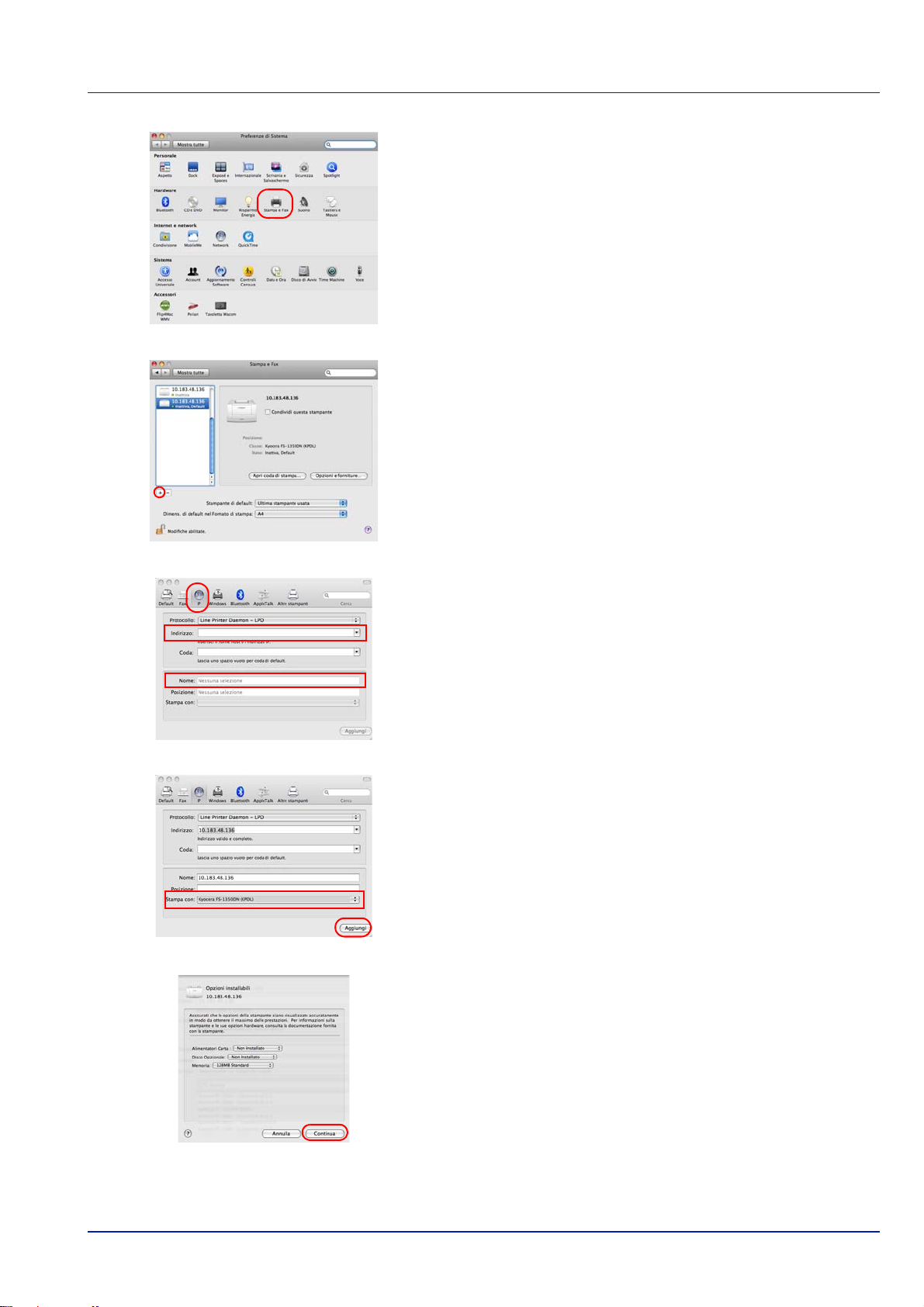
8 Aprire Preferenze di sistema e fare clic su Stampanti e fax.
9 Fare clic sul simbolo più (+) per aggiungere il driver di stampa
installato.
10Selezionare l'icona IP per la connessione IP oppure l'icona
AppleTalk per la connessione AppleTalk, quindi immettere indirizzo
IP e nome della stampante.
11Selezionare il driver di stampa installato e fare clic su Aggiungi.
12Scegliere le opzioni disponibili per la stampante e fare clic su
Continua.
Collegamento e operazioni di stampa 4-17
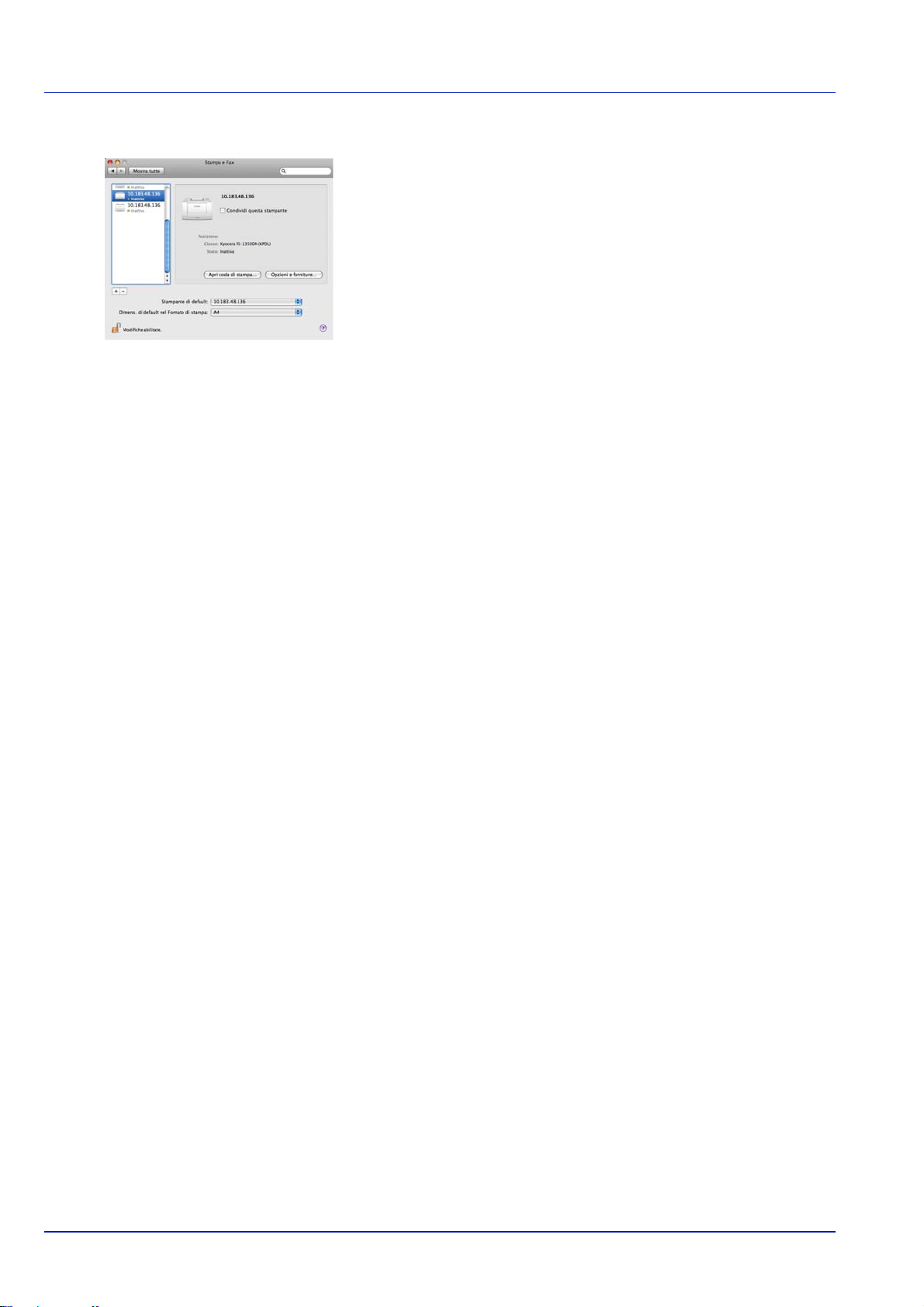
13La stampante selezionata viene aggiunta. Con questa operazione si
completa la procedura di configurazione della stampante.
4-18 Collegamento e operazioni di stampa

Stampa
Questa sezione spiega la procedura cui attenersi per inviare un lavoro di
stampa da un'applicazione. Si possono configurare le impostazioni di
stampa sulle singole schede di KX Driver. KD Driver è reperibile sul
CD-ROM (Product Library). Per maggiori informazioni, vedere KX Driver
User Guide sul CD-ROM fornito.
Informazioni su KX Driver
KX Driver presenta le seguenti schede.
Base
Utilizzare questa scheda per selezionare formato di stampa e
orientamento. È anche possibile selezionare l'alimentazione carta e la
stampa in fronte/retro.
Layout
Accedere a questa scheda per stampare più pa gine su un unico foglio di
carta. Questa scheda presenta anche le opzioni di zoom.
Immagini
Selezionare questa scheda per modificare la qualità di stampa e per
definire le impostazioni di caratteri e grafica.
Pubblicazione
Selezionare questa scheda per inserire delle copertine o dei fogli divisori
nei lavori di stampa. L'opzione Foglio tra i lucidi permette di st amp are un
set di lucidi con l'inserimento di un foglio divisorio, stampato o in bianco,
tra i lucidi.
Avanzato
Selezionare questa scheda per creare e aggiungere delle filigrane al
lavoro di stampa. Questa scheda consente anche l'integrazione dei
comandi PRESCRIBE nel lavoro di stampa utilizzando la funzione
Prologo/Epilogo.
Stampa dalle applicazioni
Di seguito viene descritta la procedura da seguire per stampare un
documento creato con un'applicazione. È possibile selezionare il
formato della carta.
Nota Si possono anche definire le varie impostazioni facendo clic
su Proprietà per aprire la finestra di dialogo Proprietà.
1 Caricare la carta richiesta nel cassetto.
2 Dal menu File dell'applicazione, selezionare Stampa. Viene
visualizzata la finestra di dialogo Stampa.
3 Fare clic sull'elenco a discesa in cui sono riportati i nomi delle
stampanti. Sono elencate tutte le stampanti installate. Fare clic sul
nome della stampante.
Collegamento e operazioni di stampa 4-19

4 Nel campo Numero di copie, inserire il numero di copie richieste. Si
possono specificare fino a 999 copie. In Microsoft Word, si consiglia
di fare clic su Opzioni e specificare Usa impostazioni stampante
per l'alimentazione predefinita.
5 Per avviare la stampa, fare clic su OK.
4-20 Collegamento e operazioni di stampa

Status Monitor
Finestra pop-up
Vista 3D
Icona Status Monitor
Status Monitor monitorizza lo stato della stampante e rende disponibile
una funzionalità continua di reporting. Consente anche di definire e
modificare delle impostazioni stampante non incluse in KX driver.
Status Monitor viene installato automaticamente quando si installa KX
Driver.
Come accedere a Status Monitor
Per aprire Status Monitor, utilizzare uno dei seguenti metodi.
• Apertura all'avvio della stampa:
Quando si specifica una stampante e si avvia un lavoro di stampa, si
apre uno Status Monitor per ogni nome di stampante. Se l'apertura
di Status Monitor viene richiest a da più stamp anti, verranno aperti gli
Status Monitor per tutte le stampanti che hanno inviato la richiesta.
• Avvio dalle proprietà di KX driver:
Fare clic con il tasto destro del mouse sul pulsante Informazioni
nella finestra di dialogo Proprietà KX Driver. Fare quindi clic su
Status Monitor nella finestra di dialogo Informazioni per aprire
Status Monitor.
Come uscire da Status Monitor
Per uscire da Status Monitor, utilizzare uno dei seguenti metodi.
• Chiusura manuale:
Fare clic con il tasto destro del mouse sull'icona St atus Monitor sulla
barra delle applicazioni, quindi selezionare Esci nel menu per
chiudere Status Monitor.
• Chiusura automatica:
Status Monitor si chiude automaticamente 5 minuti dopo dall'ultimo
utilizzo.
Descrizione della schermata
La schermata Status Monitor è strutturata come segue.
Finestra pop-up
Se si verifica un evento che richiede l'invio di una notifica, si apre una
finestra pop-up. Questa finestra viene visualizzata solo se sul desktop è
aperta l'opzione Vista 3D.
Collegamento e operazioni di stampa 4-21
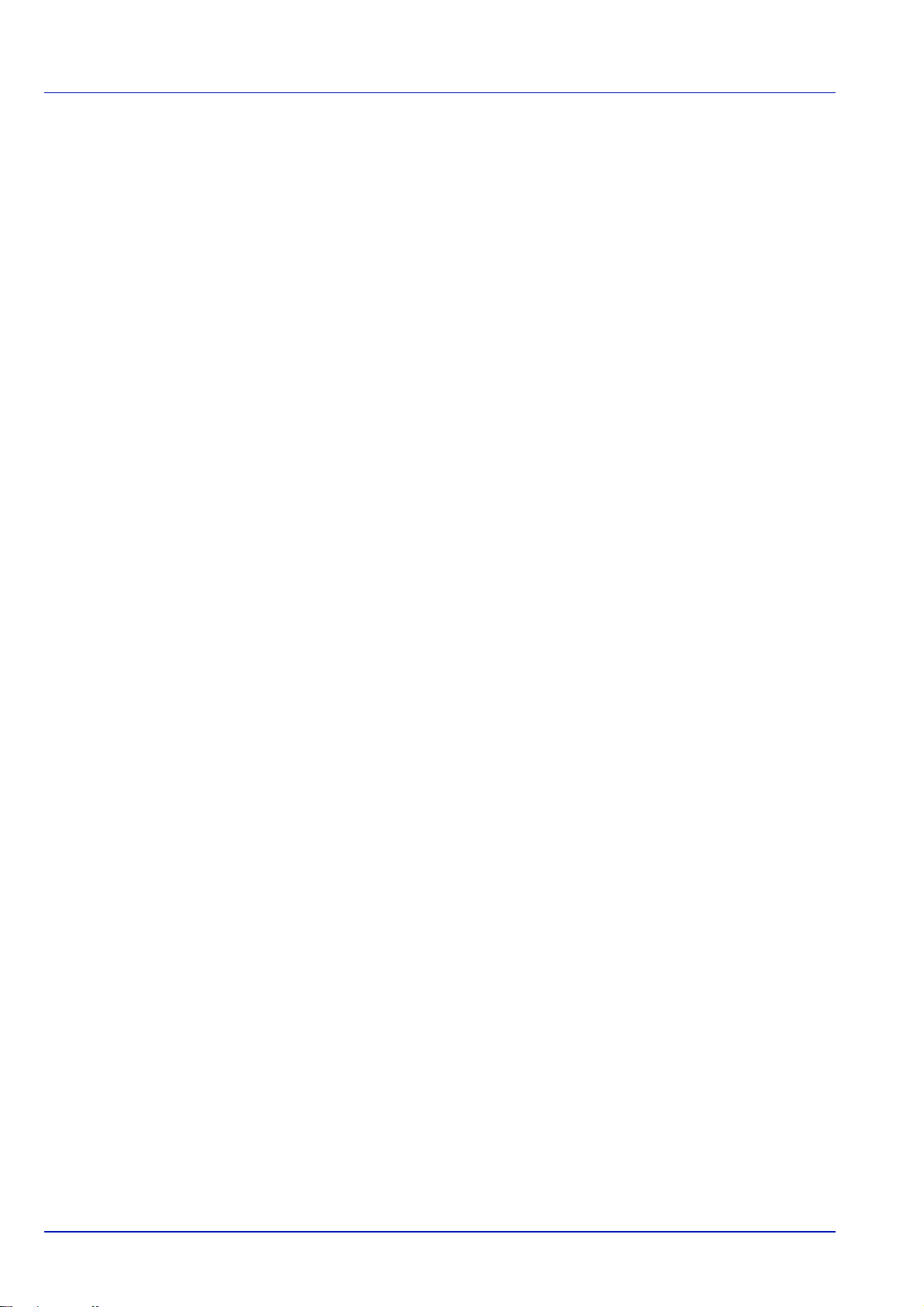
Vista 3D
Mostra lo stato della stampante monitorata come immagine 3D. È
possibile visualizzare o nascondere la vista 3D dal menu che si apre
facendo clic con il tasto destro del mouse sull'icona Status Monitor.
Se si verifica un evento che richiede la notifica, tale evento verrà
notificato all'operatore mediante Vista 3D e avviso sonoro. Per
informazioni sulle impostazioni dell'avviso sonoro, vedere Impostazioni
di Status Monitor a pagina 4-23.
Icona Status Monitor
Quando Status Monitor è in esecuzione, sulla barra delle applicazioni
viene visualizzata l'icona Status Monitor. Posizionando il cursore
sull'icona, viene visualizzato il nome della stampante.
4-22 Collegamento e operazioni di stampa

Impostazioni di Status Monitor
La schermata di Status Monitor presenta due schede che permettono di
configurarne le impostazioni. Selezionare l'opzione Preferenza per
configurare Status Monitor.
Scheda Avviso sonoro
La scheda Avviso sonoro presenta le seguenti voci.
IMPORTANTE Per convalidare le imposta zioni sulla scheda Avviso
sonoro, è necessario che al computer sia collegata una sche da audio
o un altoparlante.
Abilita notifica attività
Abilitare o disabilitare il monitoraggio delle attività in Attività disponibili.
Sintesi vocale da testo
Se si desidera una notifica sonora, si può selezionare una sintesi vocale
da testo. Fare clic su Sfoglia per ricercare la sintesi vocale da testo.
Usa Sintesi vocale da testo
Abilitare questa casella per inserire il testo che si desidera venga
riprodotto per notificare le attività. Anche se la sintesi vocale da testo
non è necessaria, questa funzione è applicabile in Windows XP e
Windows Vista.
Per utilizzare questa funzione, attenersi alla seguente procedura.
1 Selezionare Abilita notifica attività.
2 Selezionare l'evento o il file sonoro da associare alla funzione di
Sintesi vocale da testo in Attività disponibili.
3 Fare clic su Sfoglia per notificare un evento mediante sintesi vocale.
Nota Il formato file disponibile è WAV.
Selezionare Usa Sintesi vocale da testo per riprodurre il testo
immesso nel campo Sintesi vocale da testo quando si verifica un
evento.
4 Fare clic su Play per controllare che il suono o il testo vengano
riprodotti correttamente.
Collegamento e operazioni di stampa 4-23

Scheda Aspetto
La scheda Aspetto presenta le seguenti voci.
Ingrandisci finestra
Raddoppia le dimensioni della finestra Status Monitor.
Sempre in primo piano
Posiziona Status Monitor sempre in primo piano.
Lucido
Visualizza Status Monitor come finestra trasparente.
4-24 Collegamento e operazioni di stampa

Disinstallazione del software (su PC Windows)
È possibile disinstallare (rimuovere) il software utilizzando il CD-ROM
(Product Library) fornito con la stampante.
IMPORTANTE Non è invece possibile utilizzare il CD-ROM (Product
Library) per disinstallare il software su computer Macintosh po iché le
impostazioni stampante sono specificate dal file PPD (Descrizione
stampante PostScript).
1 Chiudere tutte le applicazioni attive.
2 Inserire il CD-ROM (Product Libray) fornito nell'unità CD-ROM del
computer.
3 Eseguire la procedura di installazione del driver di stampa e fare clic
su Rimuovi software. Si apre il programma Kyocera Uninstaller.
4 Selezionare il prodotto che si desidera rimuovere.
5 Fare clic su Disinstalla.
Nota In Windows Vista, si apre la schermata Rimuovi driver e
pacchetto. Selezionare Rimuovi il driver e il pacchetto,
quindi fare clic su OK.
Ha inizio la procedura guidata di disinstallazione del software.
6 Quando compare la schermata Disinstallazione completata, fare clic
su Avanti.
7 Indicare se si desidera riavviare il computer immediatamente o in
seguito, quindi fare clic su Fine.
Collegamento e operazioni di stampa 4-25

4-26 Collegamento e operazioni di stampa

5 Manutenzione
Questo capitolo descrive le procedure di sostituzione della cartuccia
toner e di pulizia della stampante
Informazioni generali 5-2
Sostituzione della cartuccia toner 5-2
Pulizia della stampante 5-6
Inutilizzo prolungato e spostamento della stampante 5-9
.
Manutenzione 5-1

Informazioni generali
In questo capitolo vengono descritte le operazioni di manutenzione di
base che è possibile eseguire sulla stampante. Sostituire la cartuccia
toner attenendosi alle istruzioni visualizzate sul display della stampate.
Eseguire inoltre la pulizia periodica dei componenti interni.
Nota Raccolta delle informazioni sui chip memoria - Il chip
memoria integrato nella cartuccia toner è inteso a migliorare la
praticità operativa dell'utente finale, a supportare il programma di
riciclaggio delle cartucce toner esaurite e a raccogliere
informazioni utili per lo sviluppo e la pianificazione di nuovi
prodotti. Le informazioni raccolte sono anonime - non possono
essere associate a nessuna persona specifica e i dati sono intesi
ad un utilizzo anonimo.
Sostituzione della cartuccia toner
Il messaggio identifica lo stato del toner secondo due livelli di utilizzo.
• Quando il livello del toner sulla stampante è scarso, viene
visualizzato il messaggio
sempre necessaria la sostituzione.
• Se si ignora il messaggio e si continua a stampare, compare il
messaggio
toner si esaurisca completamente. Sostituire immediatamente la
cartuccia toner.
In entrambi i casi, sostituire la cartuccia toner.
Sostituire toner Pulire stampante
Poco toner
. In questa fase, non è
prima che il
Frequenza di sostituzione della cartuccia toner
In conformità con lo standard ISO/IEC19798 (standard di misurazione
della resa per pagina delle cartucce per stampanti), e con la funzionalità
EcoPrint, la resa per pagina della cartuccia toner circa 7.200 pagine.
È possibile stampare una pagina di stato per controllare la quantità
residua di toner nella cartuccia. Il Contatore Toner nella sezione di stato
dei materiali di consumo sulla pagina di stato mostra una barra
progressiva che indica approssimativamente la quantità di toner
presente nella cartuccia.
Cartuccia toner iniziale
La cartuccia toner fornita nella confezione della stampante è una
cartuccia iniziale. Con la cartuccia inizale si possono mediamente
stampare fino a 3.600 pagine.
I kit toner
Per ottenere i migliori risultati si raccomanda di utilizzare solo materiali di
consumo e ricambi originali Kyocera. Dalla garanzia sono esclusi
eventuali danni riconducibili all'utilizzo di toner diverso dal toner originale
Kyocera Mita.
In un kit toner nuovo sono inclusi i seguenti componenti:
• Cartuccia toner
• Sacchetto di plastica per lo smaltimento della cartuccia toner
sostituita
• Guida all'installazione
5-2 Manutenzione

Nota Non rimuovere dalla confezione la cartuccia toner finché
non si è pronti ad installarla nella stampante.
Sostituzione della cartuccia toner
Questa sezione descrive la procedura di sostituzione della cartuccia
toner.
ATTENZIONE Non incenerire la cartuccia toner.
Potrebbero sprigionarsi scintille pericolose che possono
provocare ustioni.
IMPORTANTE Durante l'operazione di sostituzione della cartuccia
toner, allontanare temporaneamente dalla cartuccia i supporti di
memorizzazione o componenti quali i dischetti floppy per evitare che
vengano danneggiati dal campo magnetico generato dal toner.
IMPORTANTE Kyocera Mita Corporation declina ogni responsabilità per
danni o problemi riconducibili all'utilizzo di cartucce toner non originali
Kyocera. Per ottenere prestazioni ottimali, si raccomanda di utilizzare
solo cartucce toner Kyocera specificamente progettate per l'utilizzo nel
paese di installazione della stampante. Se viene installata una cartuccia
toner specifica per altre destinazioni, la stampante interromperà la
stampa.
Nota Prima di procedere alla sostituzione non è necessario
spegnere la stampante. Se si spegne la stampante, i processi
in fase di stampa verranno cancellati
.
1 Aprire il pannello superiore.
Manutenzione 5-3

2 Portare la leva di blocco in posizione di sblocco. Spingere la leva di
blocco verso la posizione indicata dalla freccia e rimuovere la
cartuccia toner.
Nota Riporre la cartuccia toner usata nel sacchetto di plastica
(incluso nel kit toner) e smaltirla nel rispetto delle normative
locali in vigore.
3 Estrarre la nuova cartuccia dal kit toner. Agitare la nuova cartuccia
toner per almeno 5 volte, come mostrato in figura, per distribuire
uniformemente il toner al suo interno.
4 Rimuovere l'etichetta dalla cartuccia toner.
5-4 Manutenzione

5 Installare la nuova cartuccia toner nella stampante. Premere
saldamente sulla parte superiore della cartuccia nei punti
contrassegnati da PUSH fino a quando si sente un clic.
6 Portare la leva di blocco in posizione di blocco.
7 Chiudere il pannello superiore.
Manutenzione 5-5
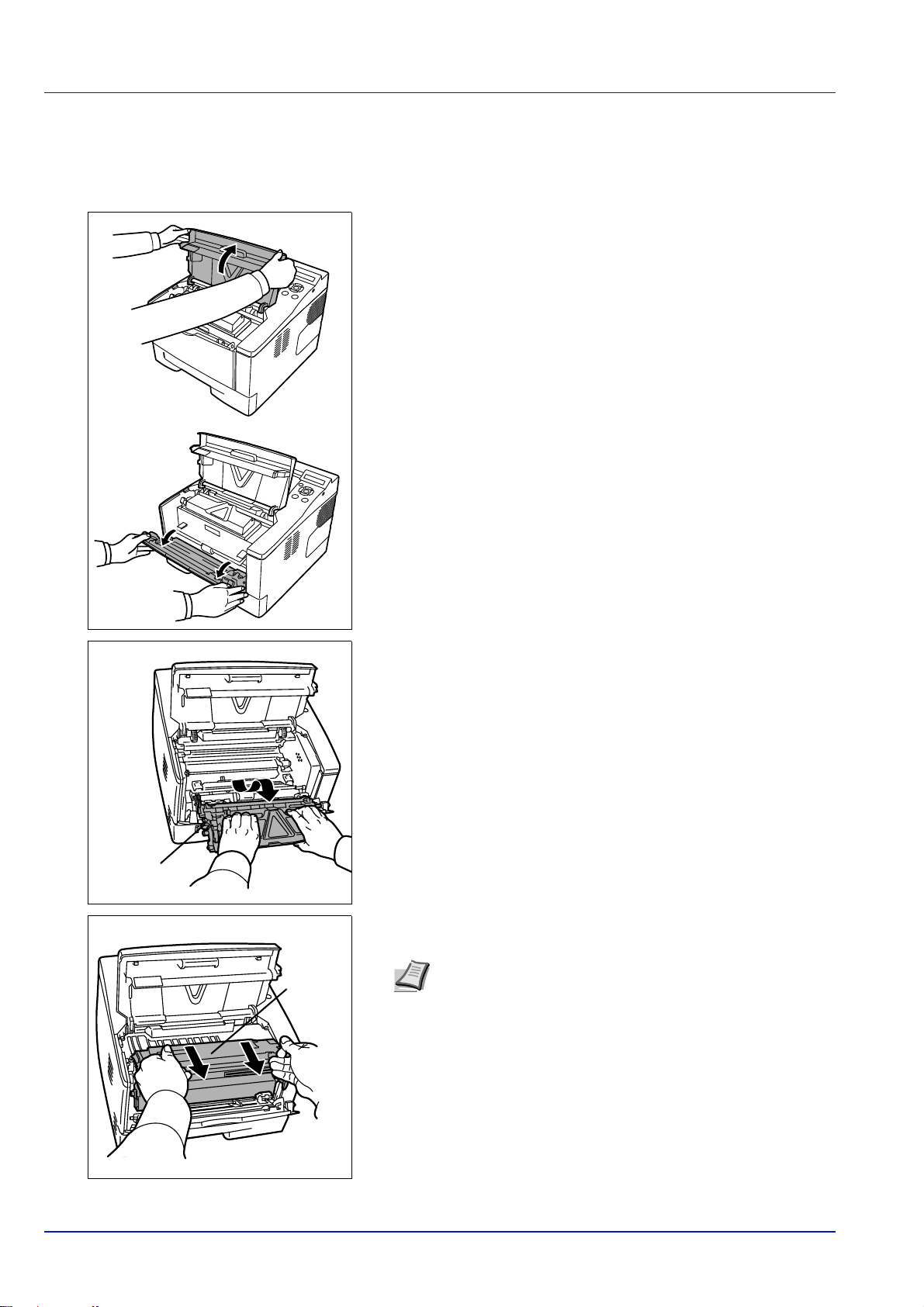
Pulizia della stampante
Unità di
elaborazione
Unità
tamburo
Per evitare problemi di qualità immagine, pulire la sezione interna della
stampante tutte le volte che si sostituisce la cartuccia toner.
1 Aprire il pannello superiore e il pannello anteriore.
2 Sfilare dalla stampante l'unità di elaborazione e la cartuccia toner.
3 Sfilare dalla stampante l'unità tamburo reggendo con entrambe le
mani le leve verdi.
Nota L'unità tamburo è fotosensibile. Non esporre alla luce
l'unità tamburo per più di cinque minuti.
5-6 Manutenzione
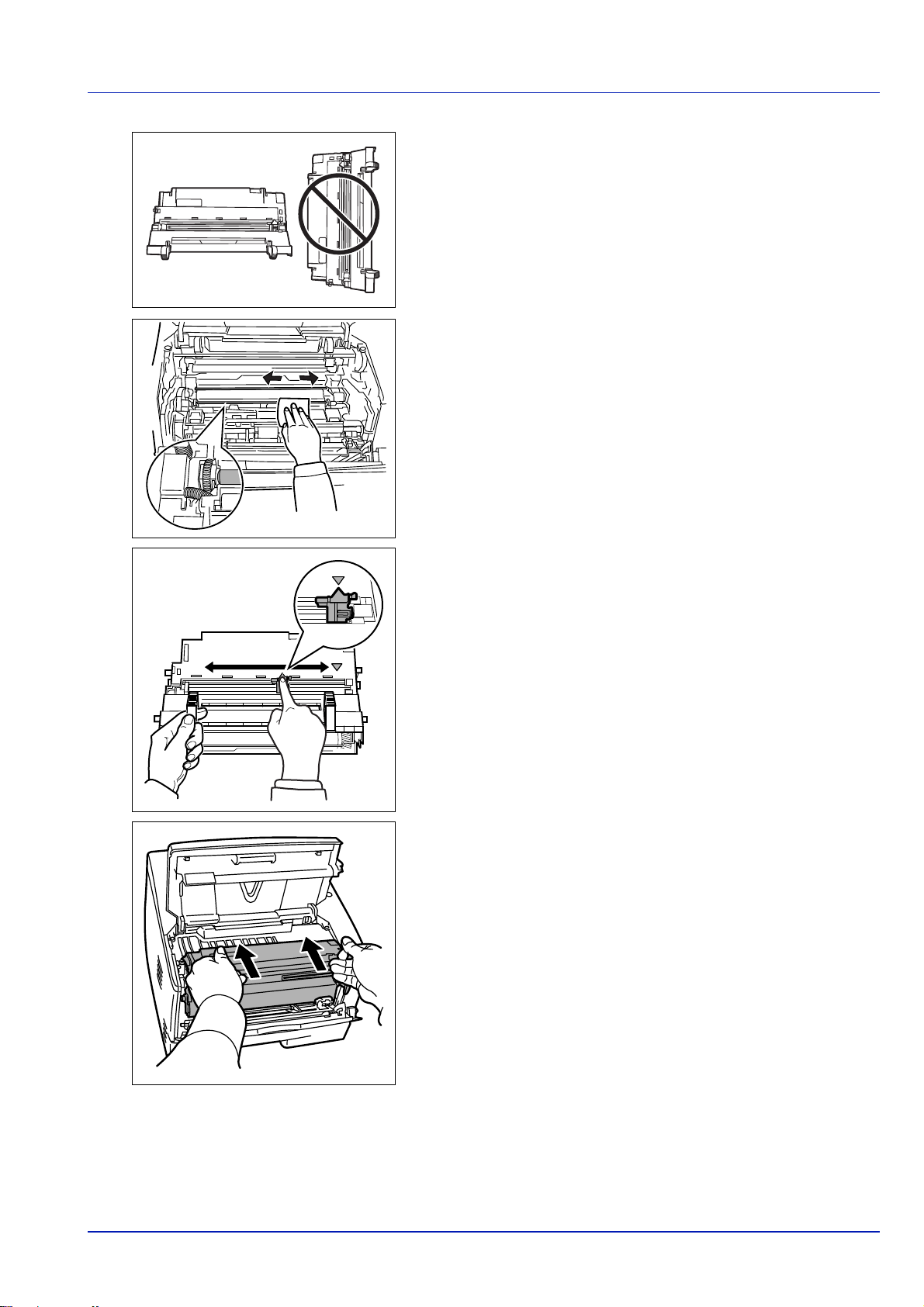
4 Collocare il tamburo su una superficie pulita e in piano.
IMPORTANTE Non appoggiare l'unità tamburo appoggiata su
un'estremità.
5 Utilizzare un panno pulito senza lanugine per rimuovere polvere e
sporco dal rullo di registrazione (metallico).
IMPORTANTE Fare attenzione a non toccare il rullo di
trasferimento (nero) durante la pulizia.
6 Scorrere il dispositivo di pulizia dell'unità di carica (verde) avanti e
indietro per 2 o 3 volte per pulire il filo dellìunità di carica, quindi
riportarlo sulla posizione originale (CLEANER HOME POSITION).
IMPORTANTE Rimuovere l'adesivo quando si utilizza il
dispositivo di pulizia dell'unità di carica per la prima volta.
Al termine della pulizia, riposizionare il dispositivo di pulizia
dell'unità di carica sulla posizione originale (home position).
7 Completata la procedura di pulizia, riposizionare l'unità tamburo
sulla posizione originale.
Manutenzione 5-7

8 Riposizionare l'unità di elaborazione in posizione originale,
Apertura di aerazione
allineando le guide su entrambe le estermità agli slot sulla
stampante. Infine, chiudere il pannello anteriore e il pannello
superiore.
9 Utilizzare un panno pulito senza lanugine per rimuovere polvere e
sporco dall'apertura di aerazione sul lato sinistro e destro della
stampante.
5-8 Manutenzione

Inutilizzo prolungato e spostamento della stampante
Inutilizzo prolungato
In caso di inutilizzo prolungato della stampante, scollegare il cavo di
alimentazione dalla presa di corrente a muro.
Si consiglia di consultare il proprio rivenditore per eventuali misure
aggiuntive da adottare al fine di evitare inconvenienti al successivo
riutilizzo della stampante.
Spostamento della stampante
Quando si deve spostare la stampante:
• Procedere con cautela.
• Mantenerla il più possibile a livello per evitare fuoriuscite di toner
all'interno della stampante.
• Prima di un trasporto a lunga distanza della stampante, rivolgersi al
tecnico dell'assistenza.
AVVERTENZA Se si deve trasportare la stampante,
rimuovere l'unità di elaborazione e riporla in un sacchetto di
plastica e trasportarla separatamente.
Manutenzione 5-9

5-10 Manutenzione

6 Problemi e soluzioni
Questo capitolo spiega come gestire i problemi della stampante, come
comprendere il significato dei messaggi e come eliminare gli
inceppamenti carta
Linee guida generali 6-2
Problemi di qualità di stampa 6-4
Messaggi di errore 6-6
Indicatori Ready, Data e Attention 6-10
Eliminazione degli inceppamenti carta 6-11
.
Problemi e soluzioni 6-1

Linee guida generali
La tabella riportata di seguito propone delle soluzioni di base per i
problemi che possono verificarsi con la stampante. Prima di contattare il
servizio di assistenza tecnica, si consiglia di consultare questa tabella
per ricercare le soluzioni ai problemi.
Sintomo Voci da controllare Azione correttiva
La qualità di stampa è
scadente.
Sulla pagina di prova
stampata in ambito
Windows manca del
testo.
Carta inceppata. – Vedere Eliminazione degli inceppamenti carta a
L'interruttore di
alimentazione è acceso
ma gli indicatori del
pannello comandi non si
illuminano e la ventola
non funziona.
La stampante stampa la
pagina di stato ma non i
dati inviati da un
computer.
– Vedere Problemi di qualità di stampa a pagina 6-4.
– Si tratta di un problema specifico del sistema
operativo Windows. Non è un problema della
stampante. Non influisce sulla qualità di stampa.
pagina 6-11.
Verificare che il cavo di alimentazione
sia collegato saldamente alla presa di
corrente.
Controllare che l'interruttore di
accensione sia
in posizione di acceso (I).
Controllare i file di programma e
l'applicazione.
Controllare il cavo di interfaccia. Collegare saldamente entrambe le estremità del
Collegare saldamente entrambe le estremità del
cavo di alimentazione. Provare a sostituire il cavo di
alimentazione. Per maggiori informazioni, vedere la
Guida all'installazione.
Per maggiori informazioni, vedere la Guida
all'installazione.
Provare a stampare un altro file o ad utilizzare un
altro comando di stampa. Se il problema si verifica
con un particolare file o un'applicazione specifica,
verificare le impostazioni di stampa dell'applicazione
in questione.
cavo d'interfaccia. Provare a sostituire il cavo. Per
maggiori informazioni, vedere la Guida
all'installazione.
Presenza di vapore in
prossimità del vassoio
superiore.
Controllare se la temperatura ambiente
è bassa o se la carta in uso è umida.
Suggerimenti
È possibile risolvere facilmente i problemi di stampa seguendo i
suggerimenti riportati di seguito. Se si verifica un problema che non è
possibile risolvere seguendo le linee guida indicate, procedere come
indicato di seguito:
• Riavviare il computer che si utilizza per inviare i lavori di stampa alla
periferica.
• Scaricare e installare la versione più recente del driver di stampa. Le
versioni più recenti dei driver e delle utility della stampante sono
disponibili sul sito: http://www.kyoceramita.com/download/.
In funzione dell'ambiente di stampa e delle
condizioni della carta, l'umidità della carta evapora a
causa del calore generato durante la stampa ed
emette del vapore. È possibile proseguire la stampa
senza problemi.
Per eliminare questo fenomeno, aumentare la
temperatura ambiente e utilizzare della carta non
umida.
6-2 Problemi e soluzioni

• Assicurarsi di avere eseguito le procedure di stampa corrette per
l'applicazione in uso. Consultare la documentazione fornita con
l'applicazione.
Problemi e soluzioni 6-3

Problemi di qualità di stampa
Le tabelle e le illustrazioni riportate nelle sezioni successive definiscono i
problemi di qualità di stampa e le azioni correttive da intraprendere per
risolverli. Alcune soluzioni possono richiedere la pulizia o la sostituzione
di componenti della stampante.
Se l'azione correttiva consigliata non risolve il problema, rivolgersi al
centro di assistenza tecnica.
Risultati di stampa Azione correttiva
Stampa completamente bianca Controllare la cartuccia toner.
Aprire il pannello anteriore e verificare che la cartuccia toner sia
correttamente installata. Vedere Sostituzione della cartuccia toner a
pagina 5-2.
Stampa completamente nera Rivolgersi al centro di assistenza.
Macchie, punti isolati È possibile che il tamburo o l'unità di elaborazione siano danneggiati.
Se il problema persiste anche dopo la stampa di più pagine, rivolgersi
al centro di assistenza.
Strisce verticali Controllare la cartuccia toner e sostituirla, se necessario. Vedere
Sostituzione della cartuccia toner a pagina 5-2.
Pulire il filo dell'unità di carica. Vedere Pulizia della stampante a
pagina 5-6.
Verificare che il dispositivo di pulizia dell'unità di carica del tamburo sia
in posizione originale. Vedere Pulizia della stampante a pagina 5-6.
6-4 Problemi e soluzioni

Risultati di stampa Azione correttiva
Stampa sbiadita o sfuocata Controllare la cartuccia toner e sostituirla, se necessario. Vedere
Sostituzione della cartuccia toner a pagina 5-2.
Pulire il filo dell'unità di carica. Vedere Pulizia della stampante a
pagina 5-6.
Sfondo grigio Controllare la cartuccia toner e sostituirla, se necessario. Vedere
Sostituzione della cartuccia toner a pagina 5-2.
Controllare che l'unità di elaborazione e l'unità tamburo siano installate
correttamente. Vedere Pulizia della stampante a pagina 5-6.
Bordo superiore o retro del foglio
sporchi
Stampa incompleta o fuori posizione Verificare, nell'applicazione in uso e nel driver di stampa, che le
Se il problema non si risolve anche dopo la stampa di più pagin e, pulire
il rullo di registrazione. Vedere Pulizia della stampante a pagina 5-6.
Se, anche dopo la pulizia, il problema non si risolve, rivolgersi al centro
di assistenza.
impostazioni di stampa siano corrette.
Controllare se il problema è riconducibile ad un errore di comando
PRESCRIBE. Se il problema si verifica solo con un file o un programma
specifico, è probabile che la causa sia riconducibile ad un errore in un
parametro del comando o ad un errore di sintassi del comando.
Problemi e soluzioni 6-5
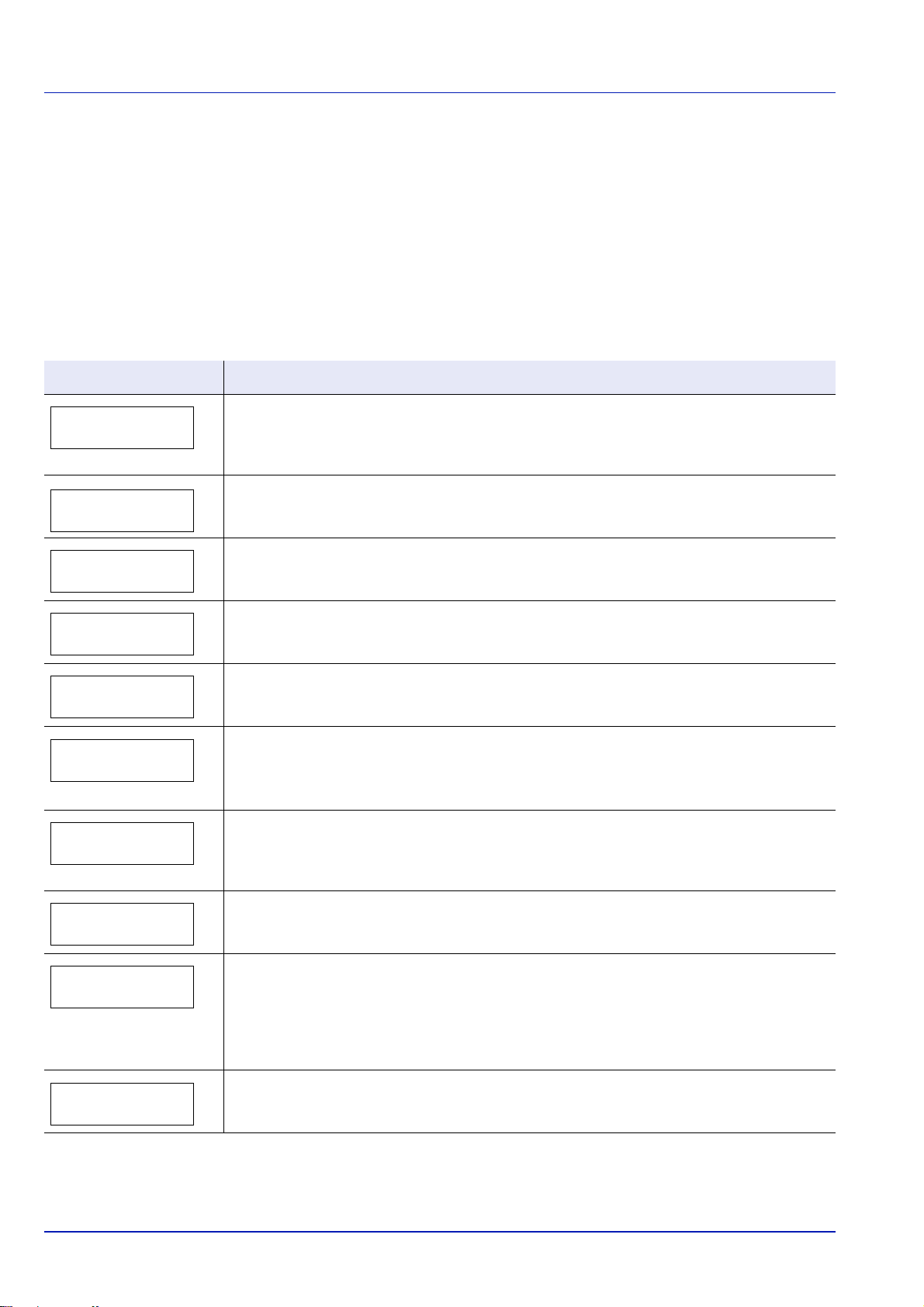
Messaggio Azione correttiva
Il cassetto carta visualizzato ha esaurito la carta. Caricare la carta nell'alimentazione carta
Agg. carta Bypass
Call service
F###:
Richiedere ass.
#
## #
:0123456
visualizzata (cassetti, bypass o alimentatori carta opzionali). Questo messaggio viene
visualizzato alternatamente con i messaggi di stato stampante quali Stampante pronta,
Prego attendere ed Elaborazione.
F### segnala un errore del controller (#=0, 1, 2, ...). Chiamare il centro di assistenza. Non è
possibile utilizzare la stampante quando è visualizzato questo messaggio.
#### segnala un errore meccanico (#=0, 1, 2, ...). Chiamare il centro di assistenza. Non è
possibile utilizzare la stampante quando è visualizzato questo messaggio. Viene anche
indicato il numero totale di pagine stampate, ad esempio, 0123456.
Messaggi di errore
Le tabelle elencano i messaggi di errore e di manutenzione che possono
essere gestiti dall'utente.
Se compare il messaggio Call service o Errore.Spento.,
spegnere e riaccendere la stampante per vedere se viene ripristinata
l'operatività. Se la stampante non ripristina l'operatività, spegnerla,
scollegare il cavo di alimentazione e rivolgersi al tecnico dell'assistenza
oppure al centro di assistenza autorizzato.
Per alcuni errori vengono generati degli avvisi sonori. Per spegnere
l'allarme, premere [Cancel].
Interr. stampa
Cassetto carta #
non caricato
Pulire stampante
Premi GO
Chiudere
pann. superiore
Perifer.Occupata
Fronte/retro dis
Premi GO
Compare quando è in corso l'annullamento dei dati.
Il cassetto carta corrispondente non è installato. Installare il cassetto . Il numero cassetto può
essere compreso tra 1 (superiore) e 4 (inferiore).
Pulire i componenti interni della stampante. Vedere Pulizia della stampante a pagina 5-6.
Questo messaggio viene visualizzato dopo la sostituzione della cartuccia toner in seguito alla
comparsa del messaggio Sostituire toner Pulire stampante. Al termine della
pulizia, premere [GO] per ripristinare l'operatività della stampante.
Il pannello superiore della stampante è aperto. Chiudere il pannello superiore della
stampante.
Questo messaggio compare quando viene selezionata l'opzione Rim. Periferica mentre
è in uso la memoria USB.
Viene rivisualizzata la schermata precedente per 1 o 2 secondi.
Si è cercato di stampare utilizzando un formato e un tipo di carta non consentiti per la stampa
fronte-retro. Premere [GO] per stampare su una sola facciata del foglio.
È possibile selezionare un formato e un tipo di carta alternativo premendo U o V. È anche
possibile premere [MENU] e modificare l'impostazione vassoio nel menu; in tal caso, l'errore
verrà automaticamente annullato e verrà ripresa l'attività di stampa. Al contempo, l'indicatore
[ATTENTION] si accende mentre l'indicatore [READY] inizierà a lampeggiare.
Spegnere e riaccendere la stampante. Se il messaggio resta visualizzato, spegnere
Errore.Spento.
F###
l'alimentazione e contattare il tecnico dell'assistenza o un centro assistenza autorizzato.
6-6 Problemi e soluzioni
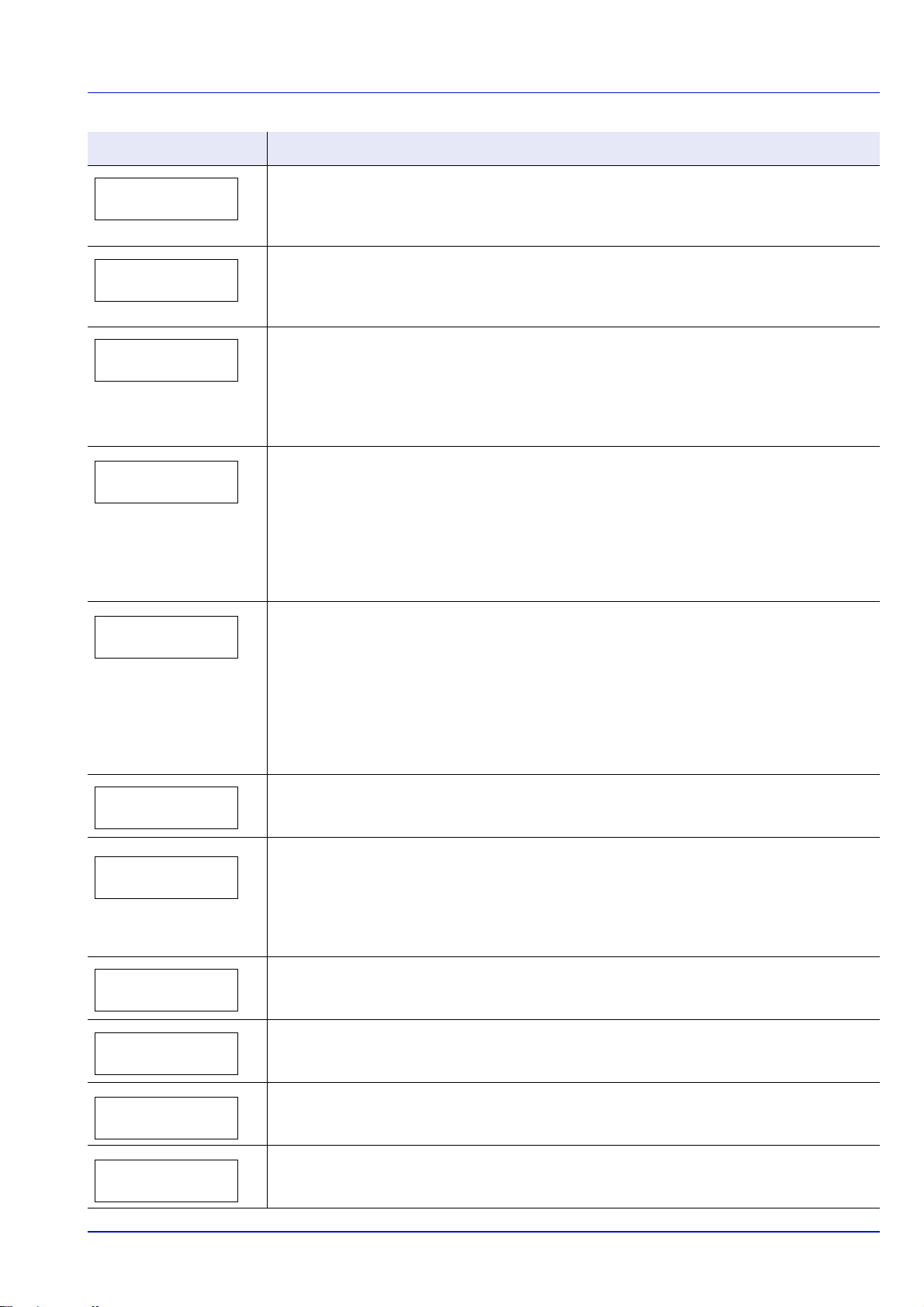
Messaggio Azione correttiva
Lo scambio dati tra controller e pannello comandi della stamp ante è impossibile. Spegnere e
Error.Power off.
F000
scollegare la stampante dalla presa di corrente. Rivolgersi al tecnico dell'assistenza o a un
centro di assistenza autorizzato. I numeri di telefono dei centri di assistenza autorizzati sono
riportati sull'ultima pagina del presente manuale.
La scheda CF installata nella stampante non è formattata e, pertanto, non è possibile
Errore formatt.
Scheda memoria
eseguire operazioni di lettura e scrittura. Per formattare una scheda CF, attenersi alla
procedura descritta nella sezione Scheda memoria (Utilizzo della scheda memoria) della
Guida alle funzioni avanzate.
Impossibile continuare il processo di stampa corrente a causa di un errore KPDL classificato
Errore KPDL ##
Premi GO
in base a ##. Per stampare un rapporto di errore, visualizzare >>Rapporto err. nel menu
e selezionare Sì. Premere [GO] per riprendere la stampa. Per interrompere la stampa,
premere [Cancel].
Se l'opzione Canc autom errore è impostata su Sì, la stampa riprenderà
automaticamente dopo l'intervallo di tempo predefinito.
Il cassetto carta corrispondente al formato e al tipo di carta del processo di stampa è vuoto.
Caricare Cass. #
(A4)/(NORMALE)
Caricare la carta nel cassetto il cui numero è visualizzato al posto del simbolo #. Premere
[GO] per riprendere la stampa.
Se si desidera stampare da un'alimentazione diversa, premere U o V per visualizzare Usa
alternativo? e scegliere un cassetto alternativo. Dopo aver selezionato un cassetto
carta e premuto [MENU], viene visualizzato Sett. Carta >. Premere U per aprire il menu
di impostazione del tipo di carta. Dopo aver impostato il tipo di carta corretto, premere [OK]
per avviare la stampa.
Caricare Bypass
(A4)/(NORMALE)
Sicurezza bassa
Overflow memoria
Premi GO
Err scheda mem##
Premi GO
Err scheda mem20
Nessuno dei cassetti installati nella stampante contiene carta di formato e tipo corrispondenti
a quelli selezionati per il lavoro di stampa. Inserire la carta sul bypass. Premere [GO] per
riprendere la stampa. (Se si alimentano fogli il cui formato non corrisponde al formato carta
corrente impostato per il bypass è possibile che si verifichino degli inceppamenti).
Se si desidera stampare da un'alimentazione diversa, premere U o V per visualizzare Usa
alternativo? e scegliere un cassetto alternativo. Dopo aver selezionato un cassetto
carta e premuto [MENU], viene visualizzato Sett. Carta >. Premere U per aprire il menu
di impostazione del tipo di carta. Dopo aver impostato il tipo di carta corretto, premere [OK]
per avviare la stampa.
Questo messaggio viene visualizzato quando in Liv. sicurezza è selezionato Basso.
La quantità totale di dati ricevuti dalla stampante è superiore alla capacità della memoria
interna.
Provare ad aggiungere memoria. Premere [GO] per riprendere la stampa. Per interrompere
la stampa, premere [Cancel].
Se l'opzione Canc autom errore è impostata su Sì, la stampa riprenderà
automaticamente dopo l'intervallo di tempo predefinito.
Si è verificato un errore sulla scheda CompactFlash (CF). Controllare il codice di errore
visualizzato al posto dei simboli ## e vedere Errori della scheda CompactFlash (CF) e della
memoria flash USB a pagina 6-9. Per ignorare l'errore scheda CF, premere [GO].
La scheda CompactFlash (CF) è stata inserita o rimossa accidentalmente dallo slot mentre la
stampante era accesa. Spegnere e riaccendere la stampante.
L'unità di sviluppo non è installata oppure non è installata correttamente. Installarla
Manca
correttamente.
sviluppatore
Impossibile stampare più copie perché il disco RAM è disabilitato oppure l'hard disk non è
No multi copie
Premi GO
installato. Spazio su disco fisso o sul disco RAM insufficiente. Eliminare i file non necessari.
Premere [GO] per stampare un rapporto di errore.
Problemi e soluzioni 6-7

Messaggio Azione correttiva
Visualizzato quando il toner installato è un prodotto originale Kyocera.
Toner originale
sconosciuto
Si è verificato un inceppamento. La posizione dell'inceppamento è indicata al posto del simbolo
Carta inceppata
#
. Per i dettagli, fare riferimento a Eliminazione degli inceppamenti carta a pagina 6-11.
###############
Se sono installati due o più alimentatori opzionali viene visualizzato questo messaggio
Errore percorso
carta
quando un alimentatore carta o il cassetto stampante sopra quello selezionato non sono
chiusi correttamente.
Il lavoro di stampa inviato alla stampante è troppo complesso per poter essere stampato su
Overrun
Premi GO
una pagina. Premere [GO] per riprendere la stampa. (Verrà inserito automaticamente un
cambio pagina in corrispondenza di alcune posizioni).
Per interrompere la stampa, premere [Cancel].
Se l'opzione Canc autom errore è impostata su Sì, la stampa riprenderà
automaticamente dopo l'intervallo di tempo predefinito.
Si è verificato un errore sul disco RAM. Controllare il codice di errore visualizzato al posto dei
Err.Disco RAM ##
Premi GO
simboli ## e vedere Codici di errore di archiviazione a pagina 6-9. Per ignorare l'errore disco
RAM, premere [GO].
La cartuccia toner è vuota. Sostituire la cartuccia toner con un kit toner nuovo. Non è
Sostituire toner
Pulire stampante
possibile utilizzare la stampante quando è visualizzato questo messaggio.
Poco toner
Toner installato
sconosciuto
Err. mem. USB##
Premi GO
Usa alternativo?
Cassetto 1
Errore ID
Password errata
Sostituire la cartuccia toner con un kit toner nuovo.
Visualizzato quando il toner installato non è un prodotto originale Kyocera. Installare il toner
originale Kyocera.
Si è verificato un errore sul supporto della memoria USB. Controllare il codice di errore
visualizzato al posto dei simboli ## e vedere Errori della scheda CompactFlash (CF) e della
memoria flash USB a pagina 6-9. Per ritornare allo stato di stampante pronta, premere [GO].
Se nel cassetto non è caricata della carta compatibile con i dati di stampa (formato e tipo di
carta), questo messaggio permette all'operatore di scegliere un cassetto alternativo. Il
numero del cassetto viene visualizzato solo se è installato un alimentatore carta opzionale.
Per scegliere un altro cassetto, vedere la sezione Modo di alimentazione carta (Impostazione
del cassetto) della Guida alle funzioni avanzate.
L'ID o la Password immessi in Protezione o Amministratore non sono corretti. Controllare l'ID
o la Password.
Per maggiori informazioni, vedere la sezione Protezione e Amministratore (impostazioni
Amministratore) della Guida alle funzioni avanzate.
La password non corrisponde a quella impostata. Immettere la password corretta. Per
maggiori informazioni, vedere la sezione Protezione e Amministratore (impostazioni
Amministratore) della Guida alle funzioni avanzate.
6-8 Problemi e soluzioni

Codici di errore di archiviazione
Errori della scheda CompactFlash (CF) e della memoria flash
USB
Codice Descrizione
01 La stampante non supporta la scheda CF inserita oppure la scheda CF è
danneggiata. Inserire la scheda CF corretta.
Per i dettagli, vedere la sezione Scheda memoria (Utilizzo della scheda
memoria) della Guida alle funzioni avanzate.
02 La scheda CF non è installata. Controllare nuovamente i requisiti di utilizzo
del sistema e della scheda CF.
03 La scheda CF è protetta da scrittura. Controllare lo stato della scheda CF.
04 Memoria insufficiente sulla scheda CF. Eliminare i file non necessari oppure
utilizzare una scheda CF nuova.
05 Il file specificato non esiste nella scheda CF o nella memoria flash USB.
06 Memoria stampante insufficiente per supportare la scheda CF. Aumentare la
memoria della stampante.
50 La scheda flash USB è protetta da scrittura oppure non è valida. Controllare
lo stato della memoria flash USB.
Errori disco RAM
Codice Descrizione
01 Errore di formattazione. Provare a spegnere e riaccendere la stampante.
02 Il modo disco RAM è impostato su No. Impostare il modo disco RAM su Sì
dal pannello comandi.
04 Il disco ha esaurito la memoria. Eliminare i file non necessari.
05 Il file specificato non si trova sul disco.
06 Memoria stampante insufficiente per supportare il disco RAM. Ampliare la
memoria della stampante.
Problemi e soluzioni 6-9

Indicatori Ready, Data e Attention
Gli indicatori sotto elencati si accendono durante il normale
funzionamento della stampante e ogni volta che si verifica un problema.
Il significato di ogni indicatore varia in funzione dello stato di accensione,
come segue:
Indicatore Descrizione
Lampeggiante. Indica un errore che può essere risolto dall'utente.
Per i dettagli, fare riferimento alla sezione Problemi e soluzioni della
Guida alle funzioni.
Acceso. Indica che la stampante è pronta. I dati ricevuti possono
essere stampati.
Spento. È stato premuto [Cancel] mentre era visualizzato il
messagio Stampante pronta.
I dati vengono ricevuti ma non verrano stampati. Per riprendere la
stampa, premere di nuovo [Cancel].
La stampa è in fase di annullamento.
Segnala anche la presenza di un inceppamento, l’esaurimento del
toner, l’aperture di un coperchio e altri errori. Per i dettagli, fare
riferimento alla sezione Problemi e soluzioni della Guida alle funzioni.
Lampeggiante. Indica che è in corso la ricezione di dati.
Acceso. Indica che è in corso l'elaborazione dei dati ricevuti prima
dell'avvio della stampa, oppure che è in corso la scrittura o la lettura
dei dati a/da una scheda CompactFlash (CF), a/dal disco fisso
oppure a/dalla memoria flash USB.
Lampeggiante. Indica che la stampante è pronta a st ampare quando
sul display è visualizzato il messaggio Prego attendere. Indica
anche che il cassetto carta corrispondente non è installato.
Indica che la stampante richiede un intervento di manutenzione
(caricamento carta, pulizia stampante, sostituzione del kit di
manutenzione, preparazione di una nuova cartuccia toner,
formattazione dell’hard disk e della scheda CF).
Acceso. Segnala anche la presenza di un inceppamento,
l’esaurimento del toner, l’apertura di un coperchio e altri errori. Se il
messaggio visualizza anche Premi GO, premere [GO] per
riprendere la stampa. Per i dettagli, fare riferimento alla sezione
Problemi e soluzioni della Guida alle funzioni.
L’ID o la Password immessi in Protezione, Amministratore o per la
funzione Job Accounting non sono corretti. Controllare ID o
Password e immettere l’ID o la password corretti.
6-10 Problemi e soluzioni

Eliminazione degli inceppamenti carta
In presenza di un inceppamento carta nella sezione di trasporto oppure
in caso di mancata alimentazione dei fogli, viene visualizzato il
messaggio Carta inceppata e viene indicata la posizione
dell'inceppamento (il componente in corrispondenza del quale si è
verificato l'inceppamento). In St atus Monitor o COMMAND CENTER può
essere indicata la posizione dell'inceppamento (il componente in
corrispondenza del quale si è verificato l'inceppamento). Eliminare
l'inceppamento carta. Dopo aver rimosso la carta inceppata, la stampa
riprenderà.
Possibili punti di inceppamento della carta
La figura mostra i percorsi carta della stampante e degli accessori di
gestione carta opzionali. Vengono inoltre indicate le posizioni in cui si
possono verificare inceppamenti carta; i possibili punti di inceppamento
sono descritti nella tabella sottostante. Gli inceppamenti cart a si possono
verificare in più componenti dei percorsi carta.
Messaggio di
inceppamento carta
Carta inceppata
Vassoio Bypass
Carta inceppata
Cassetto 1
Posizione
dell'inceppamento
A Inceppamento carta sul bypass. pagina 6-13
B La carta si è inceppata nei cassetti. Il
Descrizione
numero del cassetto può essere 1.
Pagina di
riferimento
pagina 6-14
Problemi e soluzioni 6-11
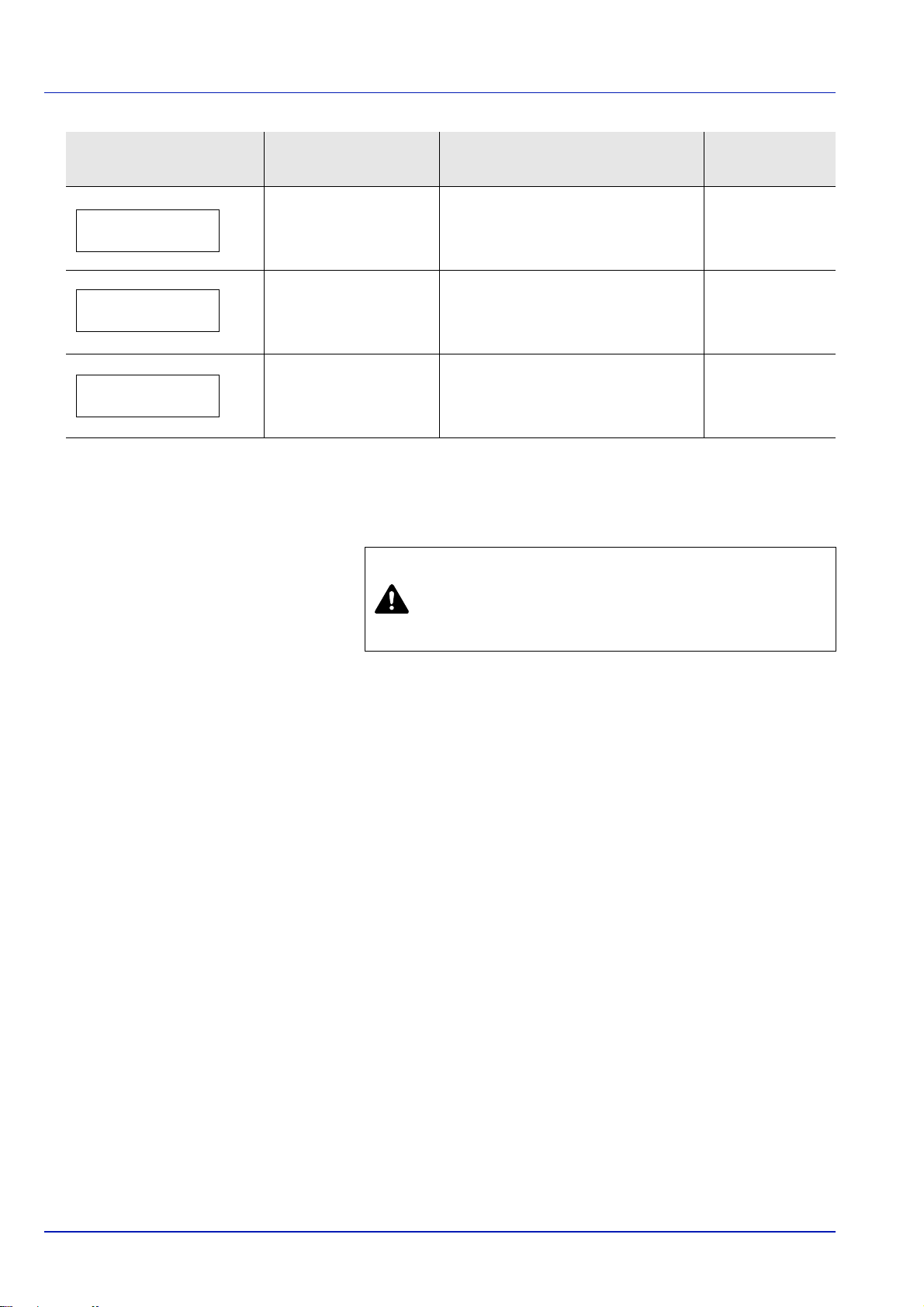
Messaggio di
inceppamento carta
Posizione
dell'inceppamento
Descrizione
Pagina di
riferimento
Carta inceppata
Unità duplex
Carta inceppata
Unità stampante
Carta inceppata
Pann. posteriore
C Inceppamento carta all'interno
dell'unità fronte-retro.
D Inceppamento carta all'interno della
stampante.
E Inceppamento carta sul pannello
posteriore.
Considerazioni generali sull'eliminazione degli inceppamenti carta
Osservare le istruzioni indicate quando si rimuove un inceppamento:
ATTENZIONE Quando si rimuove un foglio inceppato,
procedere con cautela per evitare di strapparlo. Gli
eventuali frammenti di carta sono difficili da rimuovere e
possono facilmente passare inosservati impedendo il
ripristino dall'inceppamento.
pagina 6-15
pagina 6-16
pagina 6-18
• Se gli inceppamenti carta sono ricorrenti, provare a utilizzare un tipo
di carta diverso, sostituire la carta utilizzando una nuova risma
oppure capovolgere la risma di carta. Se gli inceppamenti carta si
ripetono anche dopo aver sostituito la carta, è probabile che la
stampante sia guasta.
• La possibilità che le pagine inceppate vengano riprodotte
normalmente dopo che la stampa è stata ripristinata dipende dalla
posizione in cui si è verificato l'inceppamento.
6-12 Problemi e soluzioni
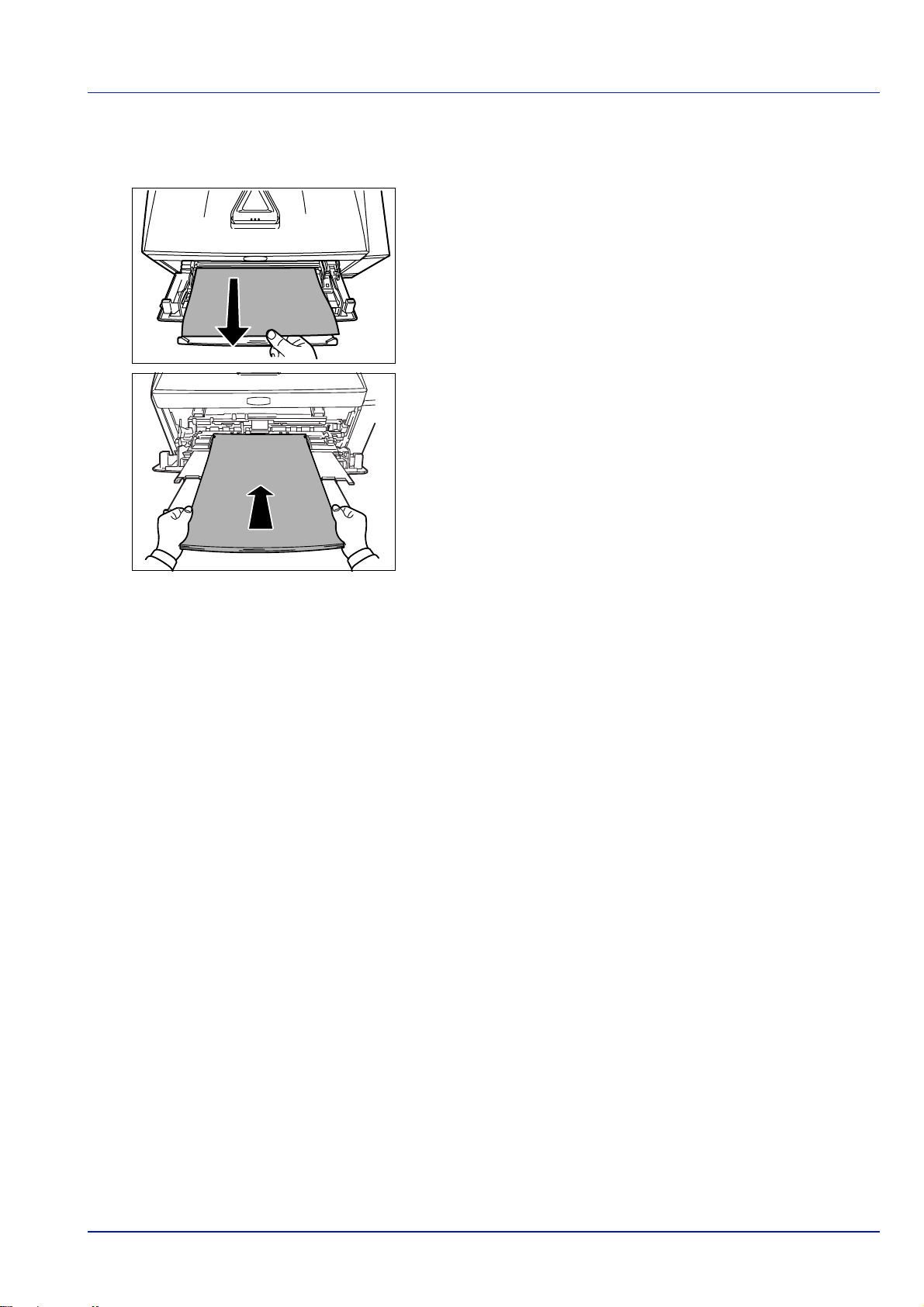
Bypass
1 Rimuovere il foglio che si è inceppato sul bypass.
IMPORTANTE Non tentare di rimuovere un foglio parzialmente
alimentato. Vedere All'interno della stampante a pagina 6-16.
2 Riposizionare la carta sul bypass. Aprire e chiudere il pannello
superiore per annullare l'errore; la stampante passa in modalità di
riscaldamento e riprende la stampa.
Problemi e soluzioni 6-13

Cassetto carta/Alimentatore carta
1 Aprire il cassetto o l'alimentatore carta opzionale.
2 Rimuovere il foglio alimentato parzialmente.
IMPORTANTE Non tentare di rimuovere un foglio parzialmente
alimentato. Vedere All'interno della stampante a pagina 6-16.
Nota Verificare che la carta sia stata caricata correttamente.
In caso contrario, ricaricarla correttamente.
3 Richiudere saldamente il cassetto. La stampante inizia la fase di
riscaldamento e riprende la stampa.
6-14 Problemi e soluzioni

Unità duplex
La carta si è inceppata nell'unità fronte-retro. Rimuovere la carta
inceppata attenendosi alla seguente procedura.
1 Estrarre completamente il cassetto carta dalla stampante.
2 Aprire lo sportello dell'unità fronte-retro e rimuovere il foglio
inceppato.
Aprire lo sportello dell'unità fronte-retro sul retro della stampante e
rimuovere il foglio inceppato.
3 Richiudere correttamente il cassetto, quindi aprire e chiudere il
pannello superiore per annullare l'errore. La stampante inizia la fase
di riscaldamento e riprende la stampa.
Problemi e soluzioni 6-15
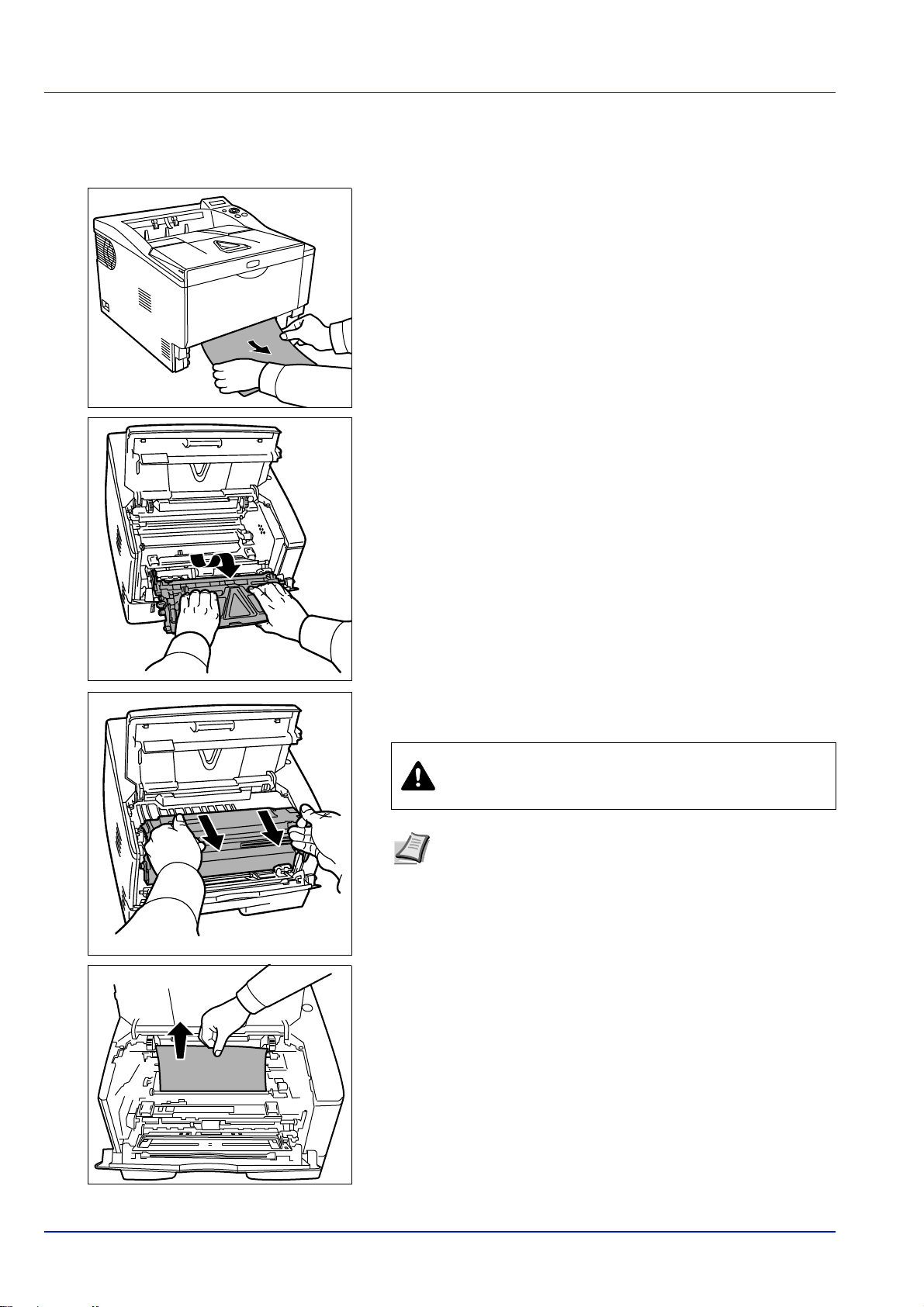
All'interno della stampante
1 Estrarre completamente il cassetto carta dalla stampante.
Rimuovere il foglio alimentato parzialmente.
IMPORTANTE Non tentare di rimuovere un foglio parzialmente
alimentato. Passa al punto 2.
2 Aprire il pannello superiore e il pannello anteriore, quindi sfilare
l'unità di elaborazione e la cartuccia toner dalla stampante.
3 Sfilare dalla stampante l'unità tamburo reggendo con entrambe le
mani le leve verdi.
ATTENZIONE Il gruppo fusore all'interno della
stampante raggiunge temperature elevate. Non
toccarlo con le mani; ci si potrebbe scottare.
Nota L'unità tamburo è fotosensibile. Non esporre alla luce
l'unità tamburo per più di cinque minuti.
4 Se il foglio inceppato è incastrato tra i rulli, tirarlo lungo la normale
direzione di scorrimento della carta.
6-16 Problemi e soluzioni

5 Riposizionare l'unità tamburo in posizione originale, allineando le
guide su entrambe le estermità agli slot sulla stampante.
6 Reinstallare nella stampante l'unità di elaborazione e la cartuccia
toner. Aprire il pannello superiore e il pannello anteriore. La
stampante inizia la fase di riscaldamento e riprende la stampa.
Problemi e soluzioni 6-17

Pannello posteriore
1 Aprire il pannello posteriore, quindi sfllare il foglio inceppato per
rimuoverlo.
ATTENZIONE Il gruppo fusore all'interno della
stampante raggiunge temperature elevate. Non
toccarlo con le mani; ci si potrebbe scottare.
Se la carta si è inceppata all'interno dell'unità fusore, aprire lo
sportello fusore e rimuovere il foglio sfilandolo.
2 Chiudere il pannello posteriore, quindi aprire e chiudere il pannello
superiore per annullare l'errore. La stampante inizia la fase di
riscaldamento e riprende la stampa.
6-18 Problemi e soluzioni

7 Utilizzo del pannello
comandi
In questo capitolo vengono trattati i seguenti argomenti:
Informazioni generali 7-2
Descrizione del pannello comandi 7-3
Utilizzo del sistema di selezione dei menu 7-8
Stampa rapporto 7-11
Memoria USB (Selezione della memoria flash USB) 7-16
Contatore (Visualizzazione del valore contatore) 7-19
Sett. Carta 7-20
Impost. stampa 7-28
Rete (Impostazioni di rete) 7-41
Com. perif. (Selezione/Impostazione di periferica comune) 7-46
Protezione 7-58
Ammin. (Impostazioni amministratore) 7-67
Regolazione/Manutenzion e (Selezione/ Impostazione di
Regolazione/Manutenzione) 7-70
Utilizzo del pannello comandi 7-1
